Sau sự kiện Peek Performance 8/3, Apple đã thông báo về bản cập nhật iOS 15.4 chính thức cho người dùng iPhone trên toàn thế giới để sửa một số lỗi và bổ sung tính năng mở khoá FaceID khi người dùng đeo khẩu trang. Vậy iOS 15.4 có gì mới? Tính năng mở khóa mới trên iOS 15.4 có gì thú vị? Cùng mình tìm câu trả lời qua bài đánh giá iOS 15 bên dưới đây nha!
Xem thêm:
- Cách chuyển chế độ chụp Macro trên iPhone chỉ với một cú chạm
- Cách reset iPhone không cần máy tính trên iOS 15.2 chỉ với 1 nút bấm
- Hướng dẫn cách tắt thông báo phím tắt trên iPhone dành cho iOS 15.4
Apple khóa sign iOS 15.4 sau khi phát hành iOS 15.4.1 (cập nhật: 09/04)'
Sau khi phát hành iOS 15.4.1 vào ngày 31/3, Apple hiện đã ngừng sign iOS 15.4, phiên bản iOS mà hãng đã tung ra trước đó vào đầu tháng 3. Việc Apple ngừng sign iOS 15.4 cũng đồng nghĩa những người dùng đã nâng cấp lên iOS 15.4.1 sẽ không thể hạ cấp khi gặp phải lỗi.

Mình nghĩ điều này không có gì quá lạ lẫm khi Apple thường ngừng sign các phiên bản cập nhật iOS cũ hơn sau khi phát hành các bản mới để khuyến khích người dùng cập nhật hệ điều hành cũng như ngăn chặn việc jailbreak iPhone. iOS 15.4 là một bản cập nhật lớn có tính năng hỗ trợ mở khóa iPhone khi đeo khẩu trang, biểu tượng cảm xúc mới,... Bản cập nhật cũng đã sửa lỗi tiêu hao pin trên iPhone, giải quyết vấn đề AppleAVD có thể cho phép một ứng dụng thực thi mã tùy ý.
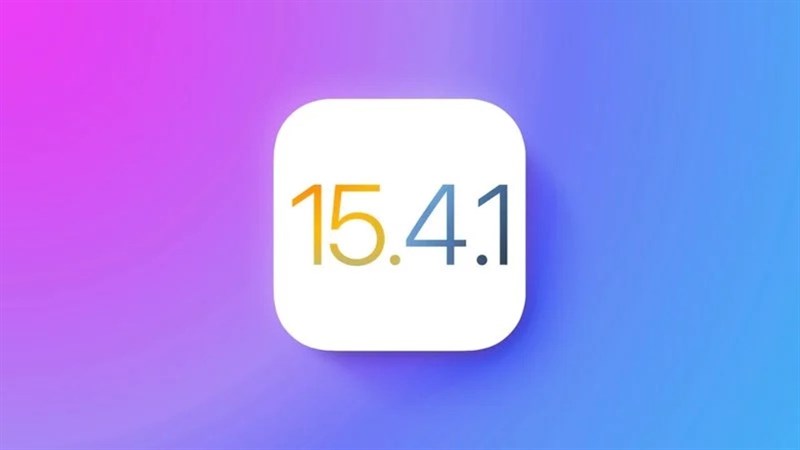
Tuy nhiên, bản cập nhật iOS 15.4 lại khiến iPhone của người dùng bị gặp một số lỗi tương đối nghiêm trọng như hao pin hoặc đầy bộ nhớ trong. Chính vì thế mà Apple đã tung ra iOS 15.4.1 để khắc phục những vấn đề ấy.
Bài viết chi tiết: Apple khóa sign iOS 15.4 sau khi phát hành iOS 15.4.1
Apple phát hành bản cập nhật iOS 15.5 Developer Beta dành cho các lập trình viên (cập nhật: 06/04)
Không lâu sau khi Apple ra mắt iOS 15.4.1 chính thức cho người dùng iPhone trên toàn cầu, hãng đã bắt đầu chương trình thử nghiệm bằng bản cập nhật iOS 15.5 Developer Beta dành cho các lập trình viên. Mình nghĩ đây cũng có thể là bản cập nhật cuối cùng của iOS 15 trước khi iOS 16 ra mắt vào sự kiện WWDC 2022 diễn ra vào tháng 6
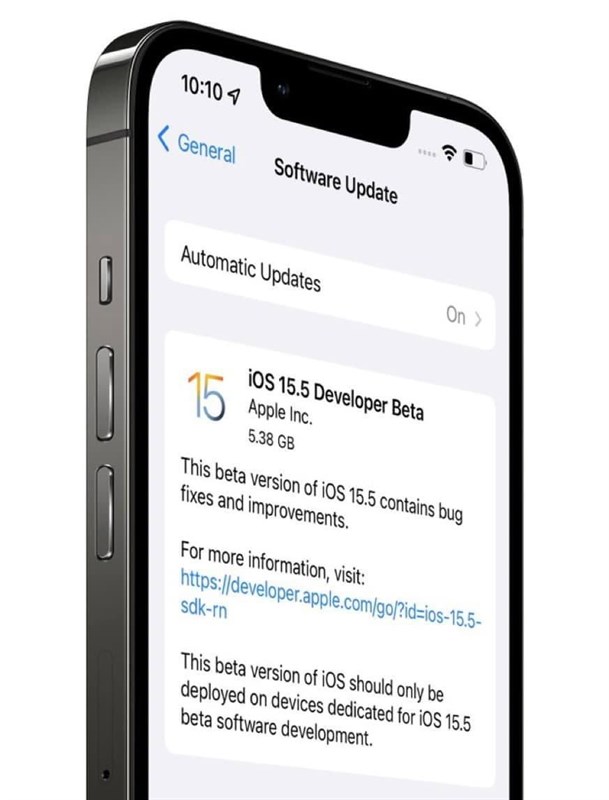
Theo chia sẻ từ trang MacRumors, bản beta đầu tiên của iOS 15.5 không có quá nhiều thay đổi ngoài một số tính năng mới được bổ sung trong các phần mềm Apple Music, Apple Pay Cash, iTunes,... Các bạn đã cập nhật iOS 15.5 Developer Beta chưa? Hãy để lại bình luận của bạn ở bên dưới nếu bạn phát hiện được tính năng mới của bản cập nhật này nha!
Xem thêm: Cách cập nhật iOS 15.5 Beta 1 để quản lý tiền mặt trên ứng dụng Wallet
Apple ra mắt iOS 15.4.1 chính thức, sửa lỗi hao pin và cải thiện hiệu năng (cập nhật: 01/04)
Sau khi tung ra iOS 15.4 cách đây vài tuần thì trong ngày 1/4, Apple đã chính thức phát hành iOS 15.4.1 nhằm khắc phục sự cố hao pin mà người dùng iPhone đang gặp phải cũng như cải thiện hiệu năng.
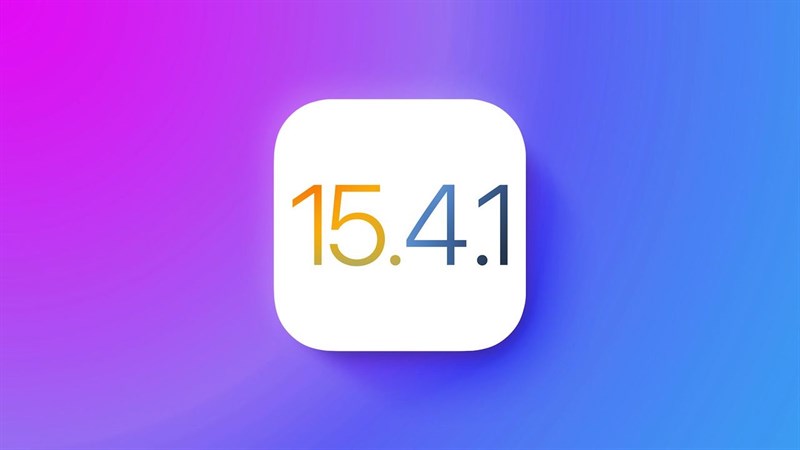
Bản cập nhật iOS 15.4 và iPadOS 15.4 có thể được tải xuống và cài đặt miễn phí. Để kiểm tra cũng như tiến hành cập nhật mềm mới, các bạn hãy mở thiết bị iPhone hoặc iPad của mình và truy cập vào Cài đặt > Cài đặt chung > Cập nhật phần mềm > Tải xuống và cài đặt.
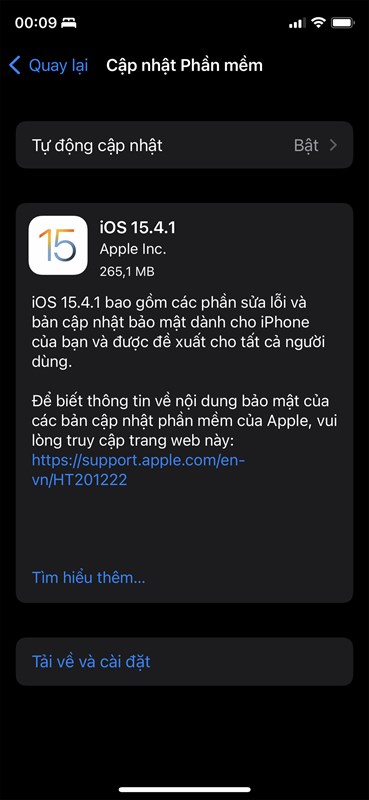
Theo ghi chú của Apple: "iOS 15.4.1 bao gồm các bản sửa lỗi và bản cập nhật bảo mật dành cho iPhone của bạn và được đề xuất cho tất cả người dùng". Mặt khác, bản cập nhật iOS lần này cũng khắc phục một số sự cố khác như:
- Một số thiết bị trợ thính dành cho iPhone có thể mất kết nối trong một số ứng dụng của bên thứ ba.
- Thiết bị chữ nổi có thể không phản hồi khi điều hướng văn bản hoặc hiển thị cảnh báo.
- Pin có thể hết nhanh hơn dự kiến sau khi cập nhật lên iOS 15.4.

Ngoài ra, bản cập nhật lần này sẽ khắc phục sự cố về AppleAVD (một khung giải mã âm thanh và video), lỗ hổng này cho phép ứng dụng thực thi mã tùy ý với quyền truy cập đặc biệt vào kernel. Apple cho biết các lỗ hổng này có thể bị khai thác bởi kẻ xấu một cách triệt để, vì vậy tất cả người dùng nên cập nhật càng sớm càng tốt.
Bài viết chi tiết: iOS 15.4.1 và iPadOS 15.4.1 chính thức được phát hành, cập nhật ngay!
iPhone cũ cập nhật iOS 15.4 lại có thời lượng sử dụng pin lâu hơn đáng kể! (cập nhật: 28/03)
Vào giữa tháng 3/2022, Apple đã phát hành iOS 15.4 cho tất cả các mẫu iPhone được hỗ trợ. iOS 15.4 cũng có một số bản sửa lỗi lớn ngoài một số tính năng và cải tiến mới nhưng còn về thời lượng pin thì sao? Liệu iOS 15.4 có khắc phục được tất cả các vấn đề về gây ngốn pin hay không?
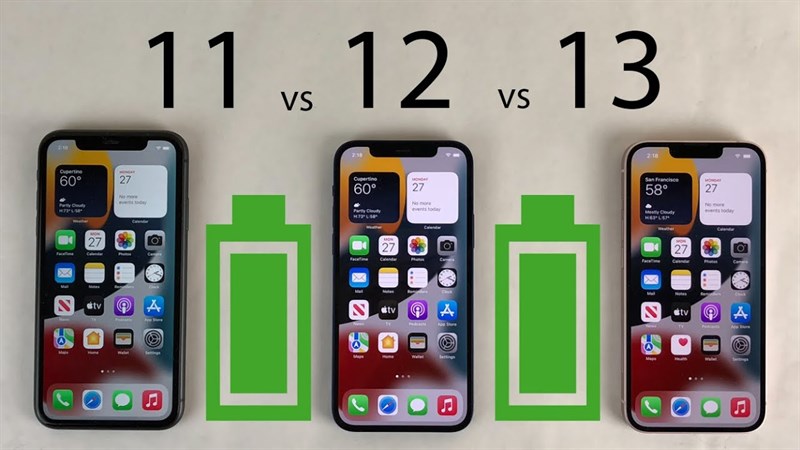
Để trả lời câu hỏi đó thì YouTuber iAppleBytes đã tiến hành kiểm tra mức tiêu hao pin của phiên bản iOS 15.4 trên iPhone 13, iPhone 12, iPhone 11, iPhone Xr, iPhone 7, iPhone 8 và iPhone SE (2020). Cụ thể, iPhone 13 chạy iOS 15.4 trụ được 8 giờ 26 phút, ít hơn một chút so với mức 8 giờ 34 phút khi chạy iOS 15.3.1. Điều tương tự cũng xảy ra với iPhone 12, thời gian sử dụng của sản phẩm giảm 22 phút trên iOS 15.4, trước đó thiết bị đáp ứng thời gian sử dụng khoảng 6 giờ 34 phút trên iOS 15.3.1.
iPhone 11 đều có mức tiêu hao pin giống nhau trên cả iOS 15.3.1 và iOS 15.4, kéo dài thời gian sử dụng khoảng 5 giờ 11 phút. Điều thú vị là các model cũ hơn như iPhone 6s, iPhone 7 và iPhone 8 đã tăng thời lượng pin khi chạy iOS 15.4, thời gian sử dụng của sản phẩm tăng 20-30 phút so với iOS 15.3.1. Chưa dừng lại ở đó, iPhone SE (2020) cũng có sự gia tăng đáng kể về thời lượng pin, với thời gian chạy của thiết bị tăng từ 3 giờ 14 phút trên iOS 15.3.1 lên 3 giờ 48 phút khi nâng cấp lên iOS 15.4.
Bài viết chi tiết: Khi cập nhật lên iOS 15.4 thì iPhone 13, iPhone đời cũ hao pin ra sao?
Người dùng iPhone cập nhật iOS 15.4 bị lỗi hao pin và lỗi bộ nhớ trong? (cập nhật: 19/03)
Trong khi nhiều người dùng iPhone háo hức tải xuống và trải nghiệm bản cập nhật mới của Apple, một số phản ánh từ người dùng mới đây lại cho biết iOS 15.4 gây hao pin và khiến iPhone gặp lỗi lạ về dung lượng. Cụ thể thì theo trang tin Gizchina, phản hồi từ một số người dùng iPhone cho biết dung lượng bộ nhớ trong trên chiếc iPhone của họ đã giảm tới 10GB sau khi cập nhật iOS 15.4. Thậm chí, một người dùng tại Việt Nam còn chia sẻ rằng bản nâng cấp đã ngốn thêm 15 GB trên chiếc iPhone của họ. Tuy nhiên, những người khác lại cho biết rằng bản cập nhật chỉ tốn thêm 1 GB được sử dụng.

Không chỉ gây lỗi khó hiểu về dung lượng, iOS 15.4 còn được cho là nguyên nhân khiến iPhone hết pin nhanh chóng, theo chia sẻ từ trang ZDNet. Dẫu vậy, Adrian Kingsley-Hughes, cây viết tại ZDNet lại nhận định rằng đây không hẳn là lỗi mới của iOS 15. 'Việc cài đặt một hệ điều hành mới trên iPhone dẫn đến việc rất nhiều thứ hoạt động trong nền, từ lập chỉ mục đến hiệu chỉnh lại pin và điều này có thể kéo dài hàng giờ hoặc thậm chí lâu hơn là vài ngày. Điều này không chỉ tiêu tốn pin, mà việc hiệu chuẩn lại pin còn có thể khiến người dùng cảm thấy pin nhanh hết hơn so với thực tế', Adrian Kingsley-Hughes cho biết.
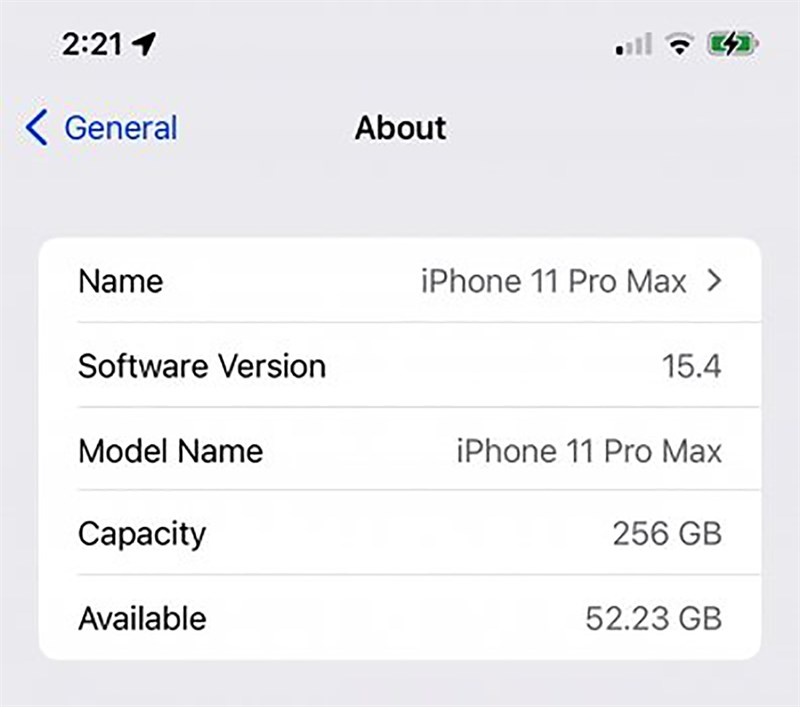
Cá nhân mình không biết vì sao iOS 15.4 lại gây ra những lỗi trên nhưng khi chiếc iPhone 11 Pro Max của mình cập nhật lên iOS 15.4 thì không gặp 2 lỗi bên trên. Nếu iPhone của các bạn gặp lỗi này thì hãy để lại bình luận ở bên dưới cho mình và mọi người cùng biết nha!
Xem thêm: iOS 15.4 có hao pin không? 4 cách khắc phục tình trạng này cực kỳ hay
Apple chính thức ra mắt iOS 15.4, cập nhật và trải nghiệm ngay nào các bạn! (cập nhật: 15/03)
Sau khi tung ra các phiên bản beta để thử nghiệm thì rạng sáng ngày 15/3, Apple đã chính thức phát hành iOS 15.4. Đây là bản cập nhật hệ điều hành lớn thứ 4 của iOS 15 sau sự kiện mùa xuân của Apple vừa qua.
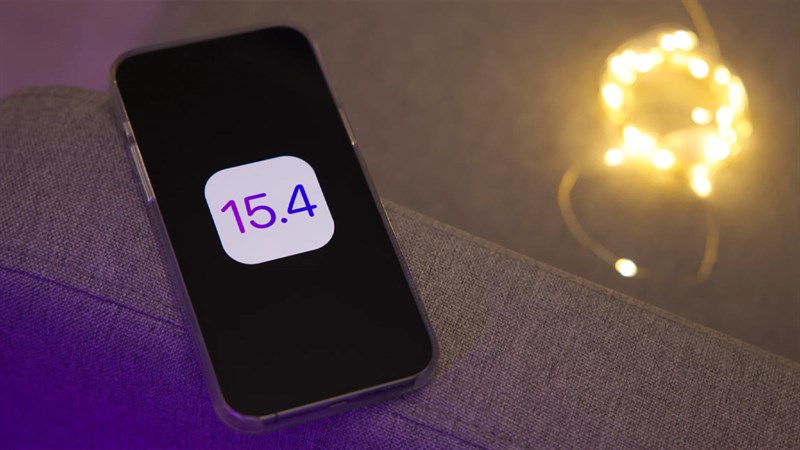
iOS 15.4 mang lại nhiều cải tiến cùng các tính năng mới. Theo ghi chú của Apple cho biết: "iOS 15.4 bổ sung khả năng mở khóa bằng Face ID khi đang đeo khẩu trang trên iPhone 12 trở lên. Bản cập nhật này cũng bao gồm các biểu tượng mới, tùy chọn bắt đầu phiên SharePlay trực tiếp từ các ứng dụng được hỗ trợ, cũng như các tính năng và các phần sửa lỗi khác dành cho iPhone của bạn.".
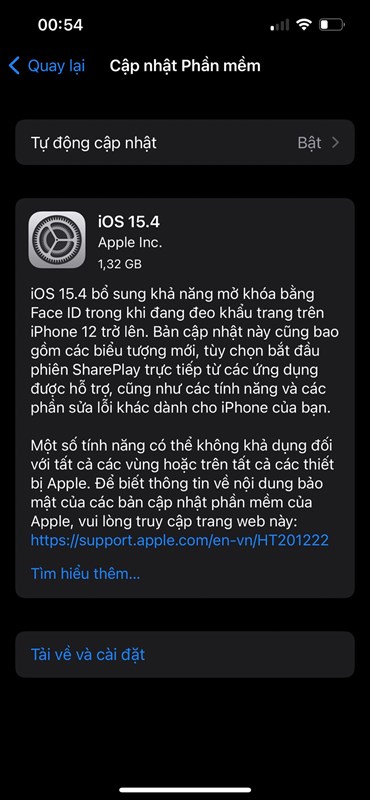
Bản cập nhật iOS 15.4 và iPadOS 15.4 có thể được tải xuống và cài đặt miễn phí. Để kiểm tra cũng như tiến hành cập nhật mềm mới, bạn có thể thực hiện bằng cách truy cập Cài đặt > Cài đặt chung > Cập nhật phần mềm > Tải xuống và cài đặt.
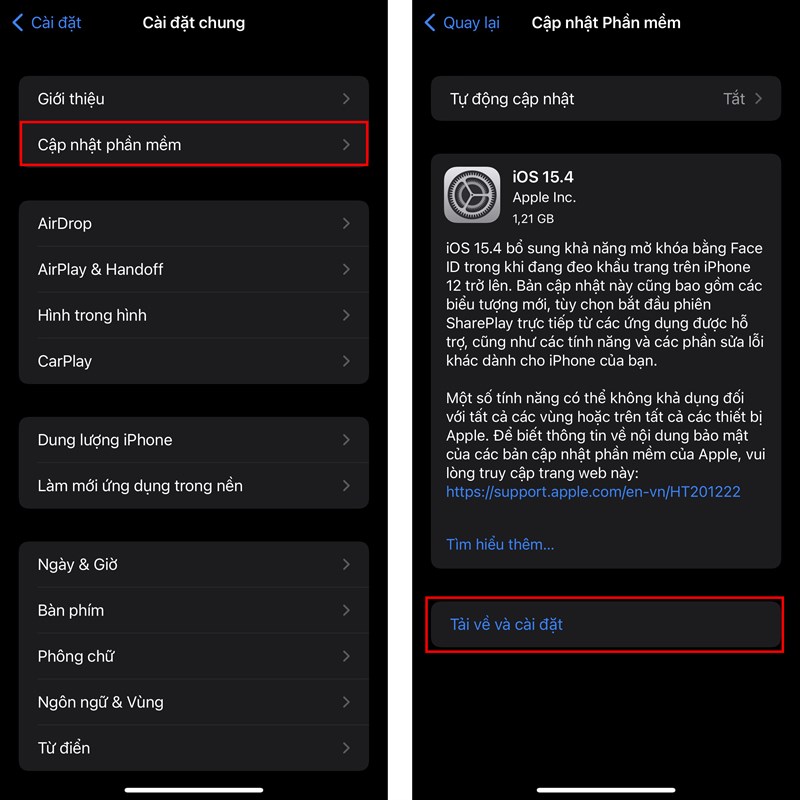
Tất nhiên, một trong những tính năng được nhiều người dùng quan tâm nhất sau khi cập nhật iOS 15.4 đó là mở khóa bằng FaceID trong khi đeo khẩu trang. Tuy nhiên, tính năng này chỉ hỗ trợ dòng iPhone 12 trở về sau và mình đang dùng iPhone 11 Pro Max. Do đó, mình sẽ dựa trên đánh giá của trang Cnet về tính năng này của iOS 15.4 để chia sẻ cho các bạn nha!

Theo trang Cnet, tính năng mở khóa iPhone bằng FaceID khi đeo khẩu trang iOS 15.4 cho tốc độ nhận diện tương đối nhanh và nhạy bởi hệ thống FaceID lúc này chỉ nhận diện những đặc điểm nổi bật ở vùng xung quanh mắt của chúng ta. Để có thể bật được tính năng này, các bạn truy cập vào FaceID & Mật mã > Face ID với khẩu trang.
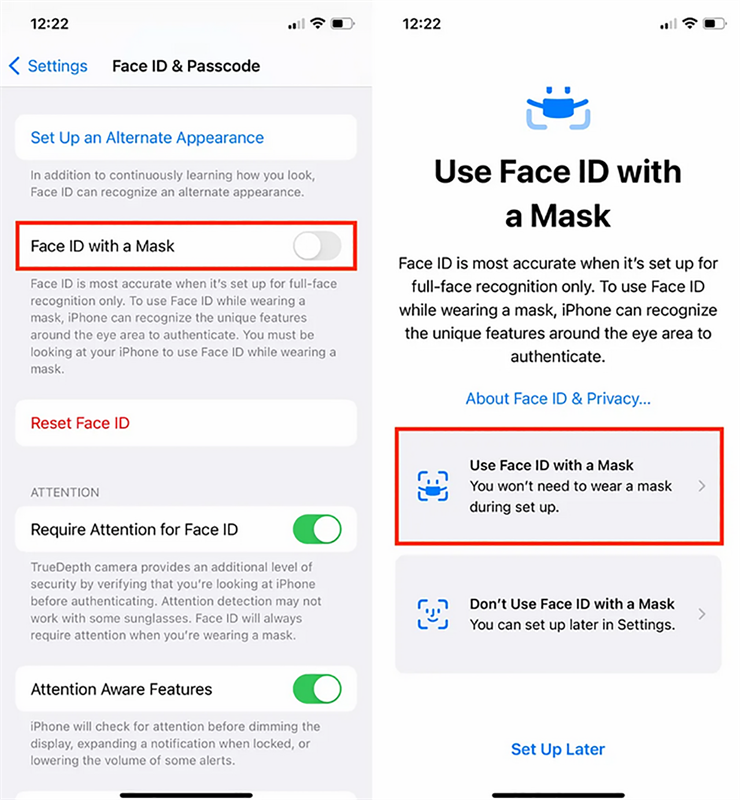
Xem thêm:
- Apple chính thức phát hành iOS 15.4, cập nhật và trải nghiệm ngay
- Cách cập nhật iOS 15.4 chính thức với các tính năng bạn đang mong chờ
- Bản cập nhật iOS 15.4 mang đến hơn 40 tính năng mới, khám phá ngay!
- Kiếm tra tốc độ giữa iOS 15.3.1 và iOS 15.4, phiên bản nào nhanh hơn?
- Hướng dẫn cách mở khóa iPhone khi đeo khẩu trang cực kỳ nhanh chóng
Cách cập nhật iOS 15.4 RC để mở khóa và dùng iPhone nhanh hơn (cập nhật: 09/03)
Tính đến thời điểm hiện tại, rất nhiều người dùng iPhone dành sự quan tâm đặc biệt đối với iOS 15.4 bởi bản cập nhật này hỗ trợ mở khóa Face ID khi người dùng đeo khẩu trang mà không cần phải có Apple Watch. Mặc dù vậy thì phải bắt đầu từ tuần tới thì các iFans mới nhận được bản cập nhật này, chính vì thế mà mình sẽ hướng dẫn các bạn cách cập nhật iOS 15.4 RC để có thể trải nghiệm trước tính năng này cũng như một số điểm đổi mới nha!
Xem hướng dẫn chi tiết: 2 cách mở khóa Face ID khi đeo khẩu trang cực đơn giản mà ít ai biết
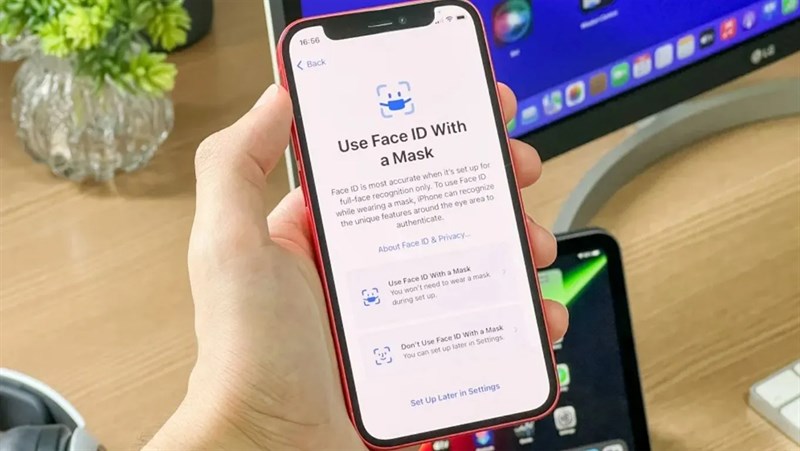
Bước 1. Bạn truy cập vào trang Beta Profiles theo link bên dưới. Chọn Install Profile iOS 15.4 RC.
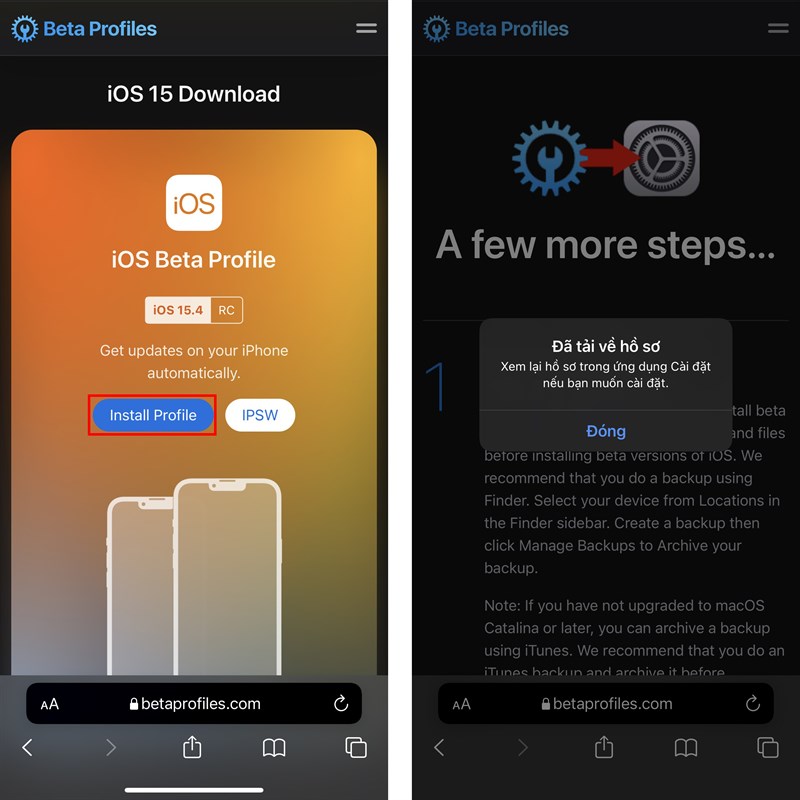
Bước 2. Sau đó, bạn vào Cài đặt > Đã tải về hồ sơ > Cài đặt cấu hình iOS 15 Beta Software Profile.
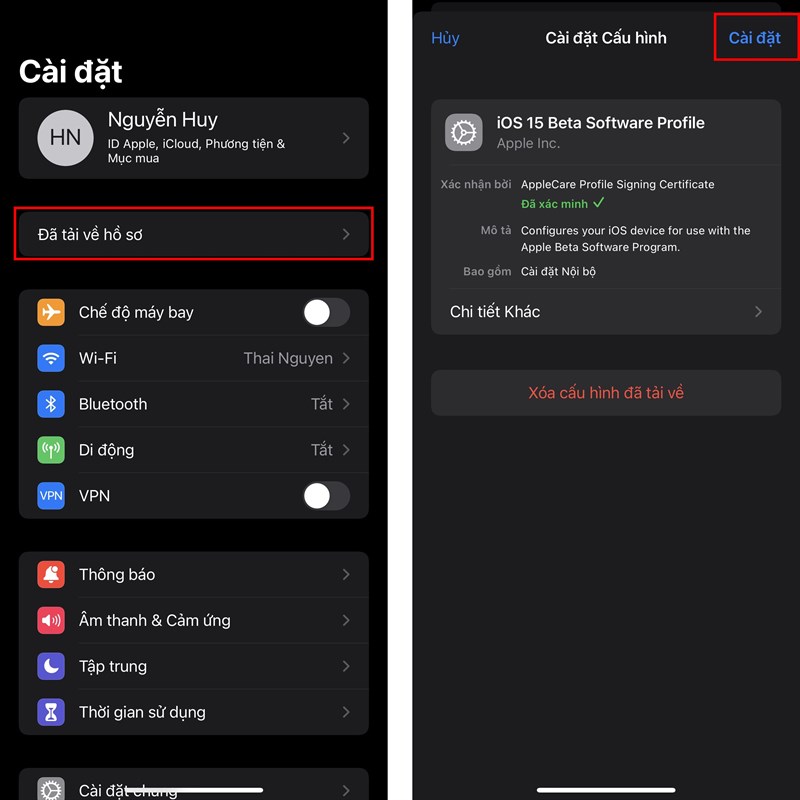
Bước 3. Bạn đồng ý Cài đặt với các điều khoản từ Apple Inc. Sau đó khởi động lại máy.
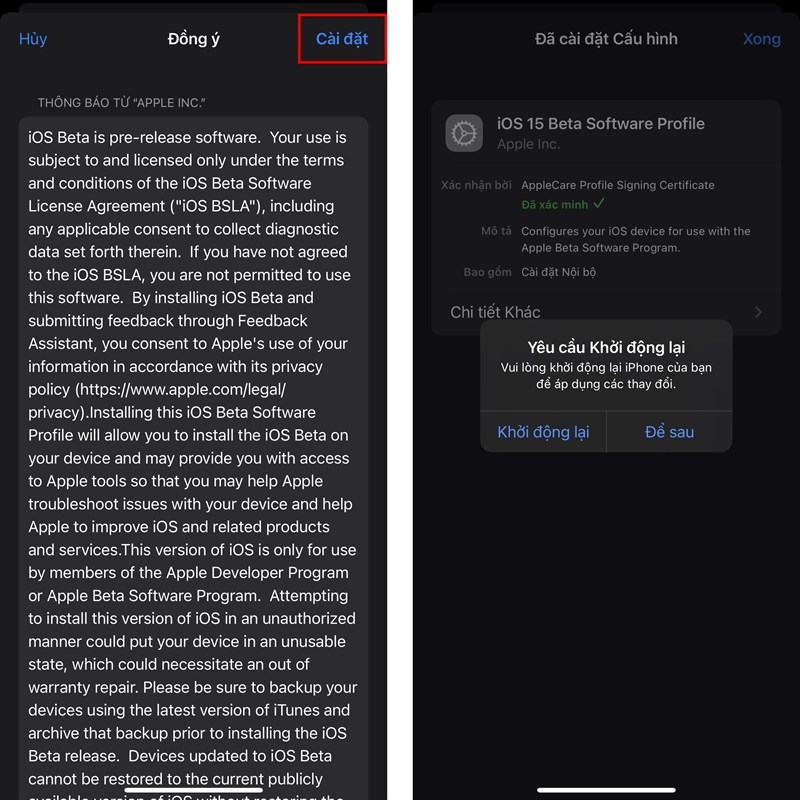
Bước 4. Giờ thì bạn vào Cài đặt > Cài đặt chung > Cập nhật phần mềm > Tải về và cài đặt iOS 15.4 RC nhé.
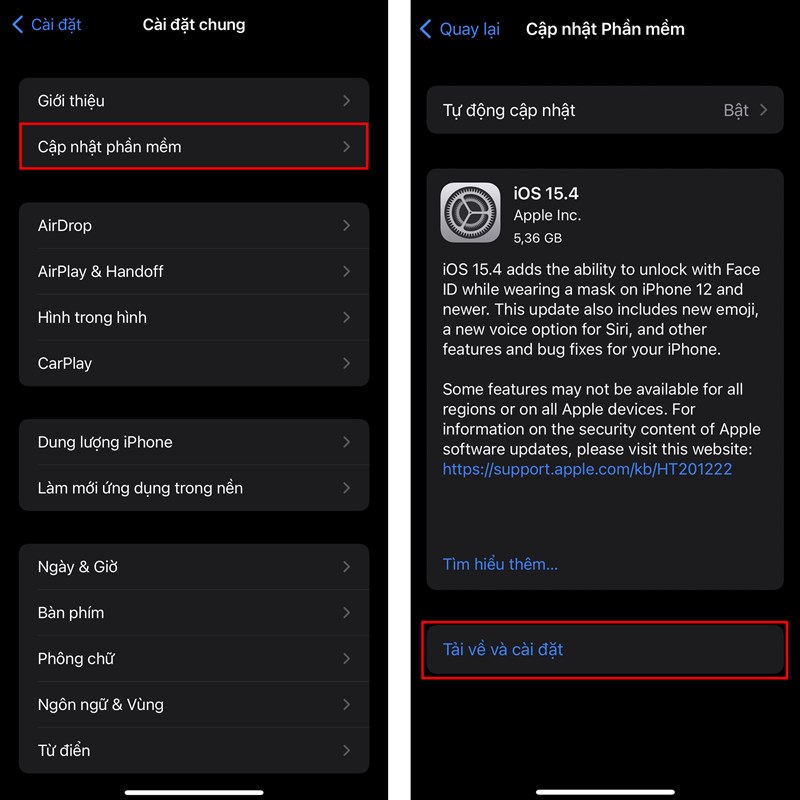
Chúc các bạn thành công nha!
Bài viết chi tiết: Cách cập nhật iOS 15.4 RC để mở khóa và dùng iPhone nhanh, thú vị hơn
Apple sẽ phát hành iOS 15.4 cho người dùng iPhone trên toàn cầu vào tuần tới (cập nhật: 09/03)
Sau sự kiện đặc biệt vào hôm 8/3, Apple đã thông báo rằng hãng sẽ phát hành iOS 15.4, watchOS 8.5, tvOS 15.4 và macOS Monterey 12.3 cho tất cả người dùng vào tuần tới. iOS 15.4 đã có sẵn cho các nhà phát triển dưới dạng bản phát hành beta từ đầu năm nay và mang đến nhiều tính năng mới. Nổi bật nhất phải kể đến là tính năng mở khóa Face ID kể cả khi người dùng đang đeo khẩu trang, các biểu tượng cảm xúc mới, các cải tiến đối với chuỗi khóa iCloud và Giọng Anh Mỹ mới cho Siri,...

Có lẽ không chỉ mình mà còn nhiều iFans khác cảm thấy khá hào hứng trước thông tin này. Lý do là bởi nhiều người dùng iPhone hiện nay đều sử dụng phương thức bảo mật FaceID nhưng lại gặp nhiều phiền toái khi mở khóa điện thoại (do ai cũng phải đeo khẩu trang để phòng bệnh). Mặc dù Apple đã bổ sung tính năng mở khóa FaceID trên iPhone bằng Apple Watch nhưng không phải ai cũng có thiết bị này. Chính vì thế, bản cập nhật iOS 15.4 hiện đang được rất nhiều người dùng ngóng chờ.
Bài viết chi tiết: Apple sẽ phát hành iOS 15.4, macOS 12.3 vào tuần tới
Danh sách các thiết bị sẽ được cập nhật iOS 15.4 (cập nhật: 28/02)
Theo thông tin mình tham khảo được từ trang Macrumors, danh sách đầy đủ các thiết bị của nhà sản xuất Apple dự kiến sẽ được nâng cấp lên iOS 15.4 cụ thể như sau
- iPhone 13 Pro Max
- iPhone 13 Pro
- iPhone 13 mini
- iPhone 13
- iPhone 12 Pro Max
- iPhone 12 Pro
- iPhone 12
- iPhone 12 mini
- iPhone 11
- iPhone 11 Pro
- iPhone 11 Pro Max
- iPhone SE (2020)
- iPhone Xs
- iPhone Xs Max
- iPhone Xr
- iPhone X
- iPhone 8
- iPhone 8 Plus
- iPhone 7
- iPhone 7 Plus
- iPhone 6s
- iPhone 6s Plus
- iPod Touch (thế hệ thứ 7)
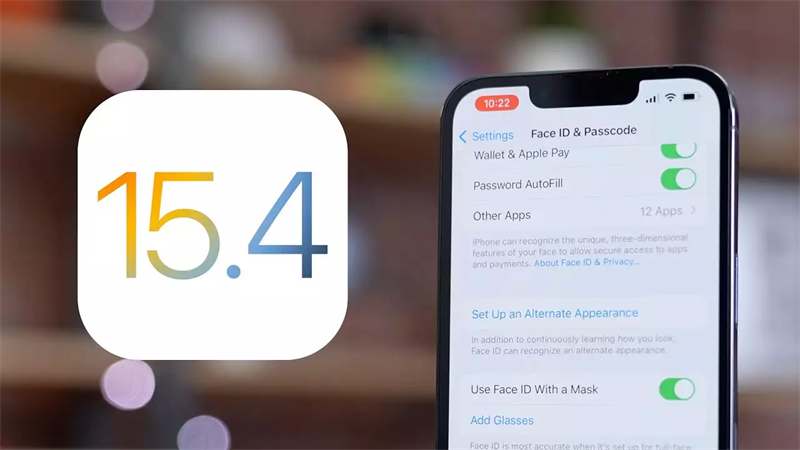
À, mình lưu ý với các bạn đó là danh sách ở trên chỉ mang tính chất tham khảo thôi nha! Điểm khiến mình rất bất ngờ ở phiên bản iOS 15.4 này là những chiếc iPhone 5 năm tuổi như iPhone 6s, 6s Plus vẫn nhận được bản cập nhật. Điều đó cho thấy Apple hỗ trợ cập nhật phần mềm cho sản phẩm của hãng rất tốt, tốt hơn rất nhiều so với các hãng điện thoại Android hiện nay. Dù vậy thì mình nghĩ là iPhone 6s hay 6s Plus khi cập nhật iOS 15.4 sẽ không được ổn định cho lắm, do đó mà bạn nào vẫn còn dùng 2 mẫu iPhone này thì đừng nên cập nhật nha!
Bài viết chi tiết: iFans có nên cập nhật iOS 15.4 cho 'dế yêu' với loạt nâng cấp hữu ích?
iOS 15.4 Beta 2 ra mắt với một số bổ sung về tính năng (cập nhật: 09/02)
Apple đã tiếp tục phát hành iOS 15.4 Beta 2 cho người dùng iPhone và các nhà phát triển nhằm mục đích thử nghiệm. Các tính năng mới trong bản cập nhật iOS 15.4 Beta 2 này bao gồm cải tiến Face ID, bấm để thanh toán và hơn thế nữa.
- Chạm để thanh toán trên iPhone
Cụ thể thì tính năng trên iOS 15.4 Beta 2 biến iPhone thành thiết bị đầu cuối thanh toán không tiếp xúc. Do yêu cầu phải hỗ trợ công nghệ đọc thẻ nền nên tính năng này chỉ khả dụng trên iPhone XR, iPhone XS trở lên. Dự kiến Apple sẽ triển khai tính năng 'chạm để thanh toán' tại Hoa Kỳ vào mùa xuân này và mình vẫn chưa có thông tin về việc tính năng này sẽ được hỗ trợ tại các quốc gia khác.
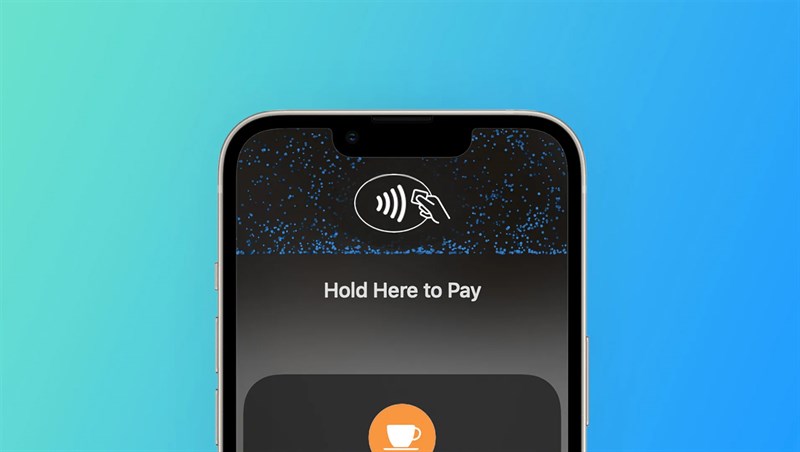
Để bật chạm để thanh toán trên iPhone, bạn phải đăng ký với Apple Business Register và gửi thông tin được yêu cầu cho Apple. Ngoài việc hỗ trợ thẻ tín dụng và thẻ ghi nợ thông thường, tính năng này cũng tương thích với thẻ cửa hàng, thẻ thưởng, Google Pay và Samsung Pay.
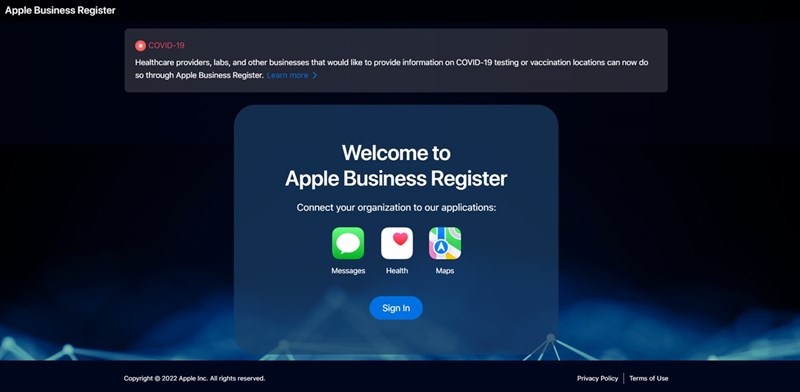
- Face ID với tinh chỉnh khẩu trang
Mở khóa Face ID khi đeo khẩu trang, bạn có thể được nhắc "Nhìn xuống" để mở khóa iPhone của mình. Thông báo này sẽ tự động hiện lên nếu bạn đang cầm iPhone của mình thấp hơn tầm mắt vì iPhone cần giao tiếp bằng mắt để tính năng mở khóa Face ID với khẩu trang hoạt động.
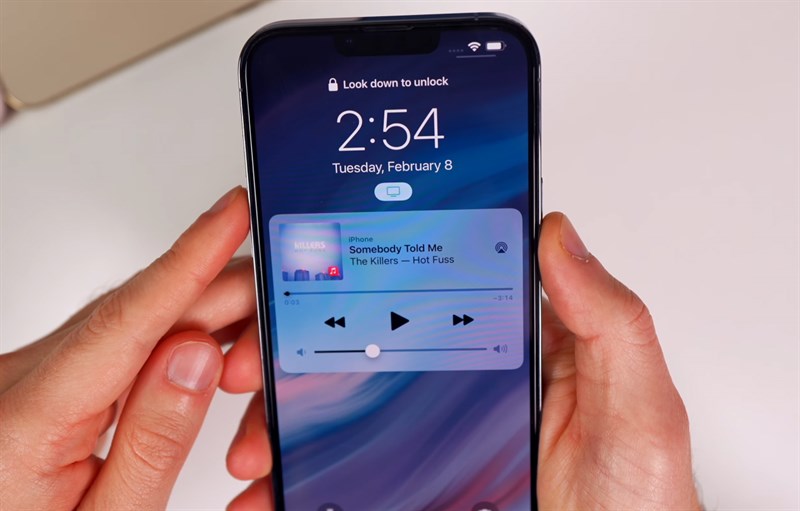
- Chuẩn bị cho ID kỹ thuật số trong Wallet
Apple có thể đang lên kế hoạch triển khai hỗ trợ cho ID kỹ thuật số và giấy phép lái xe trong iOS 15.4 và mình nghĩ tính năng này sẽ phù hợp với người dùng iPhone ở các thị trường nước ngoài hơn là Việt Nam.
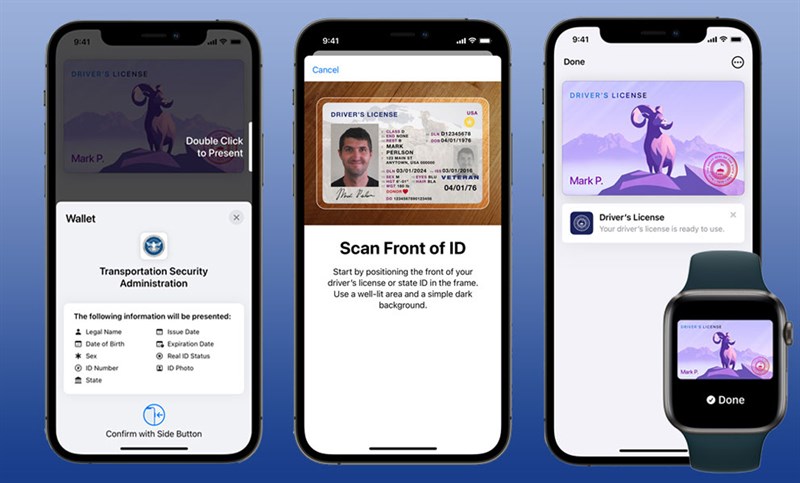
- Hỗ trợ mạng Wi-Fi cố định trên HomePod
Tính năng hỗ trợ W-iFi cố định trên HomePod trên iOS 15.4 Beta 2 cho phép bạn sử dụng trong các trường hợp có cổng web hoặc bước đăng ký bổ sung để truy cập WiFi. Tính năng này sẽ rất hữu ích nếu bạn thường xuyên ở khách sạn, ký túc xá,... khi hay gặp yêu cầu đăng nhập đối với WiFi.
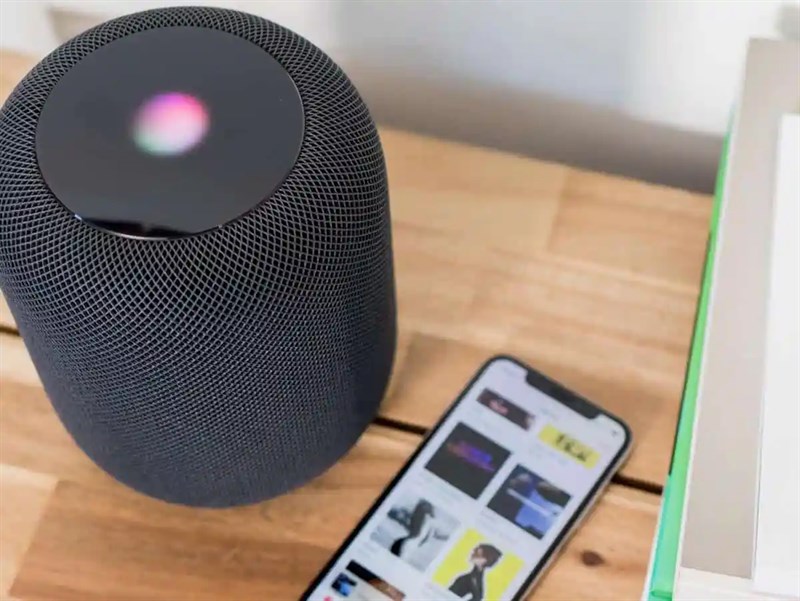
Bài viết chi tiết: Cách cập nhật iOS 15.4 Beta 2 để thanh toán bằng iPhone với một chạm
iOS 15.4 sẽ cho phép ứng dụng bên thứ 3 tận dụng màn hình ProMotion 120 Hz
Như chúng ta đều biết thì 2 mẫu iPhone 13 Pro và 13 Pro Max mới nhất của Apple hỗ trợ màn hình ProMotion 120 Hz nhưng chỉ có các ứng dụng trên hệ thống của iPhone mới hỗ trợ tốc độ 120 khung hình/giây. Tuy nhiên, với bản cập nhật iOS 15.4 sắp tới, Apple sẽ hỗ trợ cho tất cả các ứng dụng với trải nghiệm mượt mà hơn rất nhiều. Điều đáng chú ý là iOS 15.4 hiện đang ở giai đoạn thử nghiệm.

Hiện tại, iOS 15.4 vẫn đang trong giai đoạn thử nghiệm và thông tin đến từ một nhà phát triển Christian Selig nói rằng anh đã nhận được tin tức này từ một ngượi bạn ở Apple. Anh ấy cũng đã đăng một bức ảnh chụp màn hình để làm bằng chứng. Thế nhưng, theo một số tin đồn thì có vẻ như Apple đã có thể sửa lỗi Core Animation không cho phép hoạt ảnh dưới tốc độ 60 khung hình/giây.
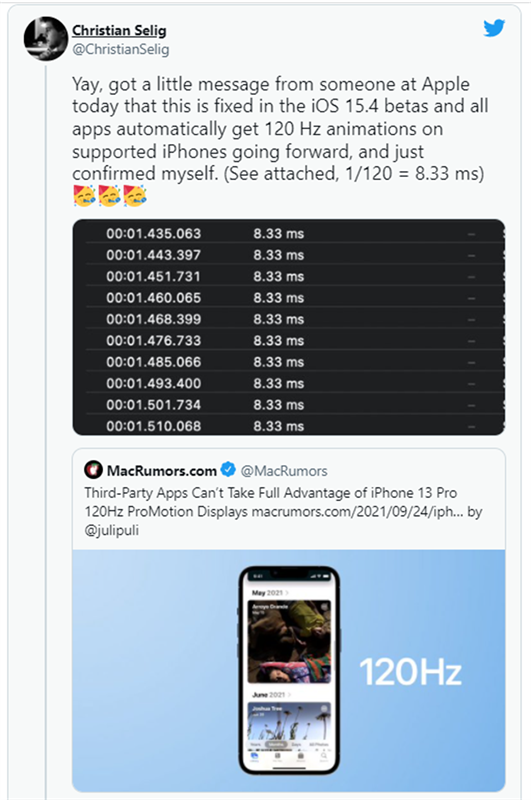
Bài viết chi tiết: iOS 15.4 beta sẽ hỗ trợ một tính năng đặc biệt, iFans đã biết chưa
iOS 15.4 Beta 1 giúp iPhone mở khóa FaceID khi người dùng đeo khẩu trang, kính râm
Theo chia sẻ từ trang TheVerge, Apple đang thử nghiệm một tính năng mới trên bản cập nhật iOS 15.4 Beta 1, cho phép người dùng sử dụng FaceID để mở khóa điện thoại ngay cả khi đeo khẩu trang. Sau khi máy được cập nhật, màn hình sẽ xuất hiện câu hỏi rằng bạn có muốn sử dụng FaceID trong khi đeo khẩu trang hay không?

Cũng theo một bài đăng trên Twitter của một leaker cho biết, tính năng này chỉ có sẵn trên các dòng thiết bị mới sau này của Apple (từ iPhone 12 trở về sau). Như hình ảnh chụp màn hình bên dưới, Apple nói rằng "iPhone có thể nhận ra các đặc điểm nổi bật xung quanh vùng mắt để xác thực" nhưng không quên cảnh báo rằng FaceID sẽ bảo mật tốt hơn khi không thiết lập mở khóa ngay cả khi đeo khẩu trang.
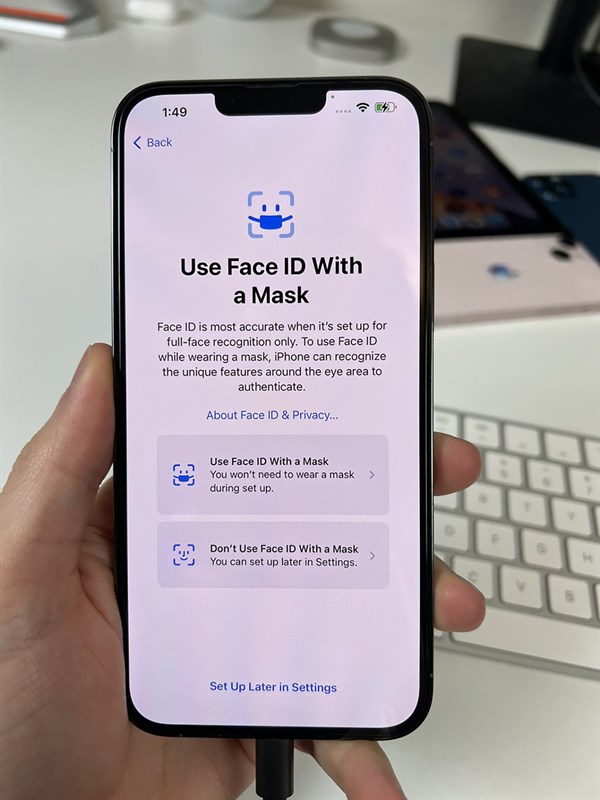
Tuy nhiên, không phải dòng thiết bị nào của Apple cũng được hỗ trợ tính năng này. Một số tin rò rỉ cho rằng tính năng này chỉ hoạt động trên các dòng iPhone 12 và iPhone 13, người dùng cũng không thể sử dụng tính năng mở khóa này trên iPad Pro 2018. Khi đại dịch kéo dài, mọi người (và các tổ chức như MTA thành phố New York) đã kêu gọi Apple thêm tính năng cho phép mọi người mở khóa iPhone trong khi vẫn đeo khẩu trang. Apple đã giới thiệu nhiều bản cập nhật khác nhau để đáp ứng nhu cầu người dùng.

Đầu tiên phải nói đến bản cập nhật iOS 13.5, FaceID sẽ phát hiện ra người dùng đang đeo khẩu trang và nhanh chóng yêu cầu bạn nhập mật mã để mở khóa và ở phiên bản iOS 14.5 tiếp theo đã cho phép những người có Apple Watch sử dụng FaceID trong khi đeo khẩu trang. Thế nhưng, tính năng này lại có nhược điểm là máy sẽ mở khóa cho bất cứ ai đeo khẩu trang, miễn là Apple Watch của chủ iPhone đặt gần với điện thoại.
Bài viết chi tiết:
- Tin được không? iPhone sắp có thể mở khoá FaceID cả khi đeo khẩu trang
- Cách cập nhật iOS 15.4 Beta 1 để mở khóa iPhone khi đeo khẩu trang
iOS 15.3 chính thức ra mắt, người dùng có thể tải về và trải nghiệm
Theo ghi chú phát hành của Apple, iOS 15.3 chính thức bao gồm "Các bản sửa lỗi và cập nhật bảo mật cho iPhone của bạn". Apple sẽ có danh sách đầy đủ các bản cập nhật bảo mật trên trang web của hãng nhưng các bản cập nhật iOS và iPadOS 15.3 hôm nay sẽ giải quyết một lỗi trên Safari được công khai gần đây.
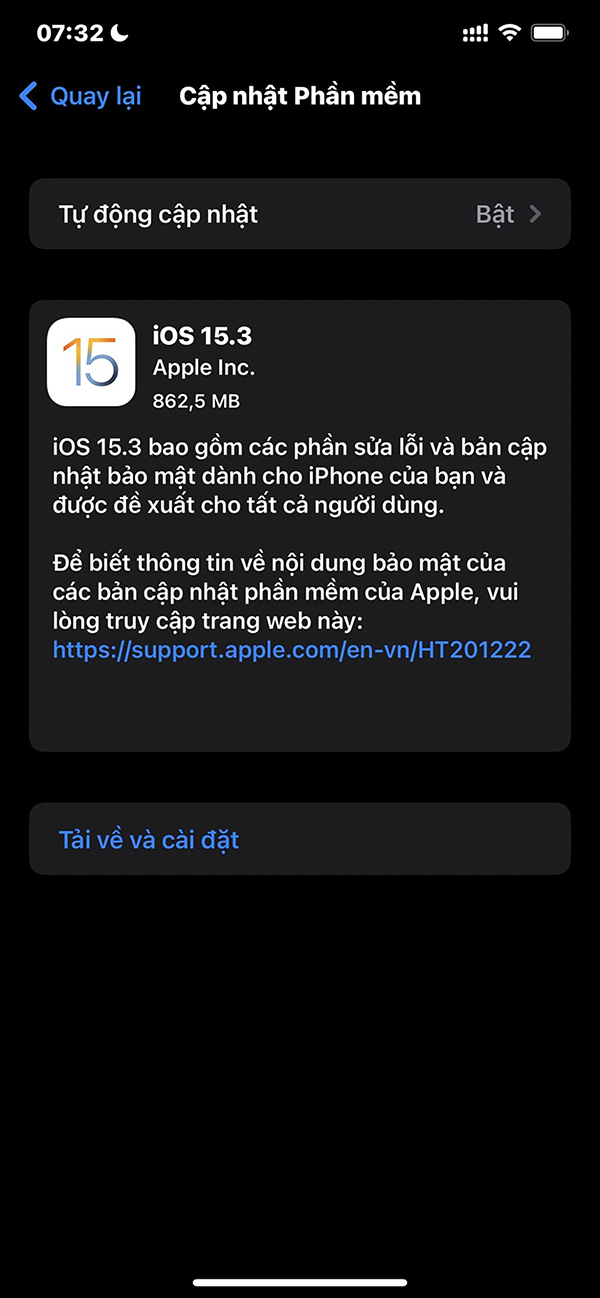
Trong iOS 15 và iPadOS 15 đã xảy ra sự cố với việc triển khai WebKit của API JavaScript IndexedDB. Các trang web sử dụng IndexedDB có thể truy cập vào tên của cơ sở dữ liệu IndexedDB được tạo bởi các trang web khác trong cùng một phiên duyệt web. Hiểu đơn giản điều này sẽ cho phép một trang web độc hại theo dõi các trang web khác mà người dùng Safari truy cập.
Bài viết chi tiết:
- iOS 15.3 ra mắt: Sửa lỗi quan trọng có thể 'gây độc' cho iPhone
- Cách cập nhật iOS 15.3 chính thức, sửa iPhone tính toán dung lượng lâu
- Bản cập nhật iOS 15.3 có gì mới và có nên cập nhật lên iOS 15.3 không?
iOS 15.2 chính thức ra mắt, người dùng có thể tải về và trải nghiệm
Vào rạng sáng ngày 14/12, Apple đã tung ra bản cập nhật iOS 15.2 chính thức cho người dùng iPhone trên toàn cầu. Chiếc iPhone 11 của mình cũng nhận được bản cập nhật này và có dung lượng là 785.3 MB.
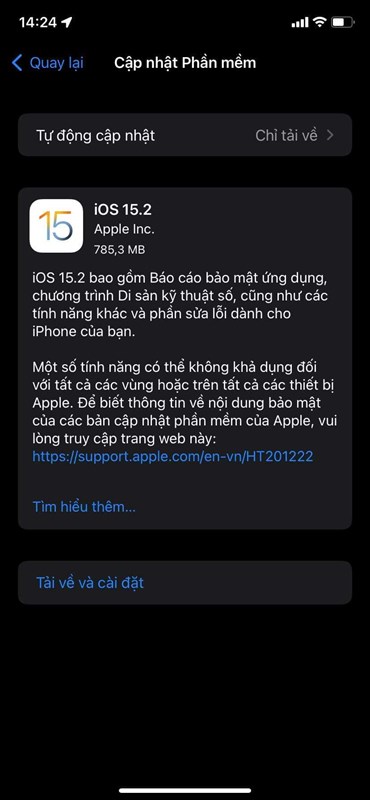
Xem thêm:
- Cách cập nhật iOS 15.2 chính thức để không còn lo mua phải hàng dựng
- iOS 15.2 RC có gì mới và iFan có nên cập nhật lên iOS 15.2 RC không?
iOS 15.2 có gì mới?
Apple Music Voice Plan
Trên iOS 15.2 chính thức, Apple đã ra mắt Apple Music Voice Plan – gói dịch vụ Apple Music mới, mang đến giao diện đơn giản hơn cho người dùng. Ngoài ra, bạn cũng có thể nghe những bài nhạc yêu thích của mình bằng cách tương tác với trợ lý ảo Siri bằng các lệnh như: “Hey Siri, play ABC playlist”, hoặc “Hey Siri, play XYZ album”,...
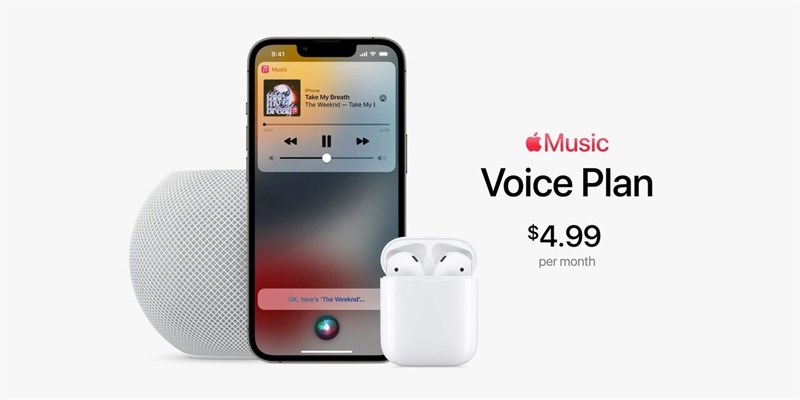
Gói Apple Music Voice sẽ có giá khoảng 4.99 USD/tháng (tương đương 115.000 đồng).
Privacy Report (Báo cáo quyền riêng tư của ứng dụng)
Bản cập nhật iOS 15.2 chính thức cũng đã hỗ trợ báo cáo về quyền riêng tư của ứng dụng. Đây là một tính năng bảo mật mới được thiết kế để cho phép người dùng xem tần suất các ứng dụng đã truy cập vào thông tin nhạy cảm của họ như vị trí, ảnh, máy ảnh, micrô và danh bạ trong 7 ngày qua.
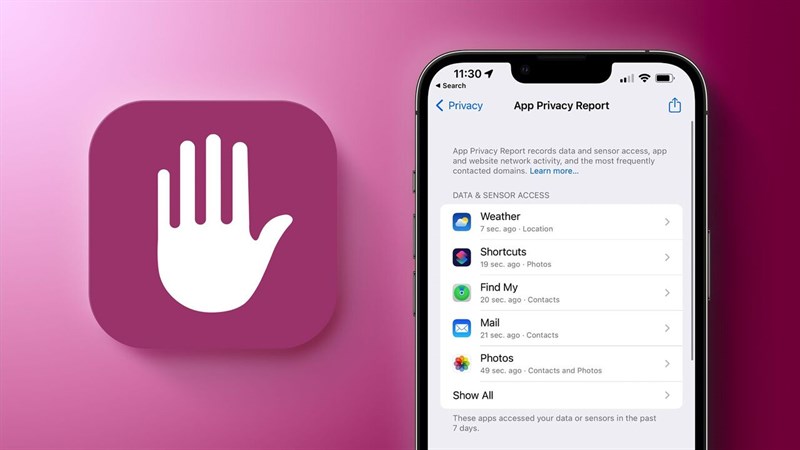
Để bật tính năng này, các bạn cần truy cập vào Cài đặt, chọn phần Bảo mật và chọn Báo cáo quyền riêng tư của ứng dụng. Tại đây, bạn có thể bật tính năng này.
Xem thêm: Cách xem báo cáo bảo mật ứng dụng (App Privacy Report) trên iOS 15.2
An toàn thông tin liên lạc
Bên cạnh đó, iOS 15.2 chính thức còn bổ sung các tính năng an toàn liên lạc mới cho ứng dụng Messages. Với tính năng mới này, Messages sẽ cảnh báo trẻ em khi chúng nhận hoặc gửi ảnh có chứa nội dung nhạy cảm.
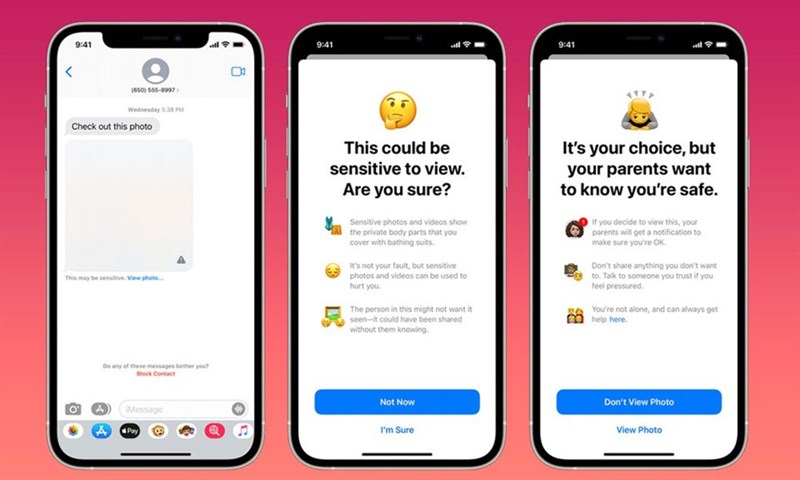
Khi một đứa trẻ nhận được một hình ảnh trong ứng dụng Messages có ảnh khỏa thân, ảnh đó sẽ bị mờ. Nếu trẻ nhấn vào 'Xem ảnh', chúng sẽ thấy một thông báo bật lên cho chúng biết lý do tại sao hình ảnh được coi là không phù hợp. Với tính năng này thì các bậc phụ huynh có thể an tâm hơn trong việc quản lý con trẻ.
Legacy Contacts
Digital Legacy (di sản kỹ thuật số) cho phép bạn chọn một người liên hệ và cấp cho họ quyền truy cập vào dữ liệu iOS của mình trong trường hợp không may bị qua đời.
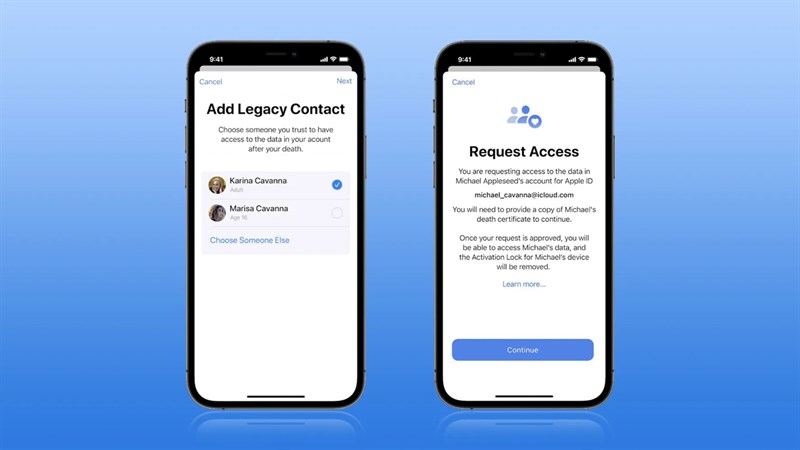
Bạn có thể tìm thấy tính năng Digital Legacy mới trong ứng dụng Settings > tên người dùng trên cùng > Password and Security > Legacy contact > Add Legacy Contact để chọn người muốn cấp quyền trong danh bạ. Người được cấp quyền truy cập này sẽ được gọi là 'Legacy Contact' (Người liên hệ kế thừa).Apple giải thích rằng người mà bạn chỉ định làm Người liên hệ kế thừa sẽ có thể 'truy cập vào dữ liệu được lưu trữ trong tài khoản của bạn sau khi bạn qua đời', bao gồm 'ảnh, tin nhắn, ghi chú, tệp, danh bạ, sự kiện lịch, ứng dụng bạn đã tải xuống, thiết bị sao lưu, và hơn thế nữa'. Dữ liệu sẽ không bao gồm iCloud Keychain của bạn hoặc các phương tiện được cấp phép.
Xem thêm: Cách thiết lập tính năng thừa kế dữ liệu (Legacy Contact) với iOS 15.2
Theo dõi lịch sử sửa chữa của iPhone
Ngoài ra, iOS 15.2 còn có tính năng theo dõi lịch sử sửa chữa của iPhone. Tính năng này được sinh ra nhằm phục vụ cho chương trình sắp tới của Apple khi hãng cho phép người dùng có thể mua linh kiện iPhone để tự sửa chữa.
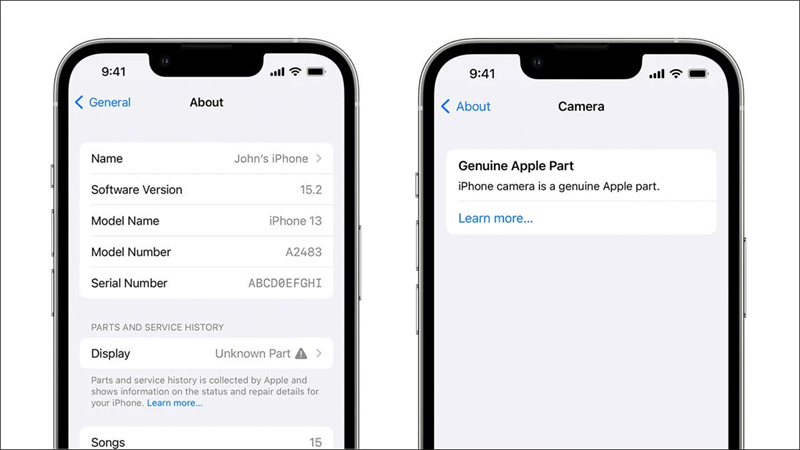
Đối với người dùng iPhone 13, iOS 15.2 cũng không còn khiến cho tính năng Face ID bị vô hiệu khi màn hình bị thay thế.
Các tính năng mới khác
Bên cạnh những tính năng mà mình vừa đề cập bên trên thì iOS 15.2 chính thức cũng được Apple bổ sung một số tính năng mới như sau:
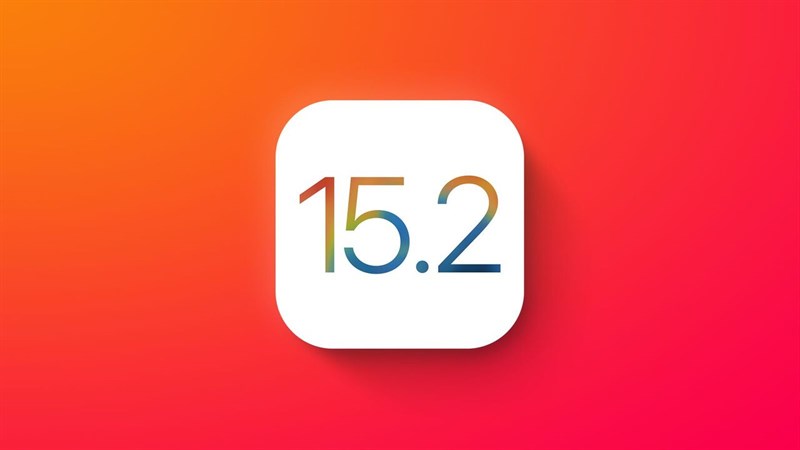
- Hide My Email có sẵn trong ứng dụng Mail dành cho người đăng ký iCloud+, cho phép bạn tạo địa chỉ email ngẫu nhiên một cách nhanh chóng.
- Find My có thể định vị iPhone trong tối đa 5 giờ khi nó ở chế độ Power Reserve.
- Giờ đây, bạn có thể xóa hoặc đổi tên tags trong ứng dụng Reminders và Notes.
- Stocks cho phép bạn xem tiền tệ cho một mã và xem hiệu suất hàng năm khi xem biểu đồ.
- Cải tiến Apple Maps cho CarPlay.
- Có thể bật/tắt tính năng chụp Macro trên iPhone 13 Pro và iPhone 13 Pro Max.
Không chỉ bổ sung tính năng mới, Apple còn sửa một số lỗi vặt ở bản iOS cũ chẳng hạn như:
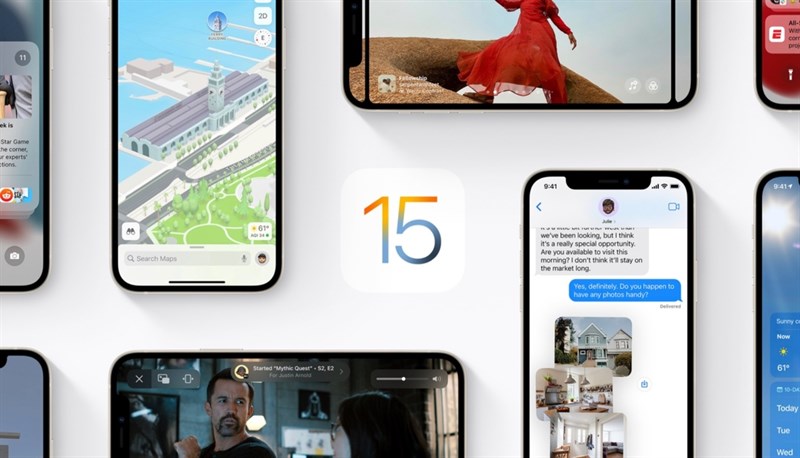
- Siri có thể không phản hồi trong khi VoiceOver đang chạy và iPhone bị khóa.
- Ảnh ProRAW có thể bị dư sáng khi xem trong các ứng dụng chỉnh sửa ảnh của bên thứ ba.
- Các cảnh HomeKit bao gồm cửa nhà để xe có thể không chạy từ CarPlay khi iPhone của bạn bị khóa.
- CarPlay có thể không cập nhật thông tin đang phát cho một số ứng dụng nhất định.
- Các ứng dụng phát trực tuyến video có thể không tải nội dung trên các mẫu iPhone 13.
- Sự kiện lịch có thể xuất hiện sai ngày đối với người dùng Microsoft Exchange.
iOS 15.2 Beta 4 ra mắt bổ sung tính năng bảo mật

Vào ngày 3/12, Apple đã phát hành iOS 15.2 Beta 4 cho người dùng iPhone và các nhà phát triển đã đăng ký. Bản cập nhật này mang đến các tính năng mới và liên tục cải tiến, đi kèm với sự khắc phục một vài lỗi tồn đọng ở bản cũ. Ở bản cập nhật này, Apple đã công bố các chủ nhân của App Store Award năm 2021 với việc chọn ra 15 ứng dụng và trò chơi tốt nhất.
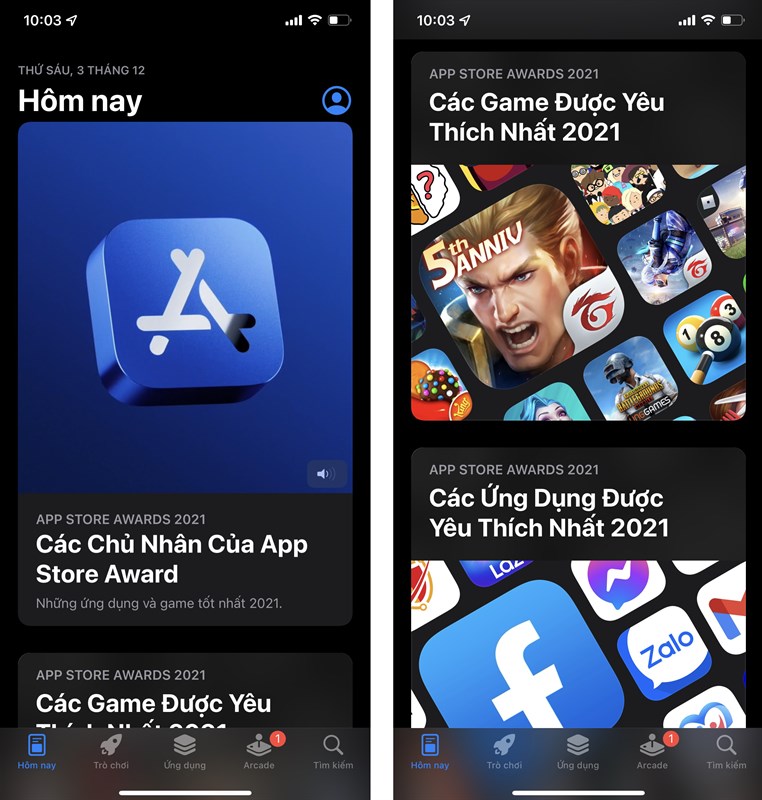
Bên cạnh đó, iOS 15.2 Beta 4 mang đến một vài thay đổi đáng chú ý cho người dùng iPhone và iPad. Đáng chú ý nhất là tính năng Báo cáo quyền riêng tư của ứng dụng vào trong mục Quyền riêng tư của Cài đặt. Với điều này, người dùng giờ đây có thể xem dữ liệu được các ứng dụng truy cập, bao gồm cả ứng dụng của bên thứ ba và ứng dụng của Apple.
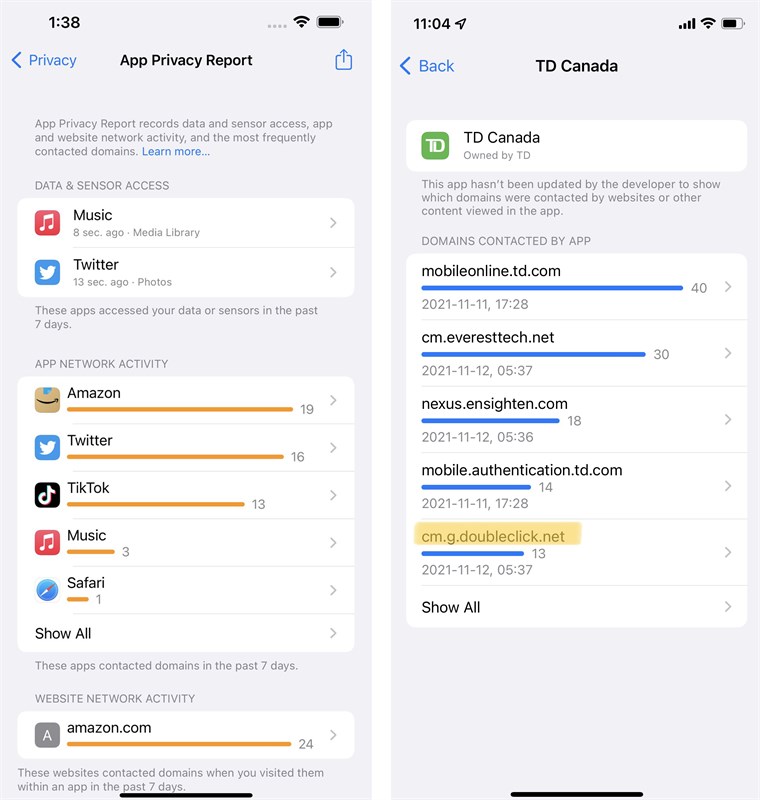
Xem thêm: Cách cập nhật iOS 15.2 Beta 4 để cùng nhìn lại các app tốt nhất 2021
iOS 15.1.1 ra mắt và người dùng có thể tải về trải nghiệm
Vào hôm 19/11, Apple đã phát hành iOS 15.1.1, một bản cập nhật nhỏ xuất hiện gần một tháng sau khi iOS 15.1 được tung ra cho người dùng. Theo ghi chú phát hành của Apple, iOS 15.1.1 sẽ cải thiện hiệu suất cuộc gọi trên các mẫu iPhone 12 và 13. Vì vậy, những bạn nào dùng iPhone đang gặp phải trình trạng cuộc gọi thoại bị gián đoạn mà không có lý do thì mình khuyên các bạn nên cập nhật phần mềm mới. Tuy nhiên, iOS 15.1.1 dường như chỉ khả dụng cho các thiết bị trong dòng iPhone 12 và iPhone 13, bao gồm cả các mẫu Pro. Do đó, người dùng các mẫu iPhone khác sẽ không thấy bản cập nhật.
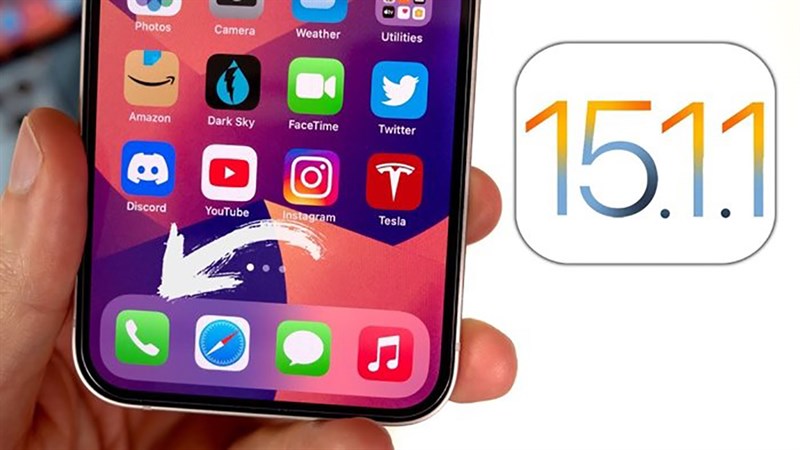
Hiện tại, Apple cũng đang phát triển iOS 15.2 để bổ sung các tính năng mới chưa được phát hành của iOS 15. Theo đó, bản cập nhật này bổ sung báo cáo quyền riêng tư của ứng dụng, một tính năng cho phép người dùng xem hoạt động ứng dụng trong một phần mới của ứng dụng Cài đặt. Bên cạnh đó, nó cũng hỗ trợ Legacy Contact, tính năng cho phép người dùng chọn một người để truy cập Apple ID trong trường hợp họ qua đời.
Bài viết chi tiết: Cách cập nhật iOS 15.1.1 để khắc phục tình trạng gián đoạn cuộc gọi
iOS 15.2 Beta 1 ra mắt và iOS 15.2 Beta có gì mới?
Vào cuối tháng 10 vừa qua, Apple đã tiếp tục phát hành iOS 15.2 Beta 1 đến người dùng iPhone và cộng đồng các nhà phát triển. Phiên bản iOS 15.2 có các bổ sung đáng chú ý về quyền riêng tư, tính năng Auto Call giúp bạn thực hiện cuộc gọi khẩn cấp cùng một số tính năng đáng chú ý khác.

- Thiết kế thông báo mới
Phần tóm tắt thông báo trong iOS 15.2 Beta 1 có thiết kế mới trông khá đẹp và gọn gàng.
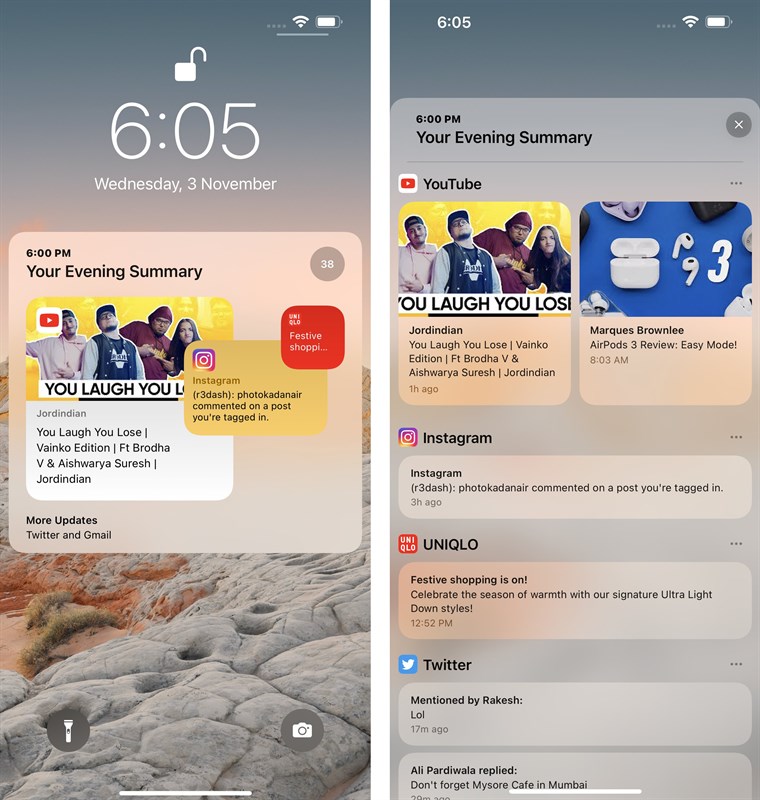
- Báo cáo quyền riêng tư của ứng dụng
Nếu các bạn còn nhớ thì iOS 15 đã giới thiệu tính năng Ghi hoạt động ứng dụng trong cài đặt quyền riêng tư, cho phép người dùng lưu bản tóm tắt về cảm biến, dữ liệu và truy cập Internet của các ứng dụng trên iPhone. Với iOS 15.2 Beta, tính năng này đã có giao diện mới với tên là Báo cáo quyền riêng tư của ứng dụng (App Privacy Report). Tính năng này giúp bạn dễ dàng xem xét cảm biến, dữ liệu và mức sử dụng Internet trên các ứng dụng.
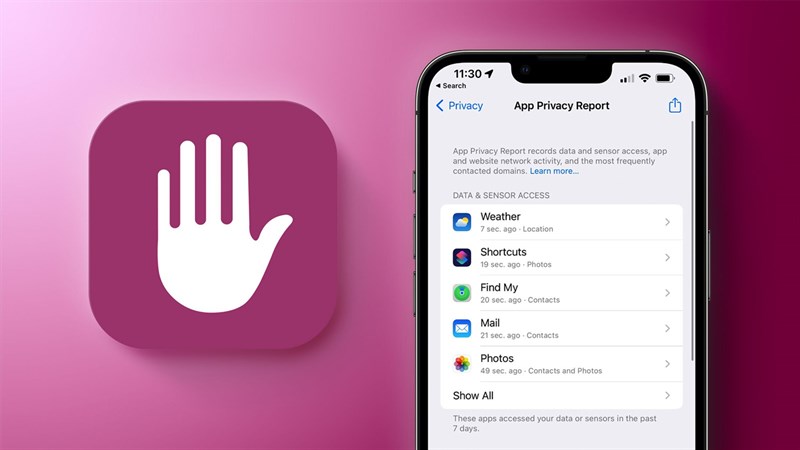
- Cuộc gọi khẩn cấp
Ở bản cập nhật lần này thì tính năng Tự động gọi điện (Auto Call) có thể được thiết lập trên iPhone để bạn bắt đầu cuộc gọi khẩn cấp. Khi muốn gọi khẩn cấp, bạn chỉ cần giữ nút bên cạnh cùng với nút âm lượng hoặc nhấn nhanh nút bên cạnh nhiều lần. Cả hai phương pháp hiện đều hiển thị thời gian đếm ngược dài hơn 8 giây trước khi thực hiện cuộc gọi khẩn cấp.
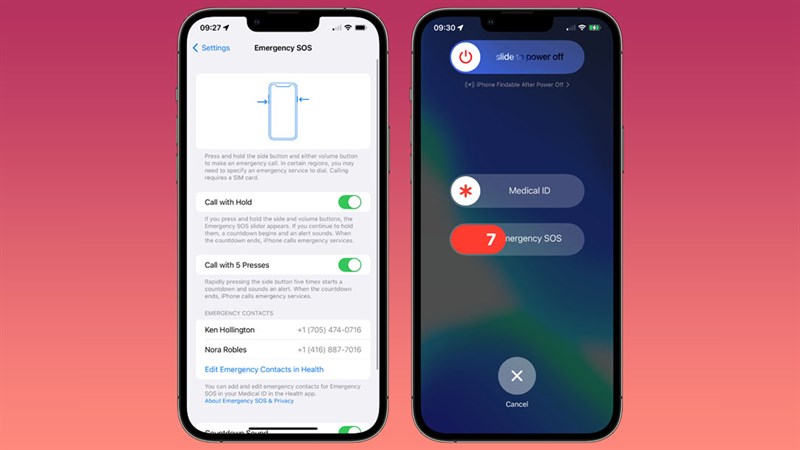
Để có thể tải được bản cập nhật iOS 15.1 Beta thì các bạn có thể tham khảo thêm các bài viết bên dưới đây nha!
Xem thêm:
- Cách cập nhật iOS 15.2 Beta 1 với thay đổi hữu ích cho quyền riêng tư
- Cách cập nhật iOS 15.2 Beta 2 để bảo vệ nội dung tin nhắn tốt hơn
iOS 15.1 chính thức ra mắt và đã có thể tải về
Như mình đã đề cập ở bên trên thì rạng sáng 26/10 (giờ Việt Nam), Apple bất ngờ tung ra bản cập nhật iOS 15.1 chính thức (dung lượng 1.41 GB) nhằm sửa lỗi và bổ sung một số tính năng mới. iPhone 13 Pro và iPhone 13 Pro Max là những thiết bị hưởng lợi nhiều nhất sau khi update lên bản cập nhật này bởi vì bộ đôi sản phẩm này được bổ sung khả năng quay video ProRes xịn sò.
Hiện mình vẫn đang tải về bản cập nhật này về chiếc iPhone 11 của mình để xem liệu iOS 15.1 chính thức có cải thiện hiệu năng hay thời lượng sử dụng cho máy của mình hay không. Đồng thời mình cũng sẽ kiểm tra xem liệu iOS 15.1 chính thức có bị lỗi gì hay không. Các bạn nhớ theo dõi bài viết này để nhận được thông tin mới nhất về iOS 15.1 nha! Bạn nào chưa biết cách cập nhật thì có thể tham khảo qua các bài viết bên dưới đây.
Xem thêm: Cách cập nhật iOS 15.1 chính thức để sở hữu nhiều tính năng mới xịn sò
iOS 15.1 có gì mới? iOS 15.1 lỗi gì không?
- Ai cũng có thể sử dụng SharePlay bình thường
SharePlay là một tính năng có trong một số bản beta đầu tiên của iOS 15 nhưng sau đó Apple đã thông báo SharePlay không có sẵn trong iOS 15 khi ra mắt. May mắn thay với bản cập nhật iOS 15.1 thì người dùng iPhone đã có thể sử dụng tính năng này hoàn toàn bình thường.
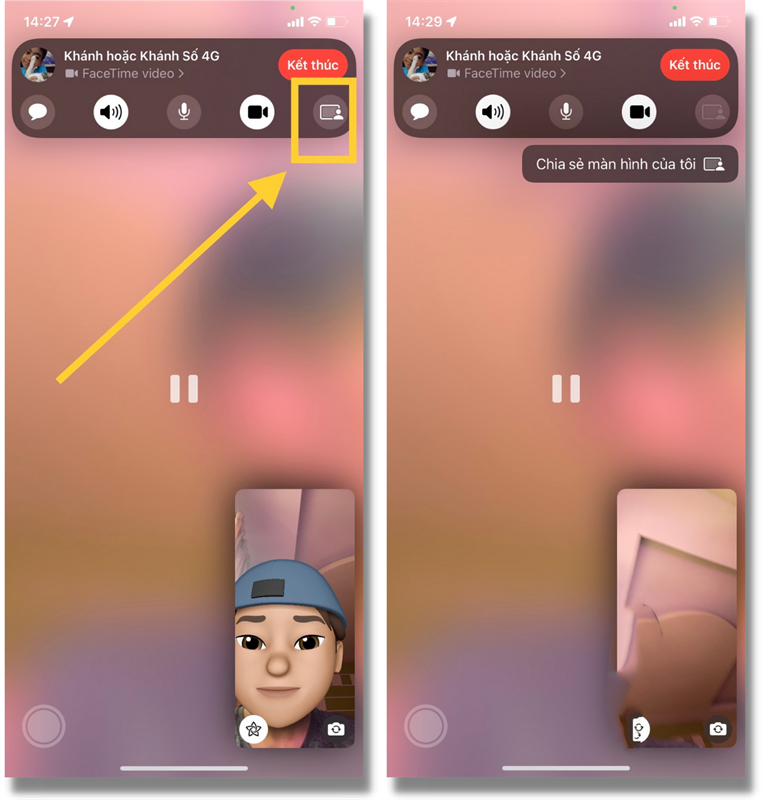
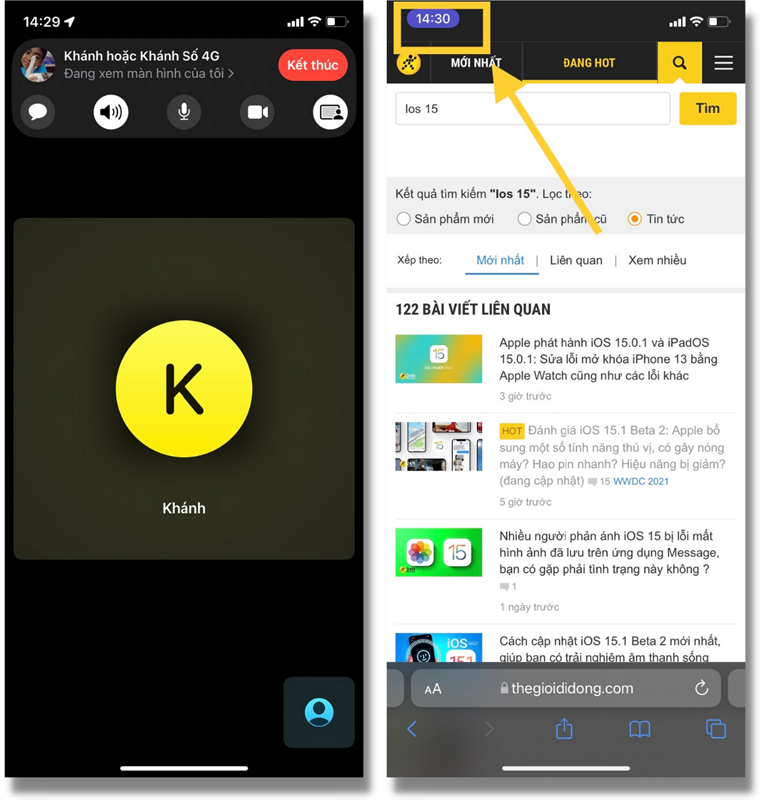
Dành cho những bạn nào chưa biết thì tính năng này sẽ cho phép bạn xem phim, chương trình truyền hình, nghe nhạc và làm được nhiều việc hơn với bạn bè, người thân trong khi thực hiện cuộc gọi FaceTime.
- Bổ sung tính năng tắt tự động chụp ảnh macro (Auto Macro) cho iPhone 13 Pro và 13 Pro Max
Đúng như những gì Apple đã hứa với người dùng, iOS 15.1 bản chính thức đã bổ sung tính năng tắt tự động chụp ảnh Macro (Auto Macro Toggle) để ngăn việc iPhone 13 Pro tự động chuyển sang camera siêu rộng để chụp ảnh macro.
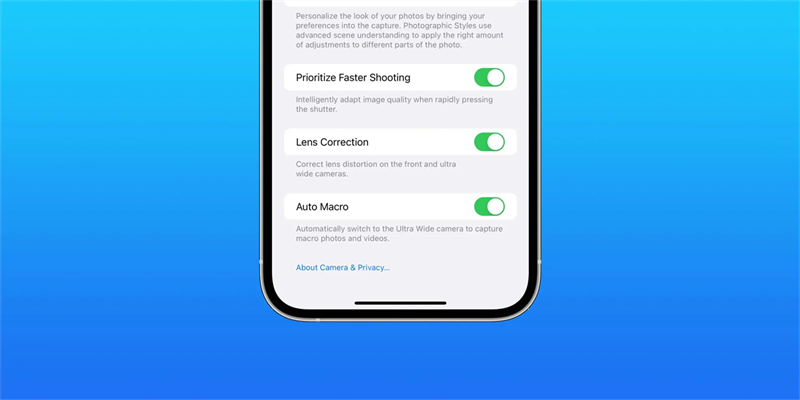
Những chiếc iPhone mới nhất có camera siêu rộng với khả năng chụp ảnh macro và chúng luôn tự động chuyển sang chế độ macro bất cứ khi nào đến gần đối tượng. Tính năng mới cho phép người dùng iPhone 13 Pro/Pro Max vô hiệu hóa tính năng này tránh phiền phức trong một vài tình huống chụp ảnh cụ thể.
- Biểu tượng mới khi Apple Watch đầy pin
Tuy đây là một sự thay đổi không quá đáng kể nhưng mình thấy tính năng này tương đối thú vị. Cụ thể khi Apple Watch của chúng ta sạc đầy thì thông báo trên iPhone sẽ hiển thị một biểu tượng mới cho trong iOS 15.1.
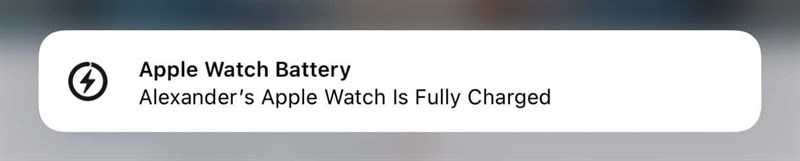
Ngoài ra, bản cập nhật iOS 15.1 chính thức còn khắc phục một số sự cố như:
- Ứng dụng Ảnh có thể báo cáo sai rằng dung lượng đã hết khi nhập ảnh và video.
- Ứng dụng Thời tiết có thể không hiển thị nhiệt độ hiện tại cho Vị trí của tôi và có thể hiển thị không đúng màu sắc của hình nền động.
- Quá trình phát âm thanh từ một ứng dụng có thể tạm dừng khi khóa màn hình.
- Ứng dụng Ví có thể thoát bất ngờ khi sử dụng VoiceOver với nhiều thẻ.
- Các mạng Wi-Fi khả dụng có thể không được phát hiện.
- Các thuật toán pin được cập nhật trên iPhone 12 series để ước tính tốt hơn dung lượng pin theo thời gian.
Ngoài những tính năng mới mình đã đề cập bên trên thì may mắn là thiết bị mình vẫn đang sử dụng bình thường và ổn định. Các bạn đang sử dụng iOS 15.1 có gặp lỗi nào không? Hãy để lại bình luận của bạn bên dưới phần bình luận để mình cùng trao đổi nhé.
iOS 15.1 Beta 4 ra mắt và đã có thể tải về
Trong ngày hôm nay (14/10), Apple đã tiếp tục tung ra bản cập nhật iOS 15.1 Beta 4 với một số thay đổi mới giúp ổn định hiệu năng cùng với việc sửa những lỗi còn tồn đọng ở phiên bản cũ.
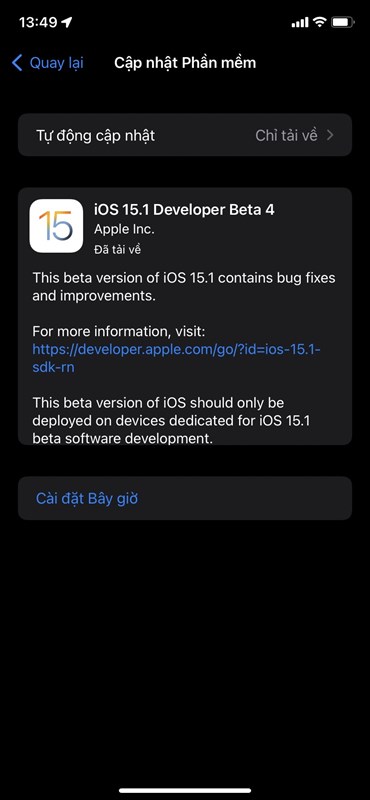
Xem thêm: Cách cập nhật iOS 15.1 Beta 4 để bạn sử dụng iPhone mượt mà hơn
iOS 15.1 Beta 4 có gì mới?
Sau khi cập nhật iOS 15.1 Beta 4 cho chiếc iPhone 11 của mình thì mình nhận thấy bản iOS lần này có 2 điểm mới. Đầu tiên là tính năng Thông báo khi bị bỏ lại sẽ được tạm dừng nếu bạn đã không kết nối AirPods Pro trong một thời gian dài. Tính năng này này được dùng để tiết kiệm pin cho chiếc tai nghe và mình nghĩ sẽ rất hữu dụng trong trường hợp chiếc AirPods của bạn đang gần cạn pin.
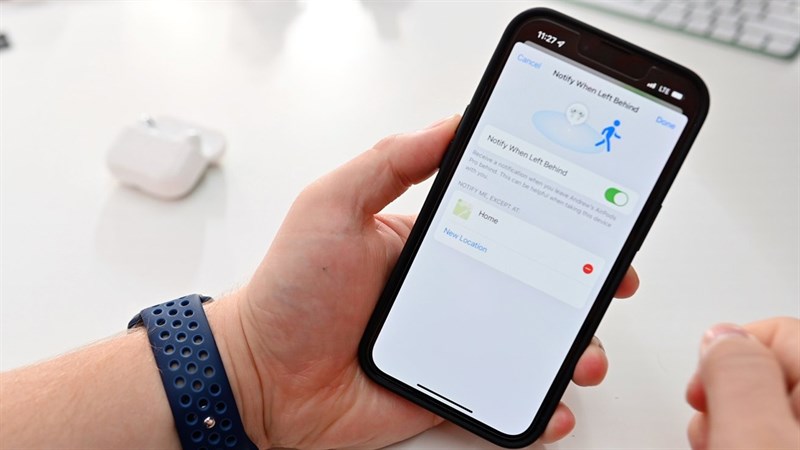
Bên cạnh đó thì theo nhận xét từ kênh YouTube công nghệ Zollotech, bản cập nhật iOS lần này cũng cải thiện tính năng Share Play, giúp mọi người trong cuộc gọi FaceTime bắt đầu chia sẻ màn hình của mình một cách mượt mà và ổn định hơn. Cá nhân mình nghĩ đây cũng có thể là động thái sẵn sàng của Apple để chuẩn bị mang tính năng SharePlay lên các bản iOS chính thức sắp tới.
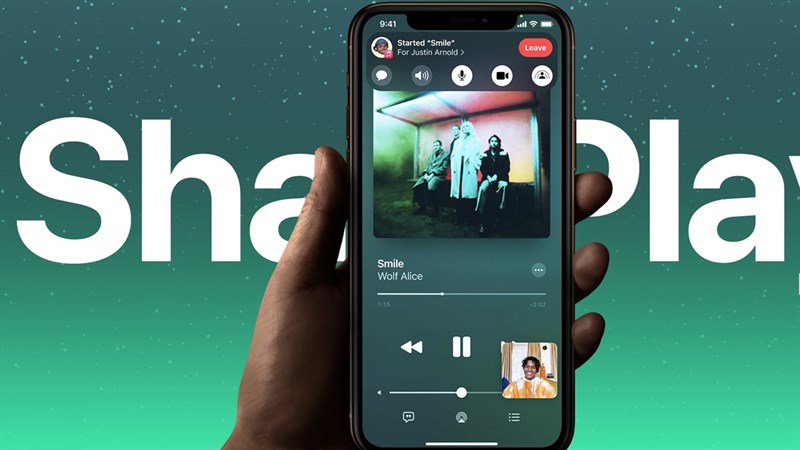
Ngoài 2 sự thay đổi bên trên thì mình cũng không nhận thấy thêm điểm nào mới của bản iOS 15.1 Beta 4 lần này. Mình nghĩ điều này cũng là hợp lý bởi vì Apple có thể sẽ tung ra bản cập nhật iOS 15.1 chính thức trong thời gian sắp tới.
iOS 15.0.2 có gì mới? Sửa lỗi ảnh trong tin nhắn, cập nhật bảo mật
Trong thời điểm mình đang trải nghiệm sử dụng iOS 15.1 Beta 3 thì vào hôm 12/10, Apple đã phát hành chính thức iOS 15.0.2 chỉ sau hơn 1 tuần tung ra iOS 15.0.1 để sửa một số lỗi vặt. Được biết, đây là phiên bản cập nhật thứ 2 của iOS 15 được phát hành vào tháng 9. Cụ thể thì bản iOS mới nhất sẽ sửa các lỗi sau:
- Ảnh được lưu vào thư viện của bạn từ Tin nhắn có thể bị xóa sau khi loại bỏ luồng hoặc tin nhắn liên quan.
- Ví da iPhone có MagSafe có thể không kết nối với ứng dụng Tìm.
- AirTag có thể không xuất hiện trong tab Tìm vật dụng.
- CarPlay có thể không mở được các ứng dụng âm thanh hoặc ngắt kết nối trong khi phát lại.
- Quá trình khôi phục hoặc cập nhật thiết bị có thể không thực hiện được khi sử dụng Finder hoặc iTunes cho các kiểu máy iPhone 13.
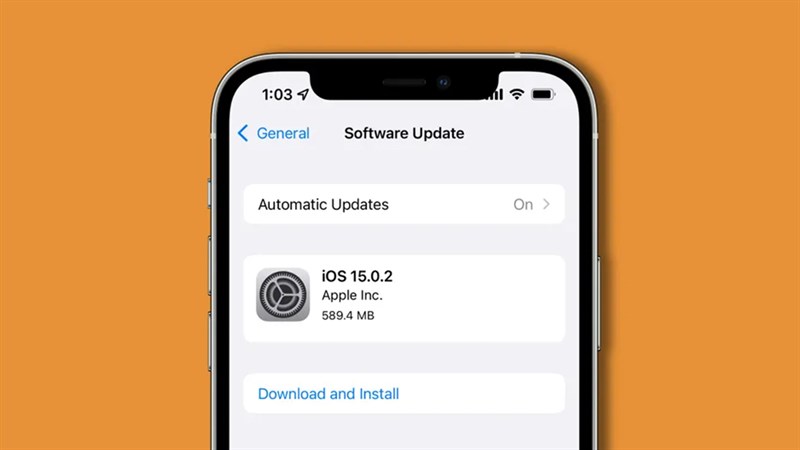
Không những vậy, phiên bản iOS 15.0.2 lần này cũng giải quyết 1 lỗ hổng bảo mật cho phép ứng dụng chạy một số mã code không được cho phép, điều này làm cho dữ liệu của người dùng có thể bị khai thác (theo chia sẻ từ Apple). Chính vì thế mà mình khuyên các bạn nên cập nhật lên phần mềm mới nhất càng sớm càng tốt nhé.
Xem thêm: Apple chính thức phát hành iOS 15.0.2: Sửa lỗi ảnh trong tin nhắn,...
iOS 15.1 Beta 3 ra mắt và đã có thể tải về
Vào rạng sáng ngày hôm nay (07/10), Apple đã tiếp tục tung ra bản cập nhật iOS 15.1 Beta 3 (dung lượng 924.5 MB) với thay đổi lớn nhất là bổ sung tính năng quay video ProRes cho iPhone 13 Pro và sửa một số lỗi ở bản iOS cũ.

Xem thêm: Cách cập nhật iOS 15.1 Beta 3 để có tính năng quay video ProRes mới
iOS 15.1 Beta 3 có gì mới?
- Hỗ trợ chế độ quay video ProRes cho iPhone 13 Pro
ProRes là định dạng nén video chất lượng cao mà không bị mất dữ liệu được Apple ra mắt vào năm 2007. Đây là định dạng để sử dụng trong quá trình hậu sản xuất và hỗ trợ độ phân giải video lên đến 8K. Giờ đây, iPhone 13 Pro sau khi cập nhật iOS 15.1 Beta 3 có thể sẽ sử dụng được tính năng quay video Pro Res.

Dành cho những bạn nào chưa biết thì tính năng quay video ProRes giới hạn ở 30 FPS cùng độ phân giải 1080p trên các thiết bị có 128GB dung lượng lưu trữ. Tuy nhiên, các mẫu iPhone có dung lượng cao hơn có thể quay video với độ phân giải lên đến 4K. Apple cho biết video HDR ProRes 10-bit chiếm 1,7GB ở chế độ HD.

Để bật tính năng quay video ProRes trên iPhone 12 Series trở về sau, bạn vào Cài đặt > Camera > Định dạng > bật Apple ProRes.
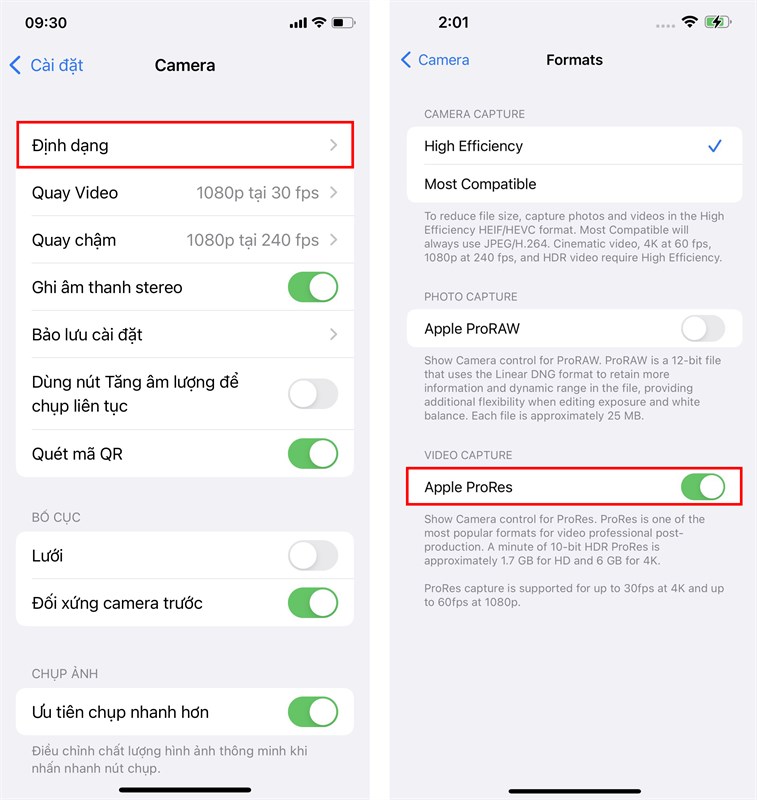
- Chuyển đổi chụp Macro tự động
Trên iPhone 13 Pro và iPhone 13 Pro Max, nếu bạn đưa camera của máy lại gần vật thể thì máy sẽ tự động chuyển sang camera góc siêu rộng để chụp ở chế độ macro. Thế nhưng, tính năng này có thể sẽ gây phiền phức cho người dùng trong một vài trường hợp. Chính vì thế mà ở iOS 15.1 Beta 3 thì chúng ta đã có thêm nút chuyển đổi tắt chế độ chụp macro tự động. Bạn vào Cài đặt > Camera > tùy chọn bật/tắt chế độ Auto Macro.
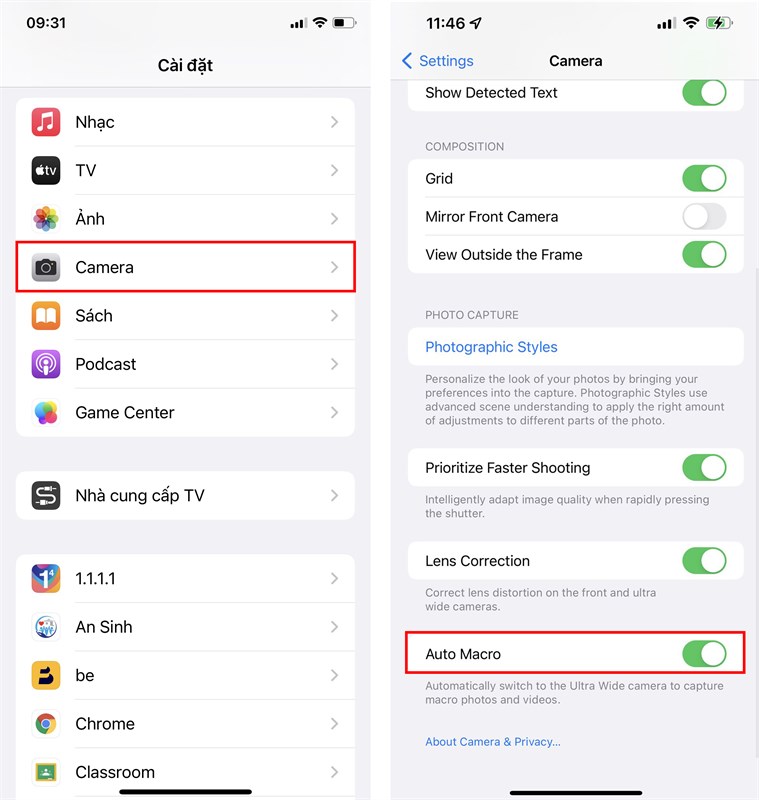
Cải tiến chế độ Look Around trên Bản đồ
Bên cạnh 2 sự thay đổi về các tính năng liên quan đến camera, iOS 15.1 Beta 3 cũng đã cải thiện chất lượng hình ảnh của tính năng Look Around trên ứng dụng BẢn đồ với hình ảnh hiển thị nhanh và ít mờ hơn.

Nhóm Apple Maps cũng đã thông báo rằng Look Around sẽ mở rộng chế độ xem 3D tới các thành phố khác trong những tháng tới, hiện có sẵn ở Philadelphia, San Diego và Washington D.C. Các thành phố khác sẽ hỗ trợ trong vài năm tới bao gồm Montreal, Toronto và Vancouver.
iOS 15.0.1 có gì mới? Sửa lỗi không thể mở khóa iPhone bằng Apple Watch
Trong thời điểm mình đang trải nghiệm sử dụng iOS 15.1 Beta thì Apple bất ngờ ra mắt iOS 15.0.1 vào hôm 02/10. Điểm đáng chú ý nhất ở bản iOS 15.0.1 lần này là Apple đã sửa lỗi không thể mở khóa iPhone bằng Apple Watch. Ngoài ra thì Apple cũng sửa một số lỗi vặt khác trong bản iOS 15.0.1 lần này chẳng hạn như:
- Sửa lỗi ứng dụng Settings (Cài đặt) hiển thị cảnh báo không chính xác rằng đã đầy dung lượng.
- Âm thanh thiền định có thể khiến Apple Watch tự bật chế độ luyện tập nếu người dùng đăng ký Fitness+
- ...
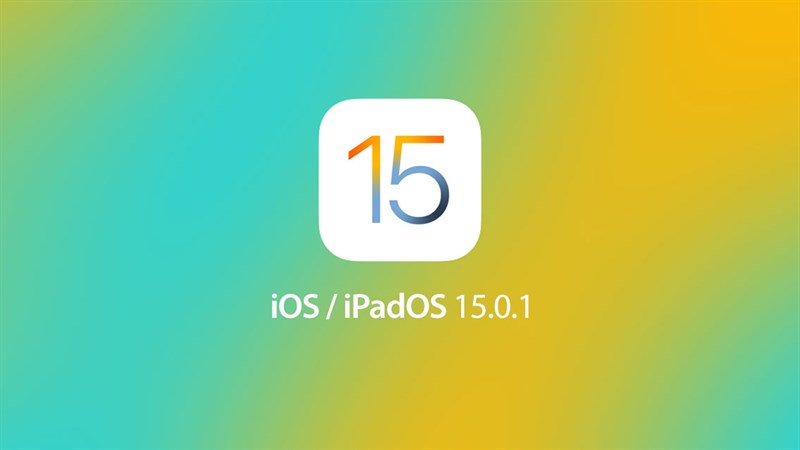
Dành cho những bạn nào chưa biết thì vào tuần trước, Apple đã thừa nhận rằng iOS 15 gặp lỗi khiến một số người dùng không thể mở khóa bằng Apple Watch. Nếu bạn nào đang gặp lỗi này hoặc một số lỗi khác liên quan đến iOS 15 thì mình nghĩ các bạn có thể cập nhật bản iOS mới nhất để khắc phục.
Xem thêm: Apple chính thức phát hành iOS 15.0.1 và iPadOS 15.0.1, cập nhật ngay
iOS 15.1 Beta có gì mới?
Tính đến thời điểm hiện tại thì Apple đã tung ra phiên bản Beta thứ 2 của iOS 15.1. Mình đã cập nhật iOS mới trên chiếc iPhone 11 và sau đây là những đánh giá của mình về iOS 15.1 Beta. Mình cũng đã tổng hợp những bài viết liên quan mang đến thông tin về iOS 15.1 Beta 1 và Beta 2 ở bên dưới đây để các bạn có thể tiện theo dõi.

Xem thêm:
- Cách cập nhật iOS 15.1 Beta 1 để có nhiều thay đổi mới trên ứng dụng
- Cách cập nhật iOS 15.1 Beta 2 để có trải nghiệm âm thanh sống động hơn
- Sửa lỗi mở khóa iPhone bằng Apple Watch
Theo như thông tin mình tìm hiểu trên các nhóm/diễn đàn công nghệ, một số người dùng iPhone than phiền về việc tính năng mở khóa iPhone bằng Apple Watch không hoạt động sau khi thiết bị của họ cập nhật lên iOS 15 chính thức.
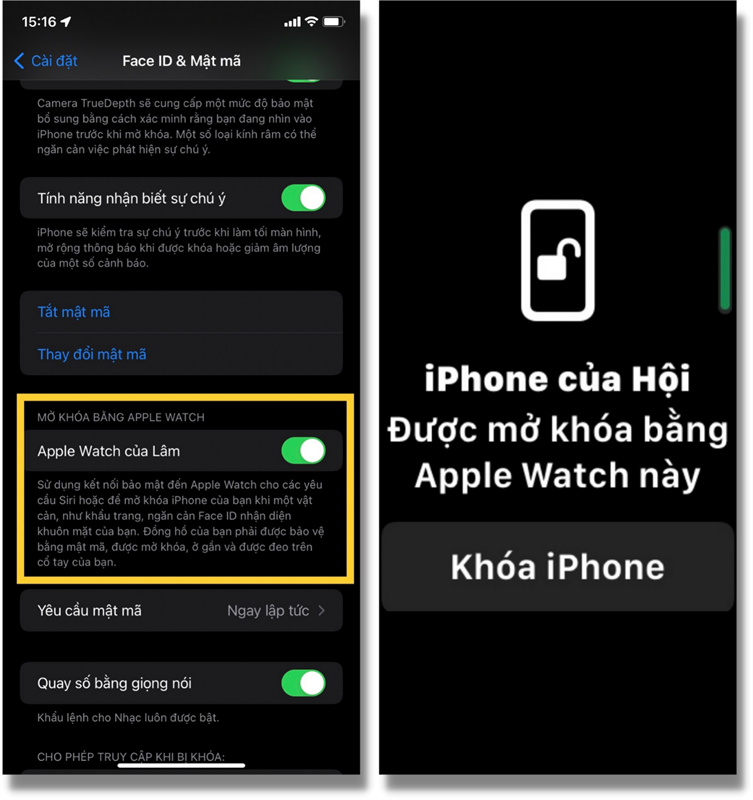
Cá nhân mình cũng gặp phải lỗi này và mình cảm thấy hơi khó chịu một chút bởi vì đây là tính năng mà mình sử dụng thường xuyên. May mắn là sau khi lên iOS 15.1 Beta thì lỗi này đã được khắc phục hoàn toàn.
- Sự quay trở lại của tính năng SharePlay
Sau khi cập nhật iOS 15 chính thức thì cá nhân mình hơi hụt hẫng một chút khi tính năng SharePlay không xuất hiện mặc dù tính năng này vẫn hoạt động được ở các bản Beta trước đó. Tuy nhiên, tính năng SharePlay đã quay trở lại ở bản cập nhật iOS 15.1 Beta và mình đã có thể sử dụng bình thường.
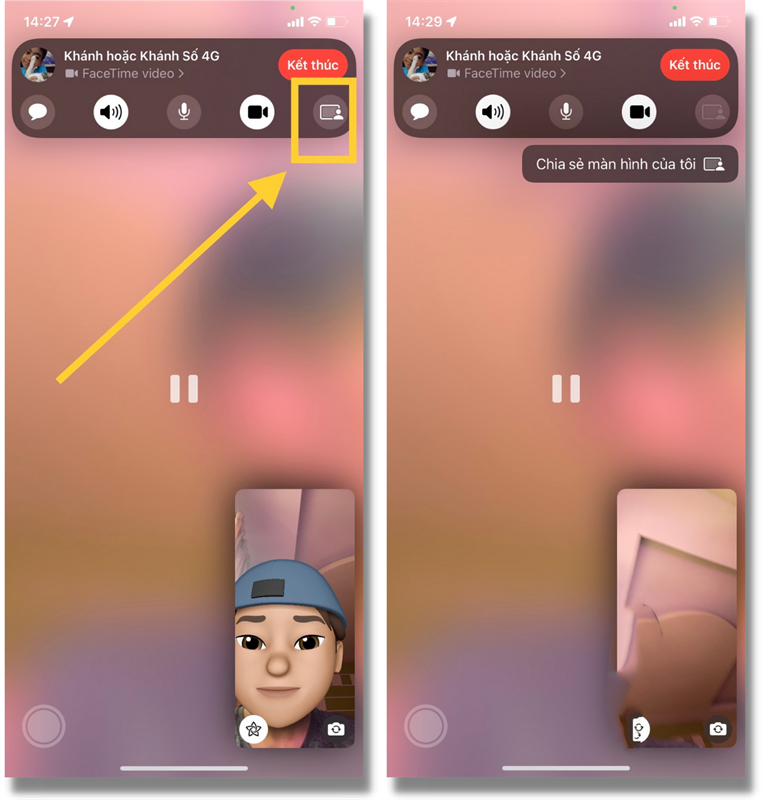
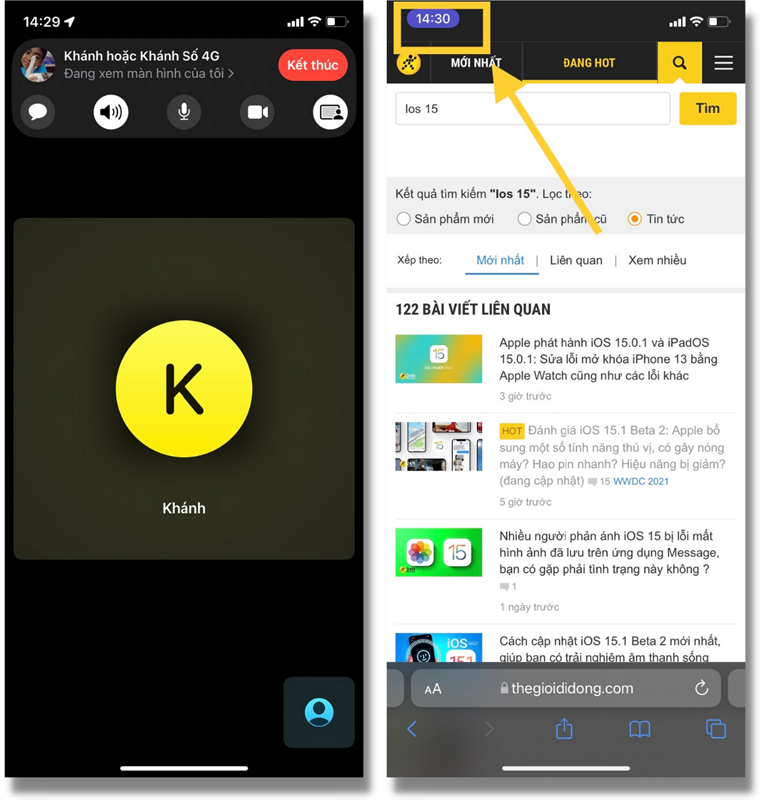
- Vẫn chưa thể sử dụng được tính năng Live Text
Không chỉ cá nhân mình mà một số người dùng iPhone sau khi lên đời iOS 15 mới nhất cũng không thể sử dụng tính năng Live Text. Mình cũng đã thử truy cập vào mục Cài đặt của Camera nhưng mình không thấy mục nào để kích hoạt tính năng này lên.
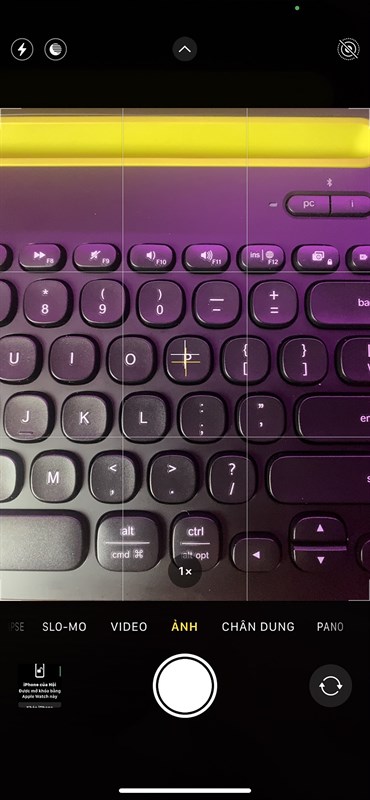
Sau khi cập nhật iOS 15 Beta 2 thì lỗi này vẫn xuất hiện và mình vẫn không rõ lý do vì sao. Nếu như các bạn có gặp tình trạng này giống mình hay bạn có cách nào khắc phục thì có thể để lại bình luận ở bên dưới cho mình được biết với nha!
- Sửa lỗi thông báo bộ nhớ đầy và lỗi văng ứng dụng
Lỗi thông báo bộ nhớ đầy là một trong những lỗi mà mình gặp phải khi còn ở bản iOS 15 chính thức và điều này khiến mình không thể lưu trữ ảnh/video hay tải các ứng dụng cần thiết mặc dù còn dư bộ nhớ trong. Sau khi cập nhật iOS 15.1 Beta thì mình đã không còn gặp tình trạng này nữa.
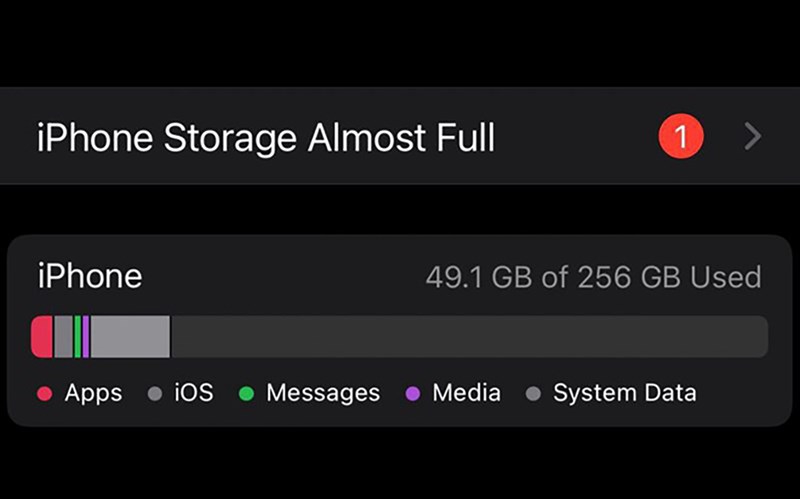
Trong quá trình sử dụng bản iOS 15.1 Beta thì mình cũng nhận thấy chiếc iPhone 11 của mình cũng ít bị gặp lỗi văng ứng dụng đột ngột hơn so với bản iOS 15 chính thức trước đó.
Bản cập nhật iOS 15 chính thức
Như mình đã đề cập ở bên trên thì rạng sáng ngày 21/09, Apple đã chính thức tung ra iOS 15 cho người dùng iPhone trên toàn thế giới. Hiện mình vẫn đang cập nhật iPhone 11 của mình lên iOS 15 và bản cập nhật lần này có dung lượng là 3.2 GB.
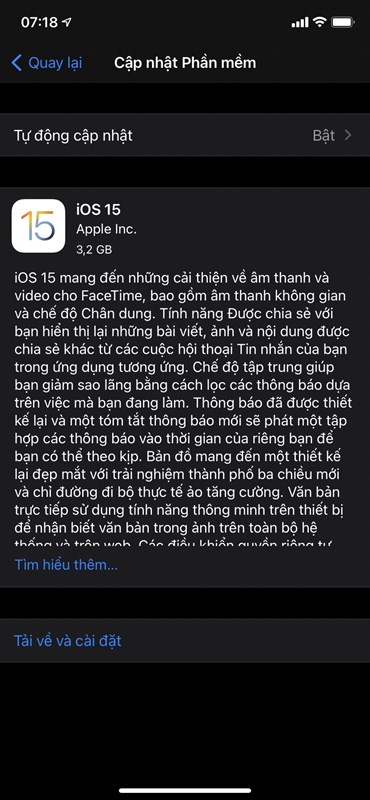
Một điểm đặc biệt ở lần cập nhật iOS này đó là các bạn hoàn toàn có thể lựa chọn không lên đời iOS 15 nhưng bạn vẫn sẽ nhận được bản cập nhật bảo mật nhỏ lẻ khác cho iOS 14. Như ở hình bên dưới thì các bạn có thể thấy giao diện cập nhật phần mềm đã có một chút khác biệt. Bản cập nhật iOS 15 thay vì nằm ở trên cùng thì nay lại bị đẩy xuống dưới nhưng ở phía trên thì mình lại không thấy bản cập nhật bảo mật nào cho iOS 14.
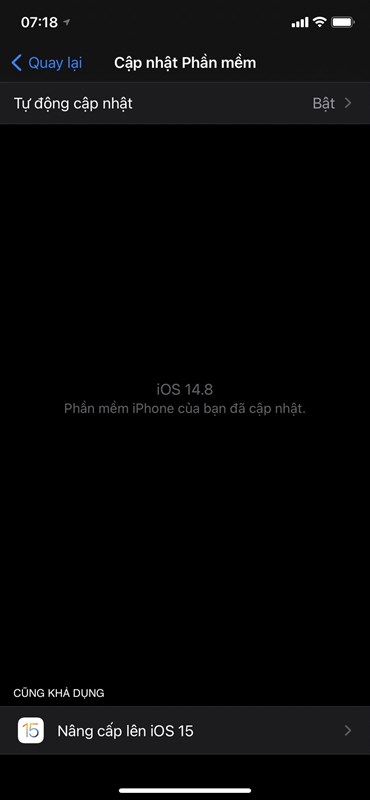
Tuy nhiên, mình nghĩ Apple khả năng cao sẽ tung ra bản cập nhật bảo mật cho iOS 14 trong tương lai gần nên các bạn cứ chờ thêm một khoảng thời gian nhé.
Cập nhật iOS 15 hiệu năng tốt hơn không?
Để kiểm chứng việc cập nhật iOS 15 có khiến hiệu năng của iPhone thay đổi hay không thì mình đã sử dụng chiếc iPhone 11 (tình trạng pin là 85%). Cụ thể thì mình sẽ tiến hành chấm điểm hiệu năng iPhone 11 trước và sau khi cập nhật iOS 15 chính thức bằng phần mềm 3DMark Wild Life Benchmark (bài test cụ thể là 3DMark Wild Life Extreme Stress Test). Điều kiện để mình chấm điểm là như sau:
- Pin của máy phải từ 90 - 100% (pin dưới 90% sẽ ảnh hưởng đến hiệu năng của thiết bị).
- Không được sạc pin trong quá trình chấm điểm.
- Chấm 3 lần và lấy kết quả trung bình sau 3 lần chấm.

Dành cho những bạn nào chưa biết thì 3DMark Wild Life Extreme Stress Test là bài test dùng để kiểm tra độ ổn định hiệu suất của chiếc điện thoại khi hoạt động trong một thời gian dài (ví dụ như chơi game). Bài test này sẽ lặp đi lặp lại 20 lần nên chúng ta sẽ có được kết quả khách quan nhất. Như các bạn có thể thấy hình ở bên dưới, hãy chú ý giúp mình mục Stability (mức độ ổn định) ở cả iOS 14.8 và iOS 15:
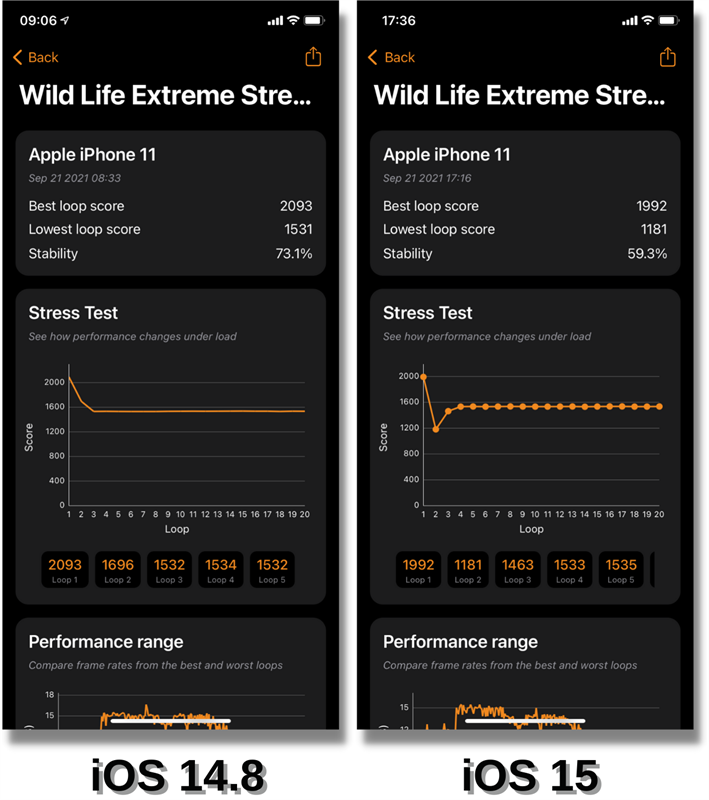
- 3DMark Wild Life Extreme Stress Test (Stability):
- iOS 14.8: 73.1%.
- iOS 15: 59.3%.
Theo kết quả bên trên, iPhone 11 sau khi cập nhật iOS 15 có hiệu suất đồ họa kém ổn định hơn so với bản cập nhật iOS 14.8 (59.3% so với 73.1%). Mình cũng sẽ lấy số điểm vòng lặp cao nhất (Best loop score) trừ cho số điểm vòng lặp thấp nhất (Lowest loop score) để chứng minh điều mình vừa nói. Để các bạn dễ hình dung thì ở bản iOS 14.8, sự cách biệt giữa 2 điểm số cao nhất và thấp nhất là 562 điểm (2.093 - 1.531). Trong khi đó, kết quả ở bản iOS 15 là 811 điểm (1.992 - 1.181).
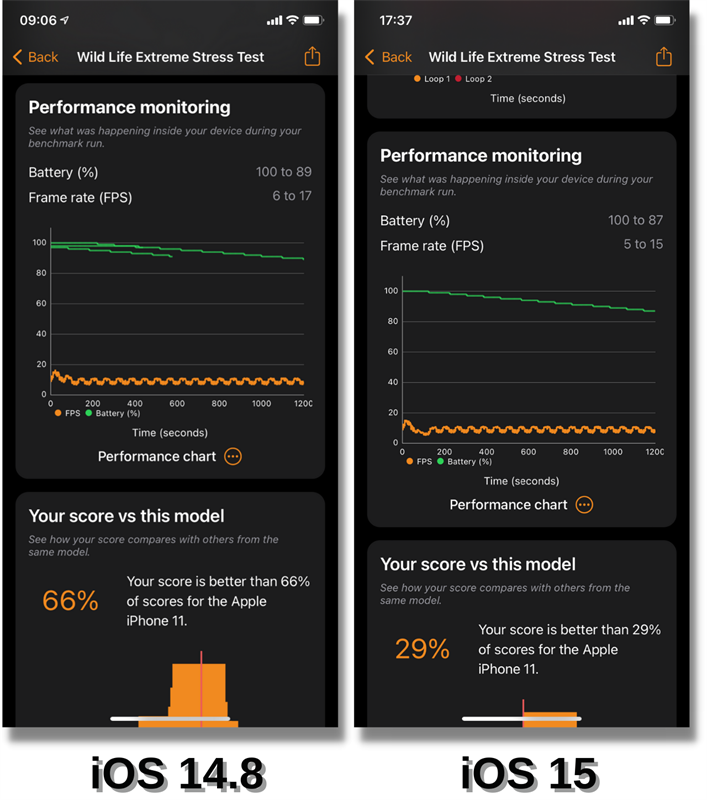
Ngoài ra thì mình cũng nhận thấy iPhone 11 chạy iOS 15 có gặp hiện tượng bị nóng máy sau khi chấm điểm bằng bài test 3DMark Wild Life Stress Test. Điều đó lý giải vì sao ở biểu đồ Performance monitoring (hình bên trên), các bạn có thể thấy pin của iPhone 11 chạy iOS 15 tụt nhanh hơn (từ 100% đến 87%) so với iOS 14.8 (từ 100% đến 89%).
Cập nhật iOS 15 có hao pin không?
Để trả lời cho câu hỏi ở trên thì mình sẽ sử dụng bài test pin (theo tiêu chuẩn của TGDĐ) cho chiếc iPhone 11 của mình và điều kiện cụ thể là như sau:
- Trải nghiệm 4 tác vụ xoay vòng gồm: Chơi Liên Quân (thiết lập như hình bên dưới), xem YouTube, lướt Facebook và xài Safari.
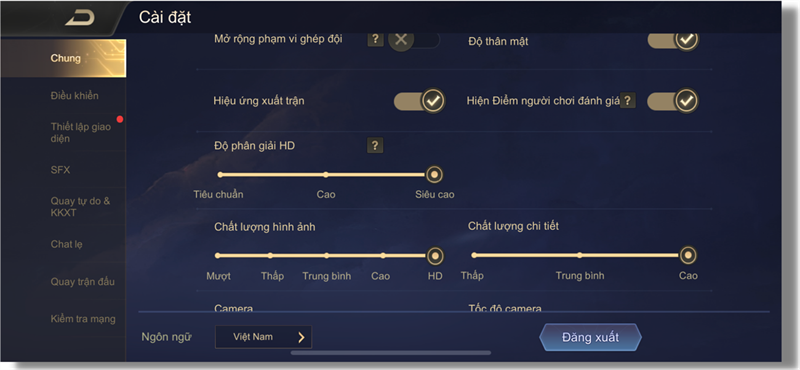
- Mỗi tác vụ sử dụng 1 tiếng đồng hồ.
- Độ sáng màn hình: 100%.
- Cắm tai nghe có dây xuyên suốt và bật âm lượng 100%.
- Bật WiFi và các thông báo từ mạng xã hội.
- Không bật tiết kiệm pin, màn hình thích ứng, GPS và Bluetooth.
- Chấm từ 100% đến 0%.
- Tình trạng pin: 85%.
Kết quả mình thu được như sau:
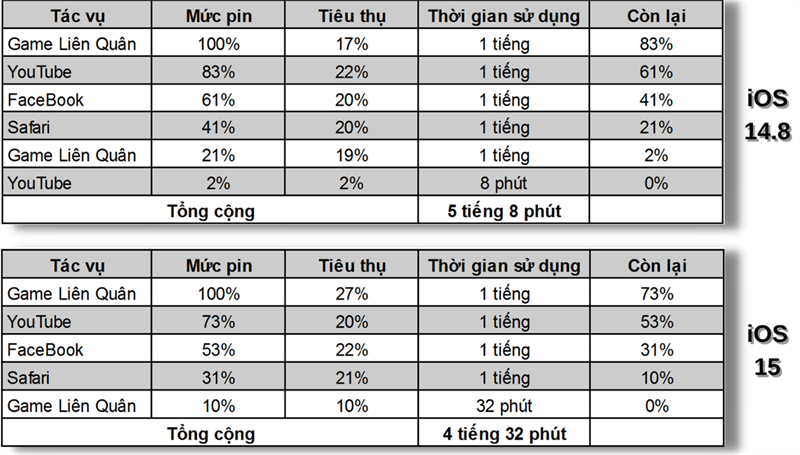
Như vậy, chiếc iPhone 11 của mình sau khi lên iOS 15 bị hao pin nhanh hơn và thời lượng sử dụng pin kém hơn hẳn so với bản iOS 14.8 trước đó. Hơn nữa thì sau khoảng 1 tiếng thực hiện bài test, iPhone 11 chạy iOS 15 nóng lên nhanh hơn. Do đó, mình khuyên các bạn đang dùng iPhone 11 đừng nên lên iOS 15 vội và các bạn có thể chờ các bản cập nhật khác trong tương lai.
Tính năng iOS 15 có gì mới?
Để mà kể hết toàn bộ những tính năng mới trên iOS 15 thì mình e là chỉ một bài viết này thì sẽ không đủ. Do đó, mình sẽ điểm qua một vài tính năng mà bản thân mình thấy hữu dụng nhất và các bạn có thể xem hết tất cả các tính năng của iOS 15 thông qua bộ hình bên dưới đây nha.
- Tính năng Âm thanh trong nền
Nếu bạn nào đã từng sử dụng các bản Beta trước đây của iOS 15 giống như mình thì sẽ không còn lạ lẫm gì với tính năng Âm thanh trong nền này. Dành cho những bạn nào chưa biết thì khi kích hoạt tính năng này lên, iPhone của bạn sẽ phát ra âm thanh trong nền để che lấp tiếng ồn môi trường xung quanh (khi bạn đeo tai nghe). Những âm thanh này có thể giảm thiểu sự sao lãng và giúp bạn tập trung, tĩnh tâm hơn hoặc dễ đi vào giấc ngủ hơn.
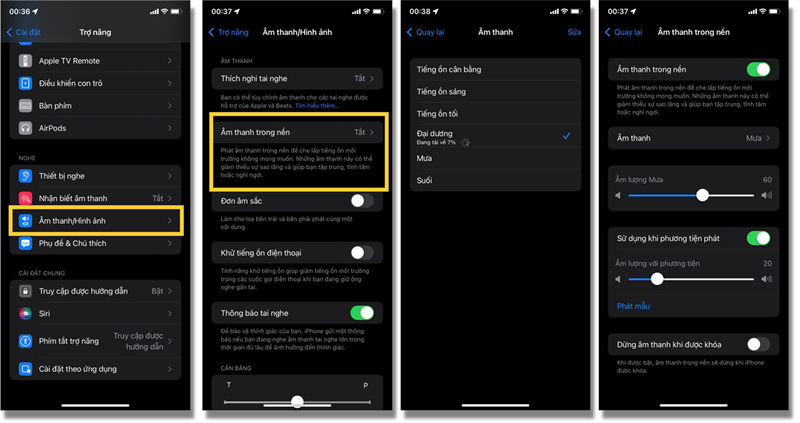
Để có thể bật tính năng này thì các bạn chỉ cần vào Cài đặt > Trợ năng > Âm thanh/Hình ảnh > Âm thanh trong nền là xong. Trong mục cài đặt của tính năng này thì chúng ta cũng có thể thấy iPhone có thể mô phỏng được nhiều loại âm thanh như tiếng suối, đại dương, mưa,... tùy thuộc vào sở thích của người dùng.
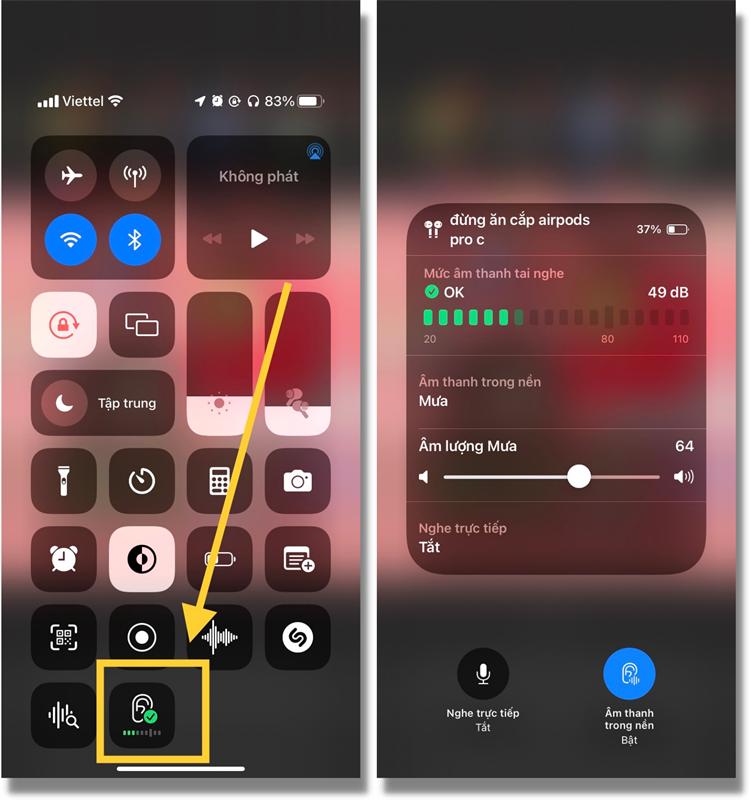
Cá nhân mình thường rất khó tập trung để làm việc/học tập và mình cũng là một đứa khó đi vào giấc ngủ. Do đó, tính năng Âm thanh trong nền giống như một giải pháp cực kỳ hữu ích và mình đã thường xuyên sử dụng tính năng này mỗi khi học, làm việc và khi đi ngủ.
- Tính năng quay video mới (Snap Style Zoom)
Cá nhân mình nghĩ rằng đây sẽ là một tính năng rất phù hợp dành cho những bạn nào thường xuyên quay video để đăng story trên các ứng dụng mạng xã hội như Facebook, Instagram hay Snapchat. Mình biết đây chỉ là một sự thay đổi nhỏ nhưng tính năng này sẽ phần nào giúp trải nghiệm quay video trên iPhone của bạn trở nên thuận tiện hơn đấy.
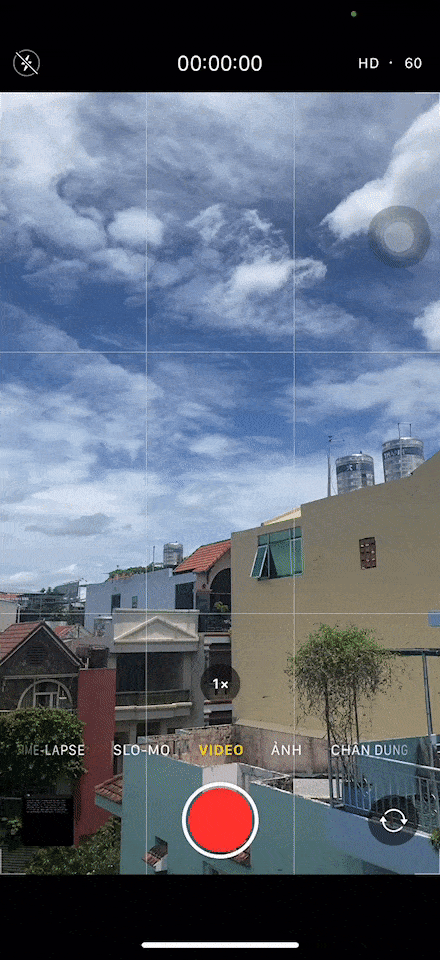
Như ở ảnh GIF ở bên trên thì các bạn có thể thấy rằng khi mình bấm giữ phím quay thì mình có thể trượt lên hoặc trượt xuống để thực hiện thao tác zoom một cách nhanh chóng, tiện lợi. Bạn nào mà dùng các mẫu iPhone có 3 camera thì bạn có thể zoom được ở nhiều mức khác nhau.
- Tính năng Cài đặt theo ứng dụng (In-App Settings)
Đúng như tên gọi của mình, tính năng này được dùng để tùy chỉnh các cài đặt như phông chữ, kích thước chữ, tăng độ tương phản,.... cho từng ứng dụng riêng biệt. Ví dụ, mình thường xuyên sử dụng Safari để lướt web, đọc tin tức công nghệ thì mình sẽ tùy chỉnh kích thước chữ to hơn, in đậm hơn và tăng độ tương phản. Tất nhiên là những tùy chỉnh ấy chỉ được áp dụng cho ứng dụng Safari mà thôi, những ứng dụng khác sẽ không bị ảnh hưởng.

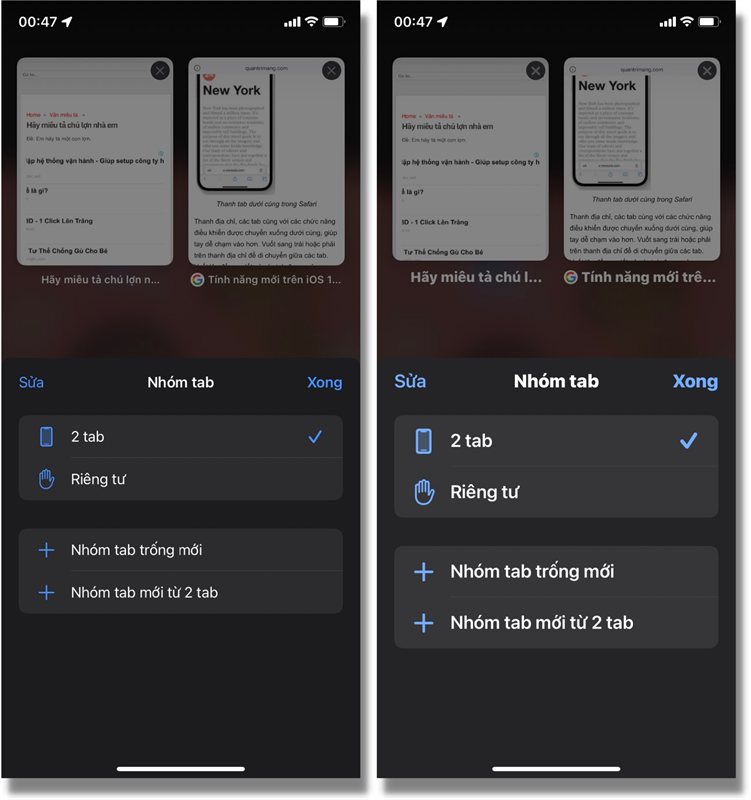
Để dùng được tính năng này thì bạn vào Cài đặt > Trợ năng > Cài đặt theo ứng dụng > Thêm ứng dụng (chọn ứng dụng mà bạn muốn chỉnh) là xong. Mình nghĩ đây là một tính năng rất hữu dụng mà bạn có thể thử qua.
- Giao diện trình duyệt Safari có thiết kế mới
Có lẽ nhiều bạn sử dụng iPhone cũng đã không còn quá xa lạ gì với giao diện mới của Safari và mình cũng đã chia sẻ rất nhiều về những điểm mới của Safari trong các bản Beta trước đó của iOS 15. Sự thay đổi lớn nhất là vị trí của thanh tìm kiếm nay đã nằm ở bên dưới, giúp người dùng có thể dễ dàng thao tác bằng 1 tay và chuyển qua lại giữa các tab một cách dễ dàng hơn. Nếu bạn chưa quen với sự thay đổi này thì bạn cũng có thể đưa thanh tìm kiếm của Safari trở lại vị trí trên cùng thông qua cài đặt.
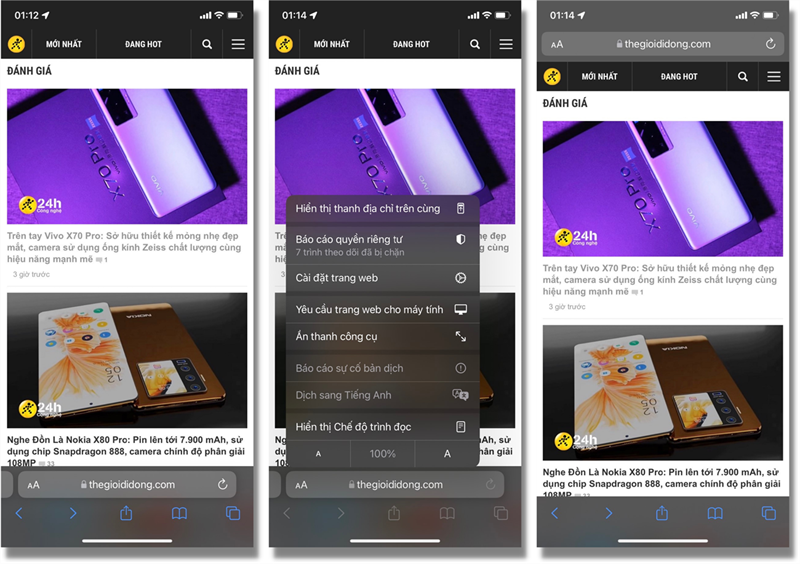
Ngoài ra, Safari ở iOS 15 cũng cho phép chúng ta thay đổi ảnh nền sinh động hơn, giúp người dùng có thể cá nhân hóa chiếc smartphone của mình hơn.
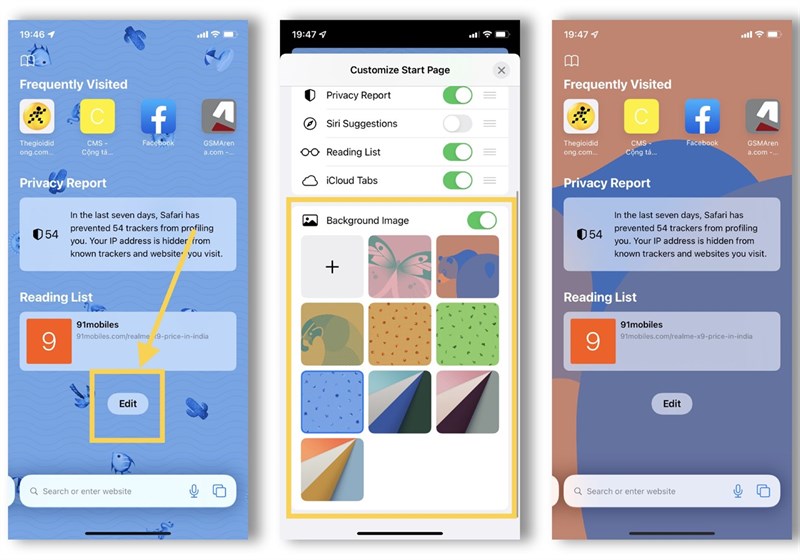
Chưa hết, Safari trên iOS 15 cũng được bổ sung thêm khả năng hỗ trợ các tiện ích mở rộng (extension) giống như những phần mềm trình duyệt trên máy tính. Nhờ vào đó mà mình có thể tải các tiện mở rộng chặn quảng cáo, trải nghiệm lướt web trên Safari cũng nhanh chóng hơn rất nhiều.
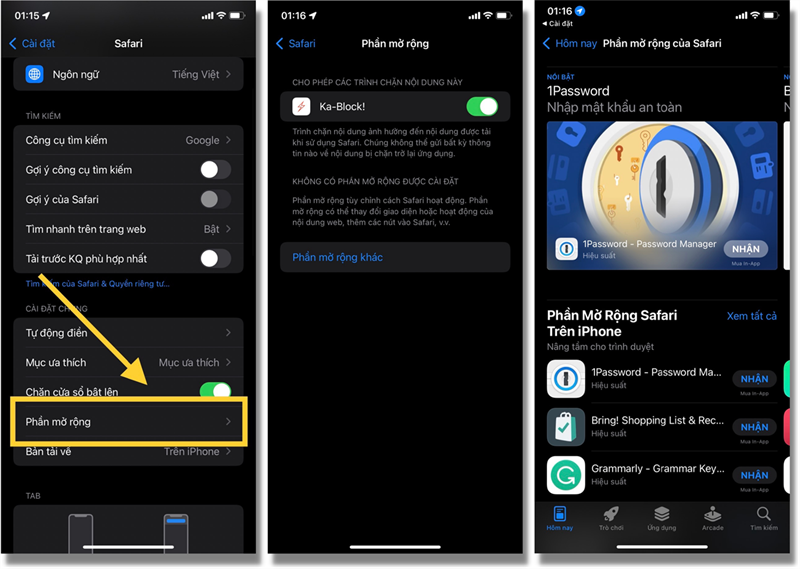
Theo như mình tìm hiểu trên một số diễn đàn công nghệ, có nhiều bạn thắc mắc rằng nếu kích hoạt tính năng ẩn địa chỉ IP trên Safari thì có vào được những trang web bị cấm hay không thì câu trả lời là không nhé các bạn. Lý do là vì tính năng ẩn địa chỉ IP chỉ giúp bạn tránh bị các bên thứ 3 theo dõi hoạt động lướt web mà thôi.
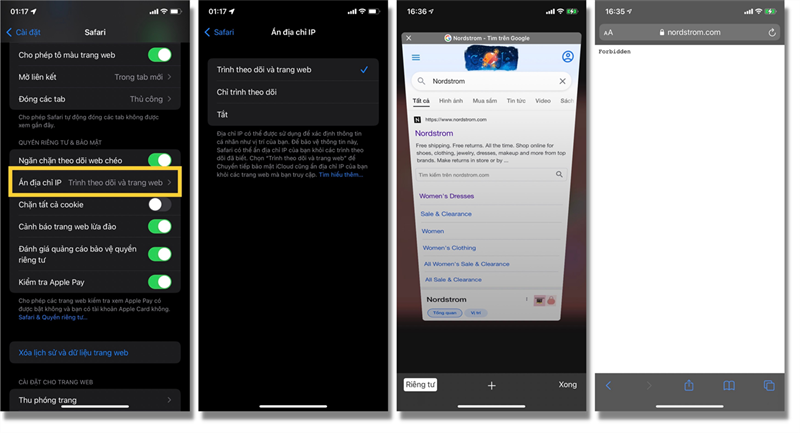
Mình cũng đã thử nghiệm vào một trang web có tên là Nordstrom (một trang web bán hàng online ở Anh đã cấm IP tại Việt Nam) nhưng không thể vào được dù mình đã kích hoạt chế độ ẩn danh và ẩn IP.
iOS 15 chính thức lỗi gì không?
Sau một khoảng thời gian cập nhật iOS 15 chính thức, mình và một số người dùng iPhone nhận thấy chiếc điện thoại của mình gặp lỗi nóng máy, hao pin nhanh và một số lỗi vặt khác. Tuy nhiên những lỗi vặt này không thực sự ảnh hưởng quá nhiều đến trải nghiệm sử dụng iPhone của bạn. Bản cập nhật iOS 15.1 chắc hẳn sẽ sớm được ra mắt để cải thiện những lỗi này.
Có nên lên iOS 15 hay không?
Nhìn chung, mình đánh giá iOS 15 là một bản cập nhật có nhiều tính năng đổi mới khá thú vị nhưng các bạn đừng nên lên vội bởi vì bản cập nhật này có khiến iPhone bị nóng máy và hao pin nhanh. Mình biết có thể mỗi máy iPhone sẽ gặp tình trạng khác nhau nhưng mình nghĩ các bạn nên chờ thêm một khoảng thời gian để Apple tung ra bản cập nhật iOS 15.1 có tính ổn định tốt hơn.
Vậy bạn đã lên iOS 15 hay chưa? Bạn có đánh giá như thế nào về bản cập nhật mới nhất? Hãy để lại ý kiến của bạn ở bên dưới phần bình luận cho mình và mọi người được biết nha! Cảm ơn các bạn đã quan tâm và theo dõi bài viết của mình.
Xem thêm: Đánh giá iPhone 11 cập nhật iOS 15 chính thức: iOS 15 có gì mới?
_____________________________________________________________
Nội dung bên dưới đây là những đánh giá của mình về các bản Beta của iOS 15 (kể cả iOS 15 Public Beta và iOS 15 RC).
Sau 7 bản beta của iOS 15 (iOS 15 Beta 1, Beta 2, Beta 3, Beta 4, Beta 5, Beta 6, Beta 7, Beta 8 và Public Beta), Apple mới đây đã tung ra bản iOS 15 RC và mình đã cập nhật cho iPhone 11 của mình để trải nghiệm. Vậy iOS 15 RC có gì mới? Để biết rõ hơn thì mời các bạn cùng xem bài đánh giá iOS 15 qua các bản Beta ở bên dưới.
Lưu ý: Vào ngày 20/09, Apple sẽ ra mắt phiên bản chính thức của hệ điều hành iOS 15, theo thông báo của hãng tại sự kiện vào hôm 14/09 vừa qua. Chính vì thế, sau khi nhận được bản iOS 15 chính thức thì mình sẽ cập nhật cho chiếc iPhone 11 của mình và có bài đánh giá cho các bạn. Các bạn nhớ theo dõi bài viết mỗi ngày để nhận được thông tin sớm nhất nhé!
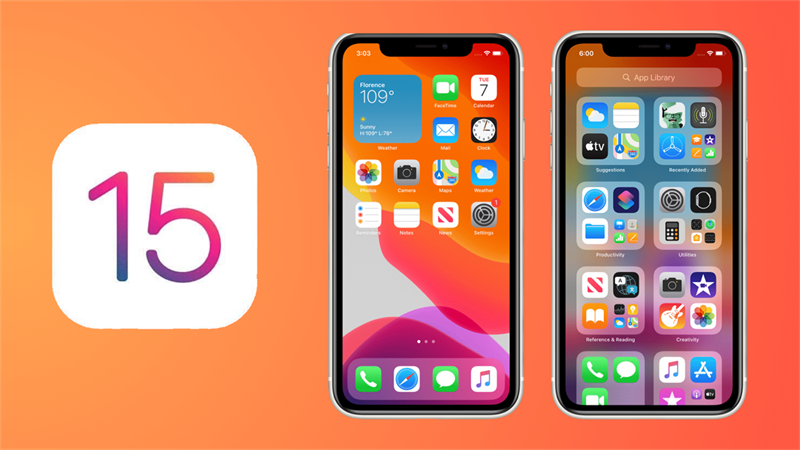
Những mẫu iPhone được cập nhật iOS 15: Tại đây
Xem thêm: Tất Tần Tật Apple WWDC 2021: Nâng cấp tính năng iOS, iPadOS, macOS,...
Khi nào có iOS 15 chính thức? (cập nhật: 20/09)
Tại sự kiện California Streaming, Apple đã xác nhận rằng iOS 15 sẽ được phát hành vào ngày 20/9. Theo như mình tìm hiểu thì Apple thường công bố iOS mới vào khoảng 13 giờ (EST) tức là khoảng 0 giờ tại Việt Nam (giờ VN trước EST 11 tiếng). Vậy nếu nhà Táo công bố iOS 15 vào 13 giờ ngày 20/9 thì tại Việt Nam sẽ rơi vào 0 giờ ngày 21/9.
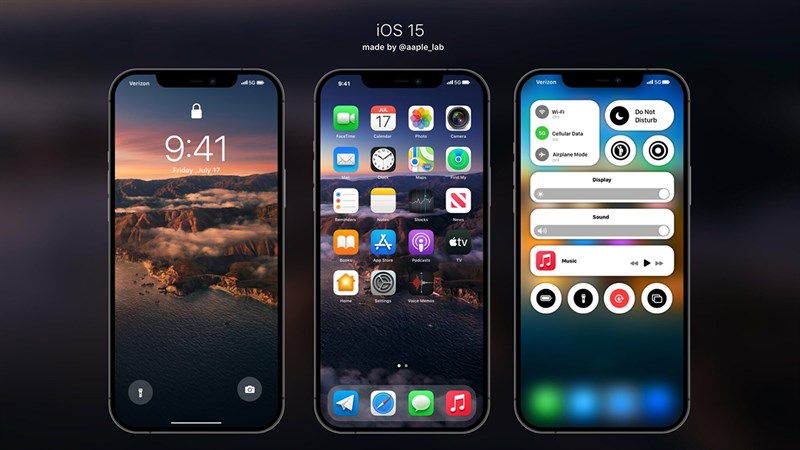
Khi Apple đồng loạt gửi phiên bản phần mềm mới đến các thiết bị, quá trình tải xuống diễn ra cùng lúc nên tốc độ tải sẽ chậm hơn một chút. Ở bản cập nhật iOS 15 lần này, Apple cho phép bạn không cần nâng cấp nhưng vẫn được cập nhật bảo mật đầy đủ với iOS 14.
Bài viết chi tiết: Khi nào có iOS 15 chính thức? Đây là thời gian ra mắt tại Việt Nam
Cách gỡ profile iOS Beta để cập nhật iOS 15 chính thức
Đối với những bạn nào đang sử dụng iOS 15 Public Beta và Developer Beta như mình thì sẽ thắc mắc làm sao để bỏ bản beta để cập nhật iOS 15 bản chính thức thì sau đây mình sẽ hướng dẫn nhanh cho các bạn.
- Đối với những bạn đang ở iOS 15 Public Beta
Bước 1. Bạn cần xóa cấu hình Profile Beta trên iPhone trước. Vào Cài đặt > Cài đặt chung > Quản lý VPN & Thiết bị.
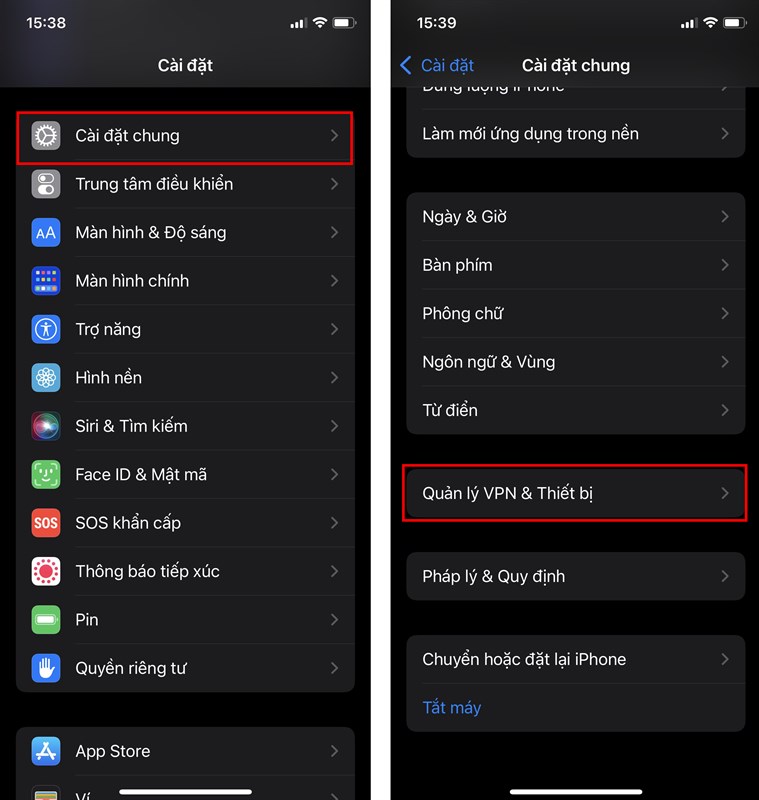
Bước 2. Bạn chọn hồ sơ cấu hình của iOS 15, nhấn Xóa cấu hình. Sau đó, bạn khởi động lại thiết bị để đón phiên bản iOS 15 chính thức.
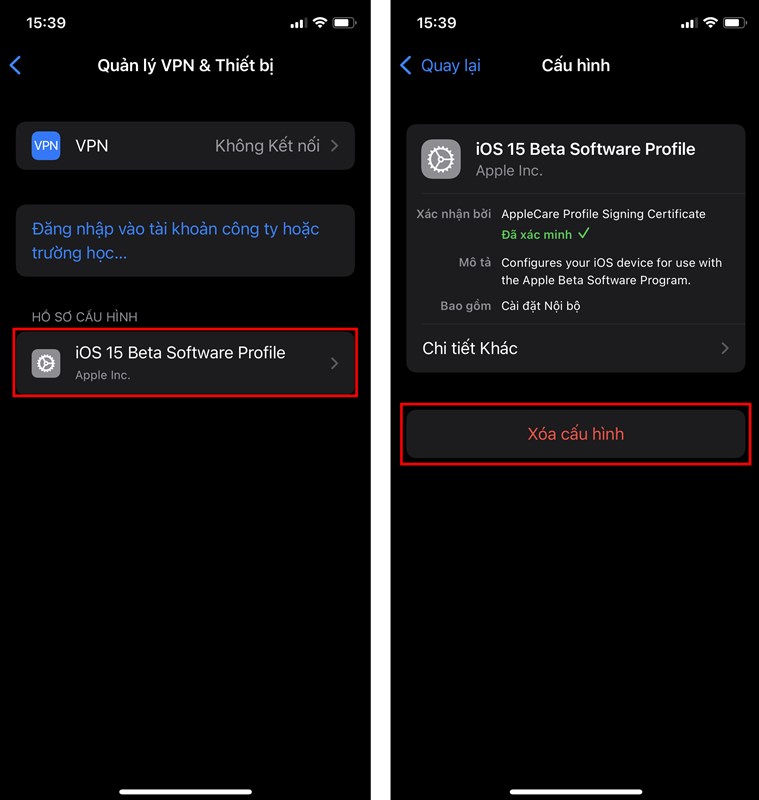
- Đối với những bạn đang ở iOS 15 Developer Beta
Đầu tiên, bạn cần kết nối iPhone với máy tính (Mac hoặc Windows), sau đó đưa thiết bị về Recovery Mode.
- Với các mẫu iPhone có phím home vật lý: Nhấn giữ phím nguồn và phím home cùng lúc cho đến khi quả táo phát sáng và màn hình hiển thị Recovery Mode.
- Với iPhone 7/7 Plus: Nhấn giữ phím nguồn và phím giảm âm lượng (volume down) cùng lúc cho đến khi quả táo phát sáng và màn hình hiển thị Recovery Mode.
- Với iPhone 8 trở lên và những mẫu iPhone có Face ID: Nhấn tăng âm lượng và giảm âm lượng (nhấn 1 lần rồi thả ra) sau đó nhấn giữ nút nguồn cho đến khi quả táo phát sáng và màn hình hiển thị Recovery Mode.
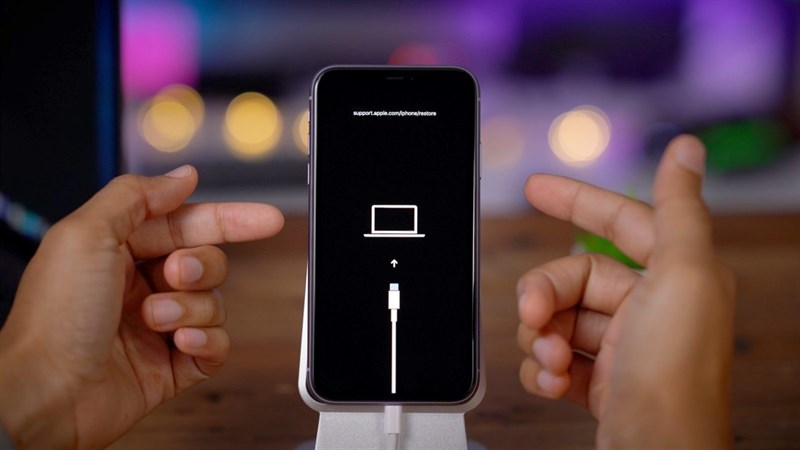
Sau đó trên máy tính sẽ hiển thị menu restore, bạn chỉ cần click vào và chờ là xong. Nếu có hiện tượng lỗi xảy ra hoặc chờ quá lâu thì bạn thực hiện lại các bước trên. Máy khi được restore sẽ có thể chọn bản sao lưu dữ liệu gần nhất với ngày trước khi mà các bạn lên Beta.
Apple ra mắt iOS 15 RC cho người dùng trải nghiệm thử
Như vậy sau buổi sự kiện California Streaming vào ngày 14/09 vừa qua, Apple đã chính thức tung ra bản cập nhật iOS 15 RC cho người dùng beta và cộng đồng thử nghiệm. iOS 15 RC được xem gần như là bản chính thức của iOS 15 sẽ được phát hành vào 20/9 tới đây và mình thấy đây cũng là bản cập nhật ít lỗi nhất so với các bản beta trước đó. Do đó, nếu bạn muốn trải nghiệm sớm iOS 15 thì có thể xem qua cách cập nhật iOS 15 RC.
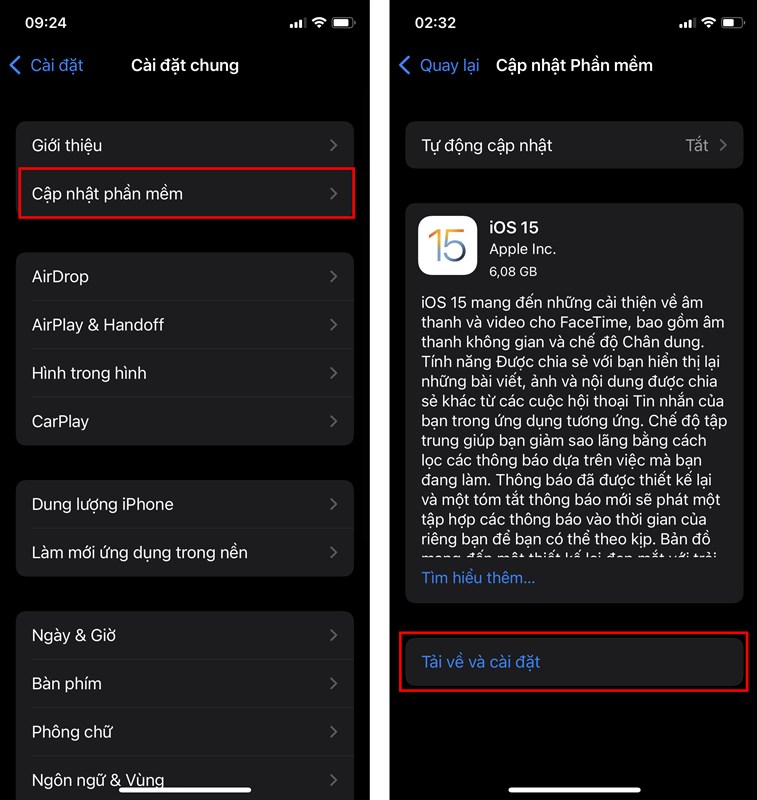
Trong trường hợp các bạn muốn sử dụng một bản iOS 15 có mức độ ổn định cao nhất thì các bạn có thể chờ đến ngày 20/09, lúc đó Apple sẽ chính thức ra mắt iOS 15 cho mọi người dùng iPhone trên toàn cầu.
iOS 15 Beta 8 ra mắt và không có quá nhiều thay đổi
Trong ngày hôm nay (01/09), Apple đã tiếp tục tung ra bản cập nhật iOS 15 Beta 8 (dung lượng 479.2 MB) để sửa đổi một số lỗi vặt và mình cũng đã cập nhật cho chiếc iPhone 11 của mình.
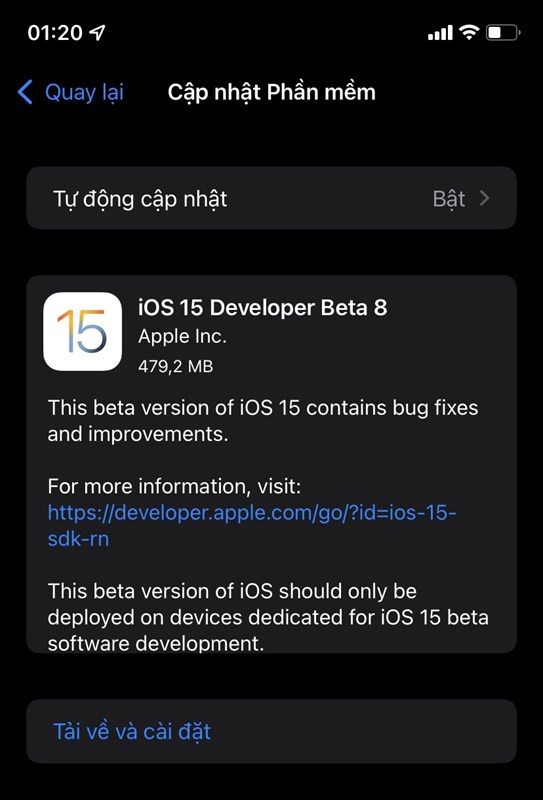
Tuy nhiên, sau khi lên đời iOS bản beta mới nhất thì mình nhận thấy bản cập nhật lần này không có quá nhiều sự thay đổi so với iOS 15 Beta 7 trước đó. Mình nghĩ điều này cũng hợp lý bởi vì dòng iPhone 13 sắp được ra mắt cùng với iOS 15 (bản chính thức) trong tháng 9 này. Do đó, Apple sẽ chỉ tung ra một vài bản cập nhật nhẹ để sửa một số lỗi mà thôi.
Xem thêm: Cách cập nhật iOS 15 Beta 8 trên iPhone để xài trình duyệt mượt mà hơn
iOS 15 Beta 7 ra mắt và đã có thể tải về
Trong ngày hôm nay (26/08), Apple đã tiếp tục tung ra bản cập nhật iOS 15 Beta 7 với một số thay đổi nhỏ trong ứng dụng Cài đặt, ứng dụng Ảnh, bổ sung tính năng Chuyển tiếp bảo mật khi lướt web và sửa đổi một số lỗi vặt.
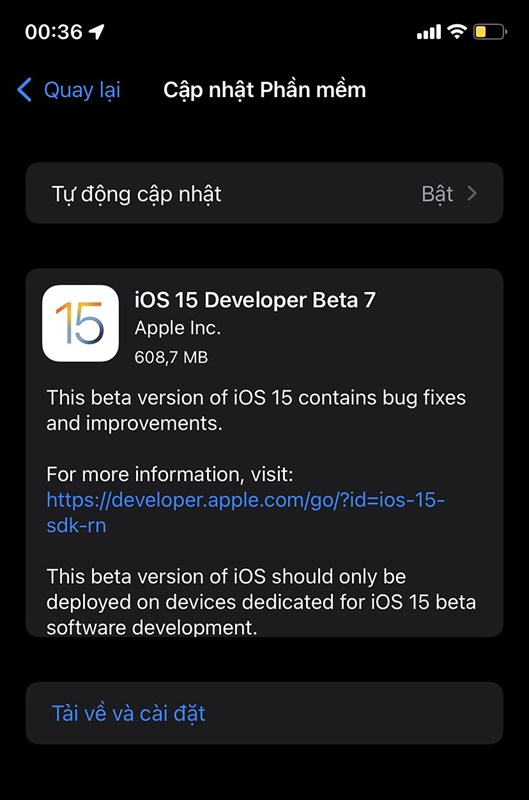
Xem thêm: Cách cập nhật iOS 15 Beta 7 mới để bạn tùy chọn duyệt web bảo mật hơn
iOS 15 Beta 7 có gì mới?
- Bổ sung thêm tính năng Chuyển tiếp bảo mật khi người dùng lướt web bằng Safari
Chuyển tiếp bảo mật (iCloud Private Relay) là một trong những tính năng được Apple nhấn mạnh rất nhiều tại sự kiện ra mắt iOS 15. Tính năng này sẽ mã hóa dữ liệu được gửi đi từ thiết bị của người dùng. Theo như Apple thì ngoài người dùng và website mà họ đang truy cập thì không ai khác có thể đọc những dữ liệu ấy, kể cả Apple và nhà mạng.
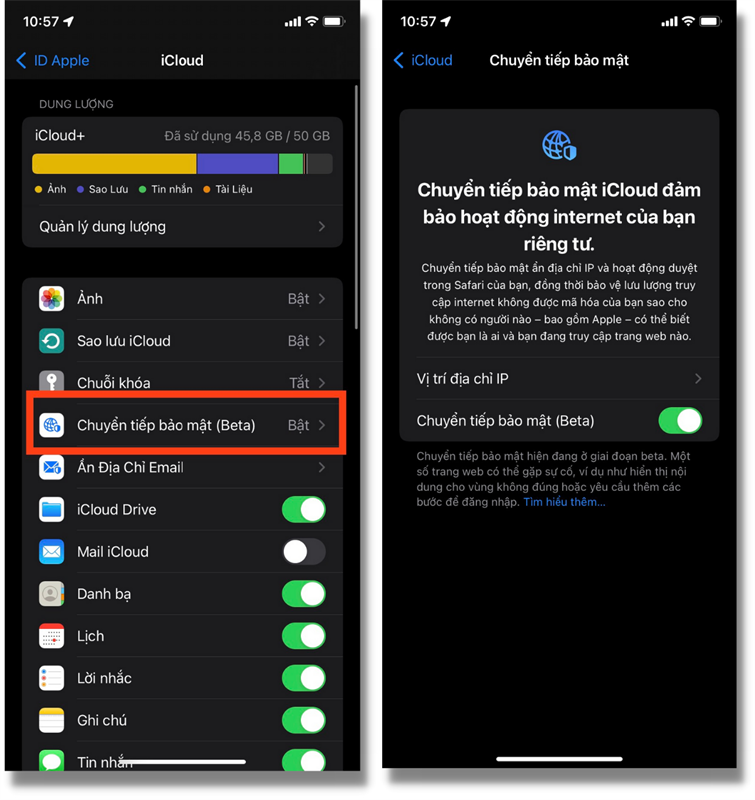
Mặc dù vậy nhưng bạn cần phải nâng cấp lên gói iCloud+ (giá 19.000 đồng/tháng) để có thể kích hoạt tính năng này. Ở đây thì mình đã mua sẵn từ trước rồi nên máy mình sẽ hiển thị như hình ở bên trên, còn nếu bạn chưa đăng kí thì máy bạn có thể sẽ hiển thị như hình ở bên dưới đây.
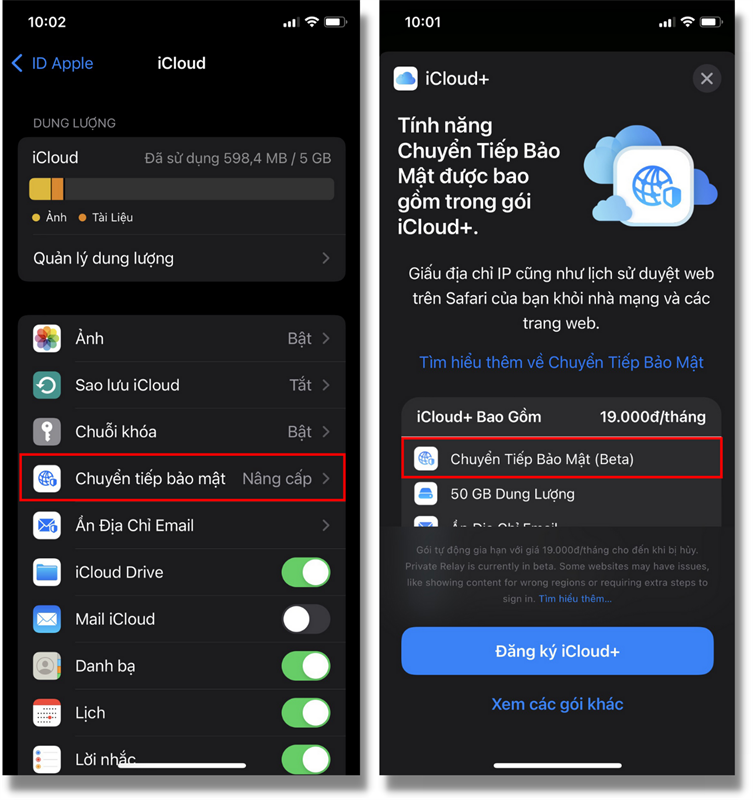
Tính năng iCloud Private Relay mặc dù vẫn trong giai đoạn thử nghiệm nhưng cá nhân mình đánh giá tính năng này hoạt động khá hiệu quả. Ví dụ khi mình vào một website để coi quần áo thì những quảng cáo liên quan đến quần áo đã không còn liên tục xuất hiện trên các ứng dụng mạng xã hội của mình nữa.
- Mục Màn hình & Độ sáng trong ứng dụng Cài đặt đã có sự thay đổi nhẹ
Cụ thể thì ở bản cập nhật iOS 15 Beta lần này, phần hình nền trong tùy chọn giao diện sáng/tối đã được thay đổi thành hình nền chính thức của iOS 15 thay vì là hình nền của iOS 14 giống như bản iOS 15 Beta 6.
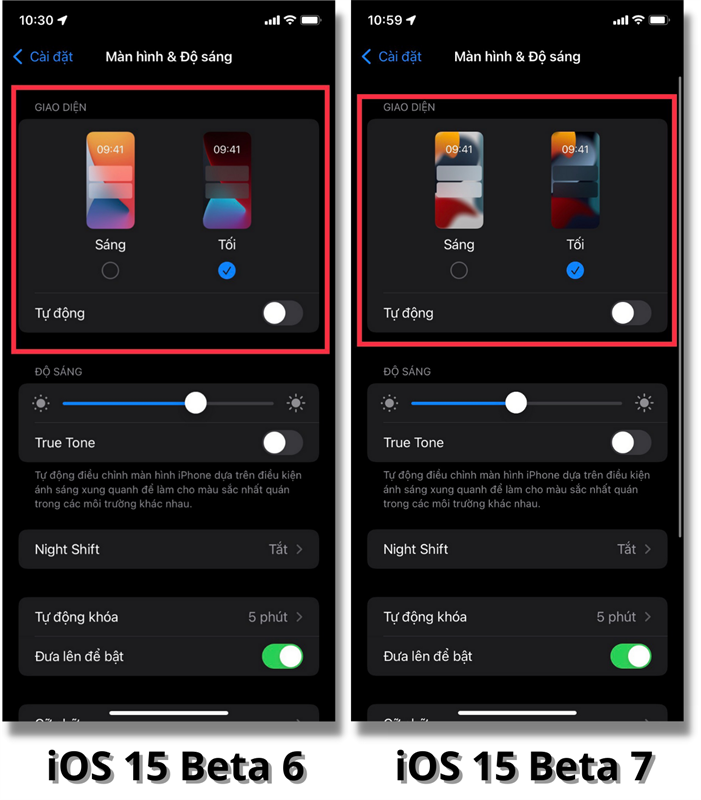
- Thêm các tùy chọn hiệu ứng mới cho ảnh Live Photo
Trong bản cập nhật iOS 15 Beta 7, mình nhận thấy những ảnh Live Photo giờ đây đã có thêm các tùy chọn hiệu ứng mới bao gồm: Lặp lại, Nảy lên và Phơi sáng lâu. Khi mình chọn hiệu ứng Lặp lại hoặc Nảy lên thì ảnh sẽ chuyển động theo vòng lặp trông khá sinh động.
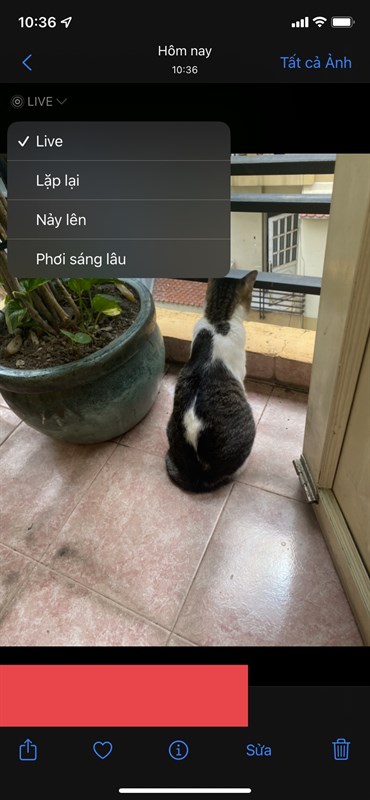
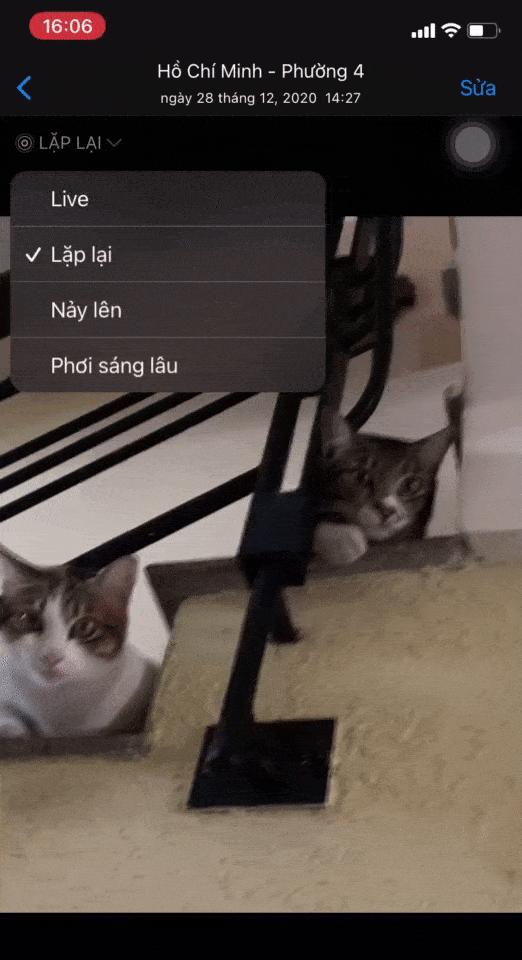
Mặc dù đây chỉ là một tính năng nhỏ nhưng mình nghĩ những hiệu ứng này sẽ giúp Thư viện ảnh của bạn trở nên phong phú và sống động hơn đấy.
iOS 15 Beta 6 ra mắt và đã có thể tải về
Sau khoảng 1 tuần kể từ khi bản iOS 15 Beta 5 ra mắt hôm 11/08, iPhone 11 của mình tiếp tục nhận được bản cập nhật iOS 15 Beta 6 và thay đổi lớn nhất nằm ở ứng dụng Safari. Ngoài ra thì Apple cũng đã tạm thời loại bỏ tính năng SharePlay.
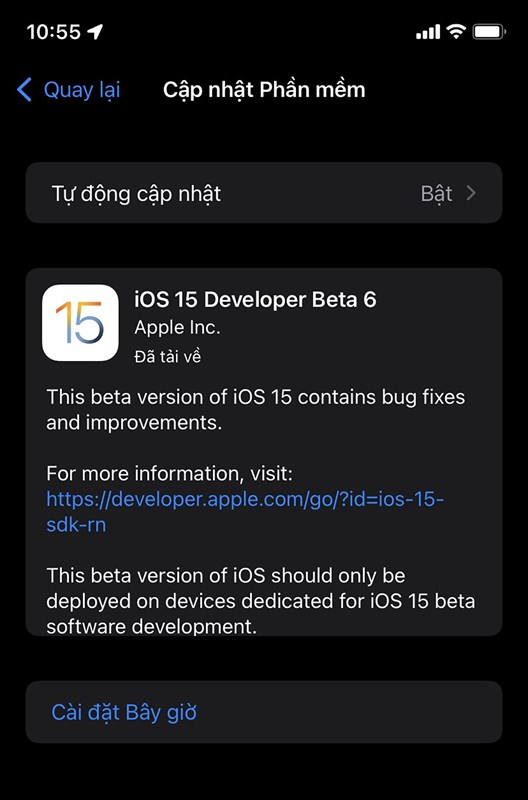
Xem thêm: Hướng dẫn cách cập nhật iOS 15 beta 6 mới nhất đến từ Apple
iOS 15 Beta 6 có gì mới? Giao diện Safari thay đổi, có thể tùy chỉnh vị trí thanh tìm kiếm
Sau khi cập nhật iOS 15 Beta 6, mình nhận thấy giao diện Safari đột nhiên quay về giống như trên iOS 14 trước đó. Tuy nhiên, sau một hồi tìm hiểu thì mình nhận ra rằng Apple đã cho phép người dùng có thể tùy chỉnh vị trí thanh tìm kiếm ở bên trên hoặc bên dưới. Để làm được điều đó thì ta cần phải truy cập vào Cài đặt và chọn mục Safari.
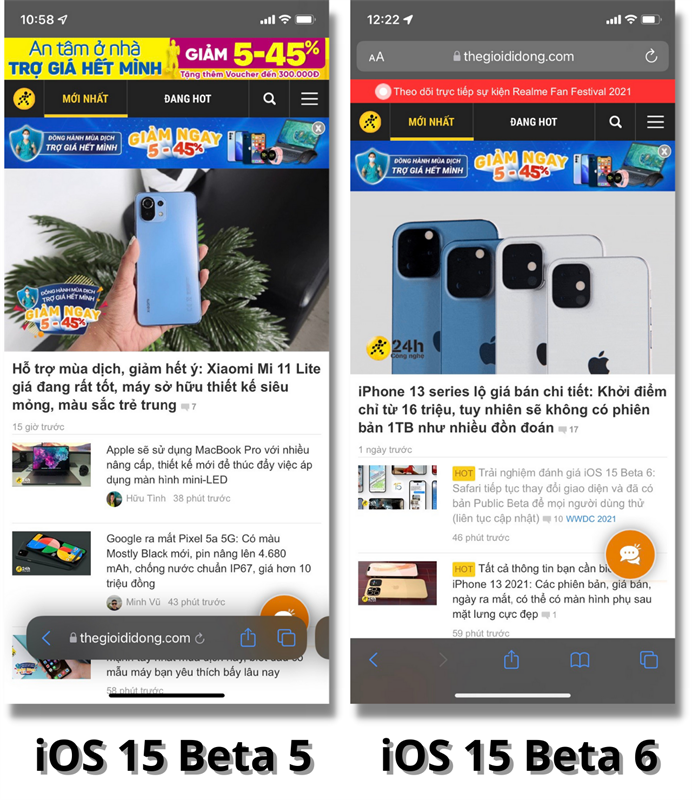
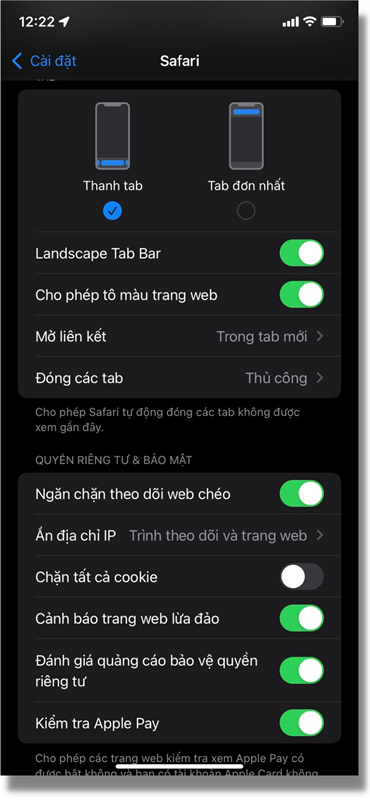
Cá nhân mình đánh giá đây là một sự thay đổi rất tích cực bởi vì không phải ai cũng có thể làm quen với việc sử dụng Safari với thanh tìm kiếm nằm ở dưới cùng. Ngoài ra thì khi chúng ta bấm giữ vào thanh tìm kiếm, một menu các tác vụ sẽ hiện ra bao gồm Sao chép (sao chép link web), Tìm kiếm bằng giọng nói và Di chuyển đến nhóm tab.
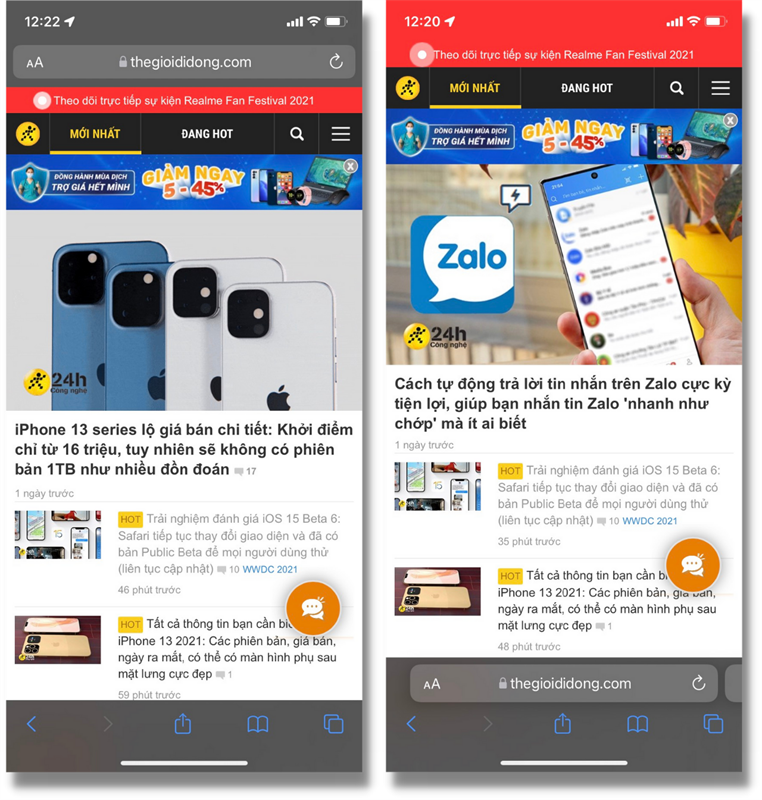
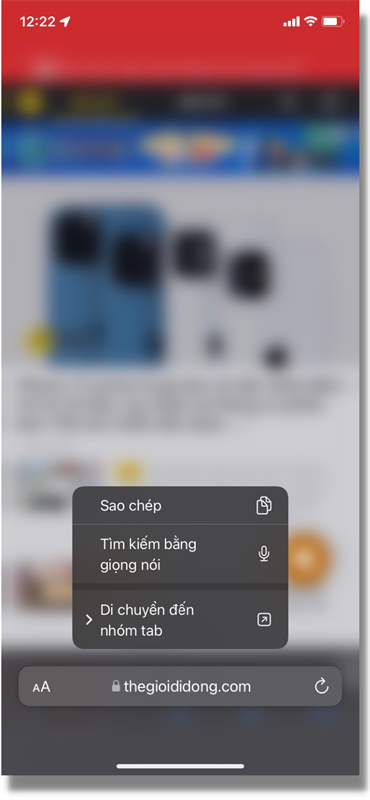
Bên cạnh đó, mình cũng nhận thấy giao diện của mục Dấu trang và Lịch sử đã được thu gọn lại, không còn hiện lên toàn màn hình như trước nữa. Cá nhân mình thấy điều này không cần thiết cho lắm bởi vì điều này khiến các thông tin lại hiển thị ít đi và lãng phí khoảng trống ở bên trên.
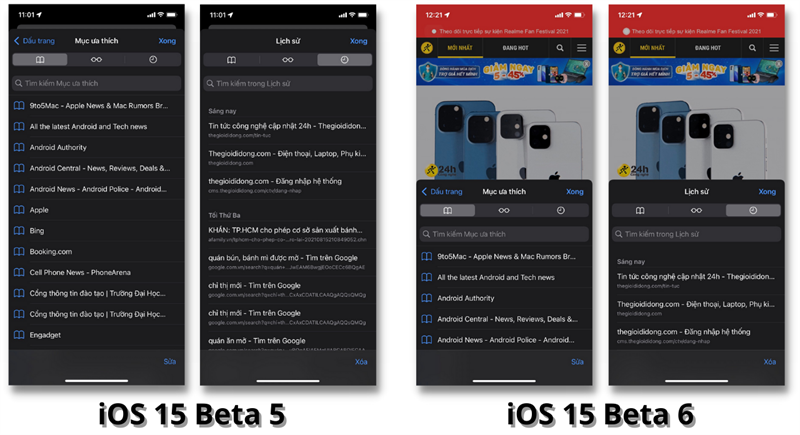
Cuối cùng, iOS 15 Beta 6 cũng đã loại bỏ tạm thời tính năng SharePlay trong khi gọi FaceTime. Mình nghĩ có lẽ Apple muốn hoàn thiện tính năng này tốt nhất cho đến khi iOS 15 bản chính thức được ra mắt.
iOS 15 Beta 5 ra mắt và đã có thể tải về
Trong ngày hôm nay (11/08/2021), iPhone 11 của mình đã nhận được bản cập nhật iOS 15 Beta 5 với một số thay đổi nhỏ về giao diện, bổ sung tính năng mới cho ứng dụng App Store, Bản đồ, Lời nhắc,... và sửa một số lỗi vặt.
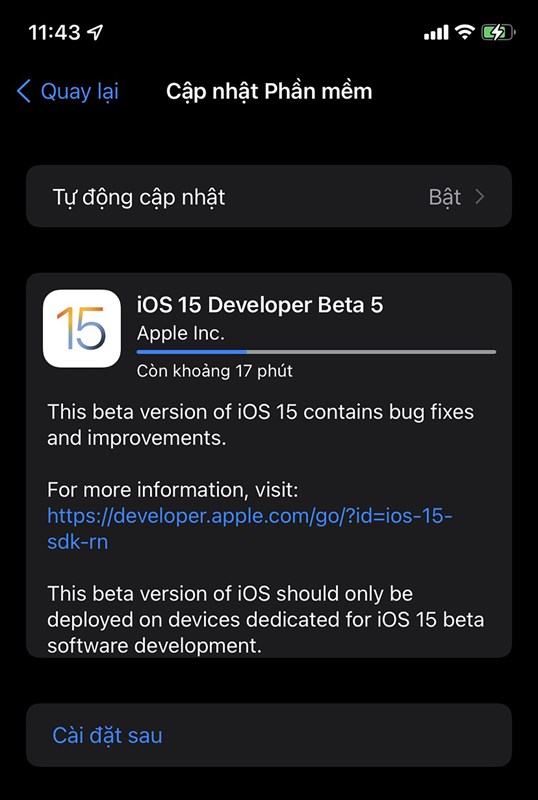
Xem thêm: Cách cập nhật iOS 15 Beta 5 để xài ứng dụng đẹp và thông minh hơn
iOS 15 Beta 5 có gì mới?
- Giao diện màn hình khi tắt nguồn và thanh thông báo đã thay đổi, biểu tượng ứng dụng Thời tiết trông đẹp hơn
Cá nhân mình là một người thường xuyên kiểm tra tình trạng thời tiết mỗi ngày nên ứng dụng Thời tiết (Weather) là một trong những công cụ mà mình sử dụng nhiều nhất. Ngay khi cập nhật xong bản iOS 15 Beta 5 thì mình đã thấy biểu tượng của ứng dụng này có chiều sâu hơn (kiểu hiệu ứng đổ bóng) so với bản Beta lần trước. Mặc dù đây không phải là một sự thay đổi quá lớn nhưng mình thấy biểu tượng mới của ứng dụng Thời tiết trông khá đẹp.
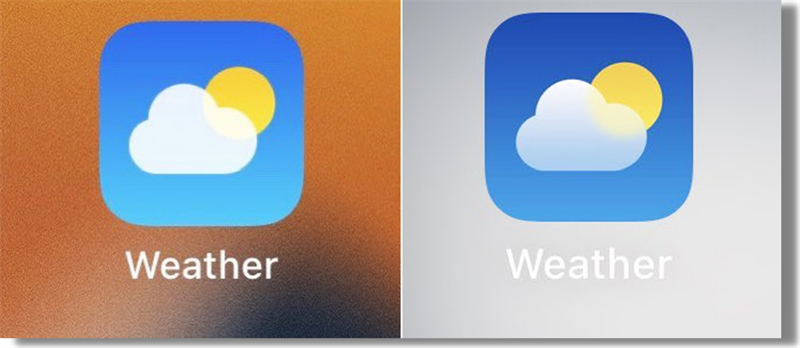
Bên cạnh ứng dụng Thời tiết, giao diện màn hình khi mình tắt nguồn máy cũng có một chút thay đổi. Cụ thể thì dòng chữ Có thể tìm được iPhone sau khi bị tắt đã xuất hiện ở bên dưới phím gạt tắt nguồn.
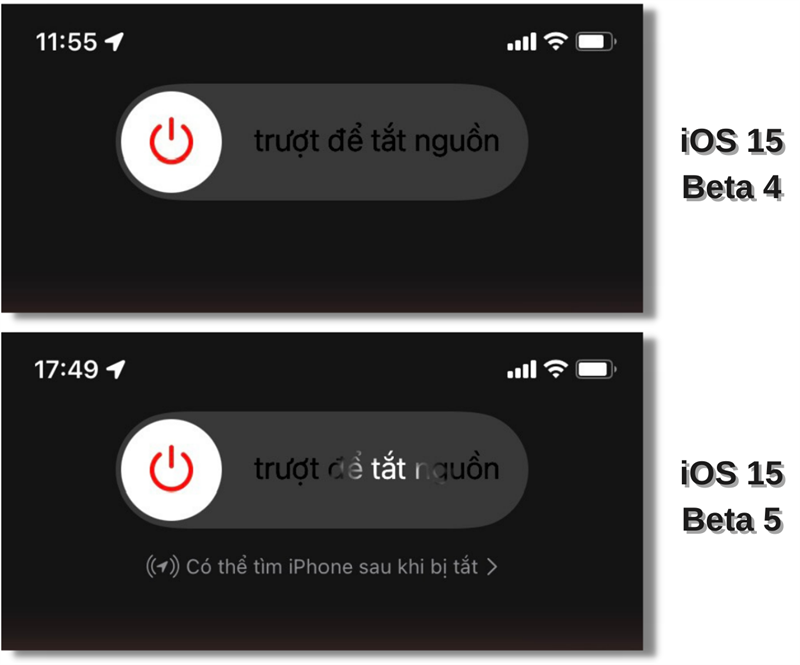
Nếu những bạn nào chưa biết dòng chữ này có ý nghĩa gì thì đây là một trong những tính năng giúp chúng ta có thể xác định vị trí của chiếc iPhone bị đánh cắp, kể cả khi kẻ gian có tắt nguồn thiết bị.
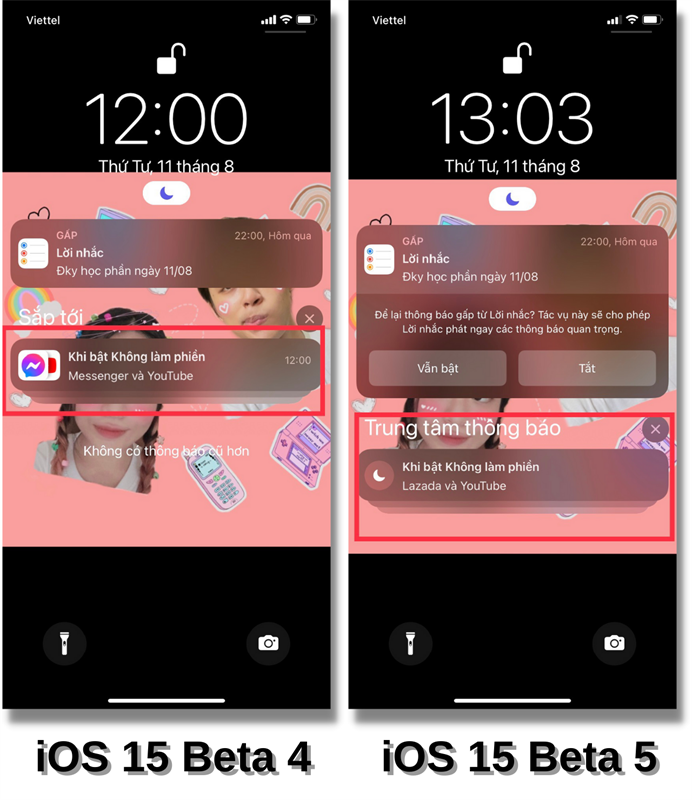
Cuối cùng, thanh thông báo của iPhone khi mình bật Chế độ tập trung (Focus Mode) cũng đã được thiết kế lại đôi chút so với bản Beta trước đó, các bạn có thể xem hình ảnh bên trên.
- Ứng dụng Bản đồ (Apple Maps) có thêm tính năng mô phỏng Trái Đất 3D
Sau khi cập nhật iOS 15 Beta 5 thì mình nhận thấy ứng dụng Bản đồ (Apple Maps) cũng đã được bổ sung thêm một số tính năng mới. Trong đó, mình cảm thấy tính năng xem bản đồ 3D (hiển thị ở chế độ vệ tinh) và xem mô phỏng Trái Đất 3D (khi zoom bản đồ ra xa) khá thú vị.
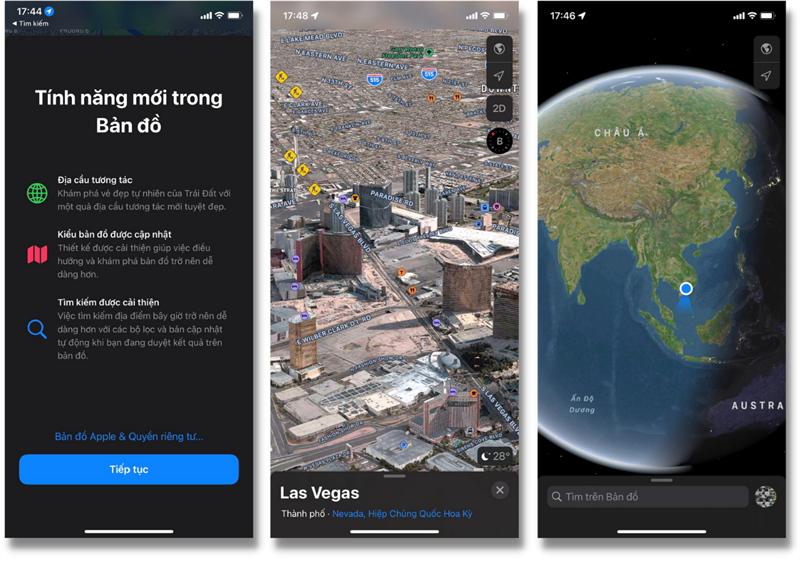
Mặc dù vậy thì mình nghĩ những tính năng này chỉ dùng để nghịch cho vui mà thôi, do mình hay sử dụng bản đồ Google Maps. Tính năng xem bản đồ 3D (hiển thị ở chế độ vệ tinh) cũng rất hay khi có thể mô phỏng 3D các tòa nhà, khung cảnh xung quanh,... Nhưng tính năng này chỉ áp dụng cho các thành phố lớn bên nước ngoài mà thôi (ví dụ như Las Vegas, Los Angeles,...).
- Tính năng tạo danh sách thông minh trong ứng dụng Lời nhắc (Reminders)
Ở bản cập nhật iOS 15 Beta 5, ứng dụng Lời nhắc (Reminders) cũng nhận được một tính năng mới khá hay mang tên là Tạo danh sách thông minh. Cụ thể thì tính năng này sẽ tự động sắp xếp các lời nhắc theo những danh sách mà bạn đã tạo trước đó (ví dụ như đi học, đi làm, đi ăn,...).
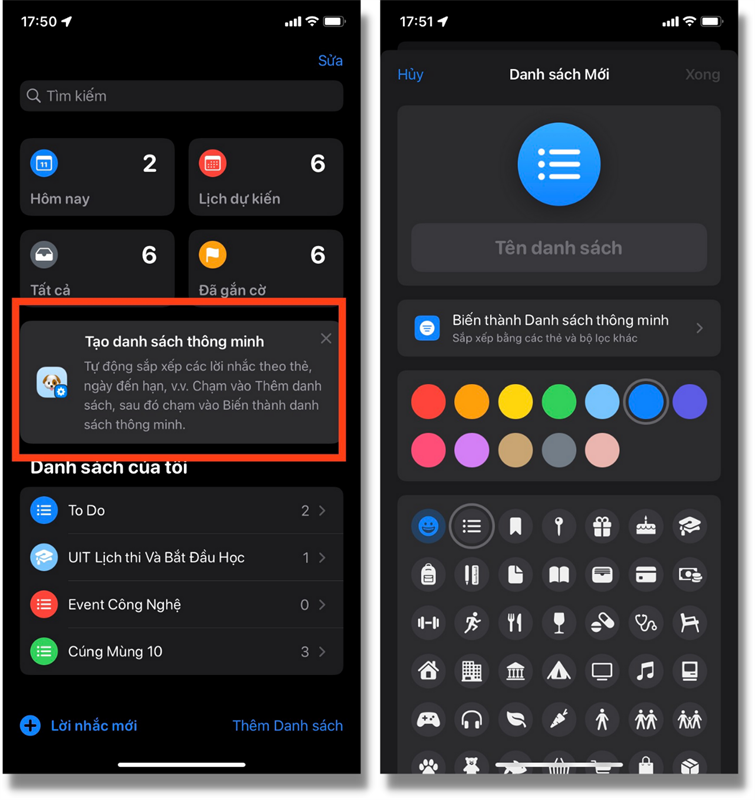
Cá nhân mình thấy đây là một tính năng khá hữu ích bởi vì mình là một đứa có não cá vàng, nhớ trước quên sau. Kể cả khi mình có dùng ứng dụng Lời nhắc này rồi nhưng các lời nhắc ở bên trong lại sắp xếp quá lộn xộn khiến mình vẫn bị quên này nọ. Do đó, tính năng Tạo danh sách thông minh này đã giúp ích cho mình rất nhiều, mình có thể quản lý các lời nhắc nhở một cách khoa học hơn.
iOS 15 Beta 4 có gì mới?
- Giao diện Safari tiếp tục được cải thiện
Trước đó ở bản iOS 15 Beta 3, mình đã từng đề cập đến sự quay trở lại của nút Tải lại trang nhưng sau một thời gian sử dụng thì mình nhận thấy phím chức năng ấy vẫn hơi bất tiện một chút. Cụ thể thì mình phải nhấn giữ thanh tìm kiếm thì nút Tải lại trang mới hiện ra (như hình ảnh bên dưới).
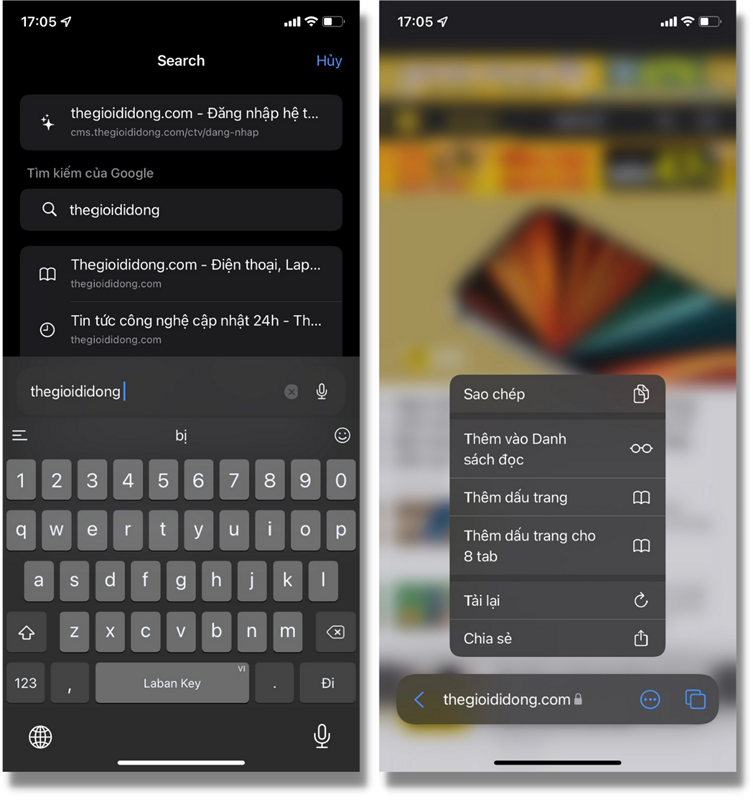
Tuy nhiên, Apple đã khắc phục được vấn đề này ở bản iOS 15 Beta 4 khi đưa phím Tải lại trang vào vị trí bên cạnh tên miền để mình có thể tải lại nhanh một trang. Mặc dù đây chỉ là một sự cải thiện nhỏ nhưng điều này ảnh hưởng rất lớn đến trải nghiệm trên Safari của mình.
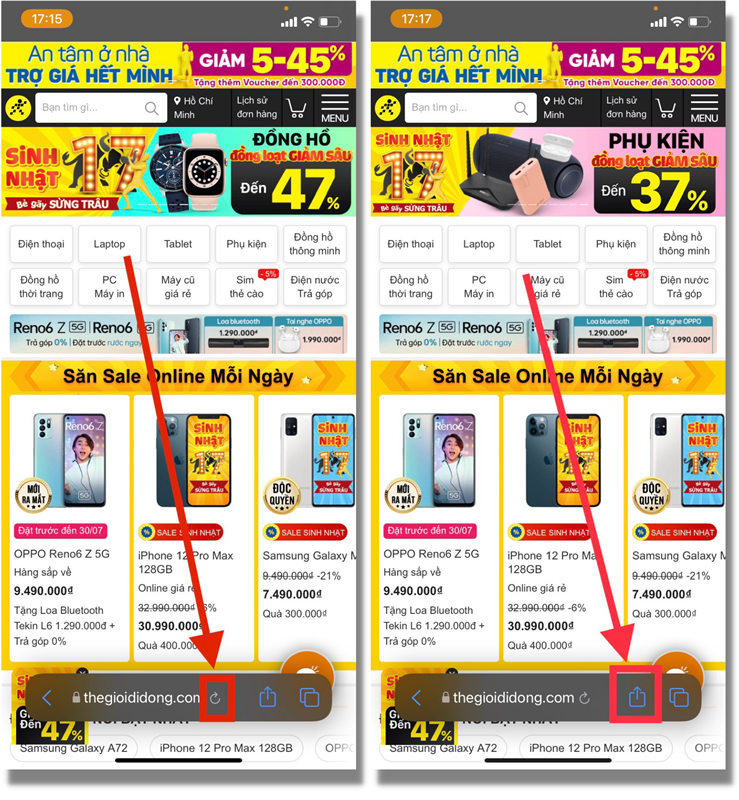
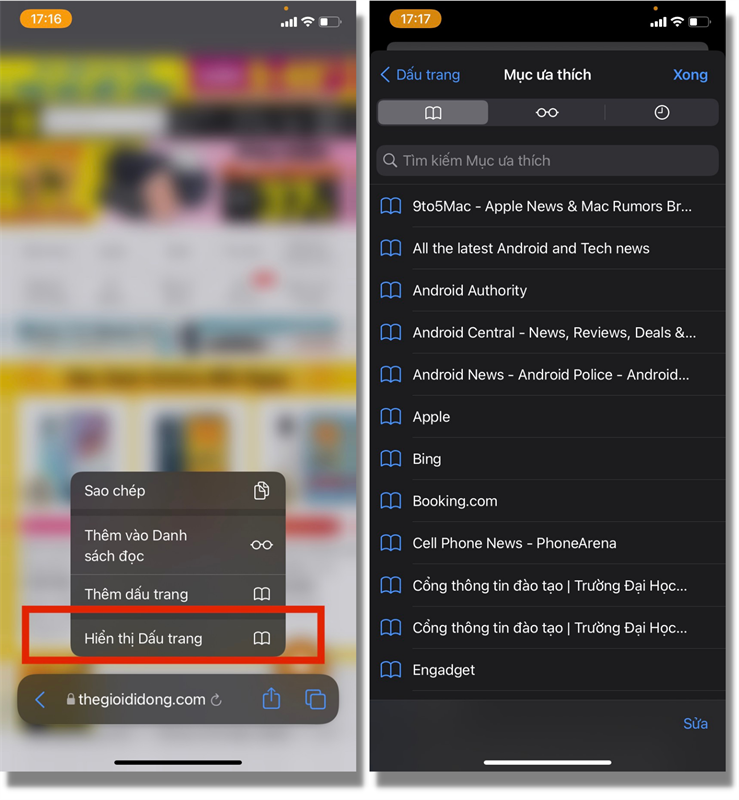
Ngoài ra thì mình cũng có thể truy cập nhanh vào mục Dấu trang một cách nhanh chóng bằng cách bấm giữ thanh tìm kiếm. Mình cũng nhận thấy nút Chia sẻ nhanh đã được di chuyển lại vào thanh tab, thay thế cho nút thông tin trước đó.

À chưa hết, vẫn là thao tác nhấn giữ thanh tìm kiếm nhưng mình có thể truy cập vào chế độ Hiển thị trình đọc (nếu như trang web đó có hỗ trợ). Còn nếu bạn cảm thấy thao tác đó chưa được thuận tiện thì Safari sẽ hiển thị một biểu tượng nhỏ hình quyển sách để bạn có thể truy cập vào chế độ này.
- Hiển thị sạc MagSafe, thanh thông báo đã thay đổi biểu tượng camera và App Store thay đổi giao diện nhẹ
Một thay đổi nhỏ khác trong iOS 15 Beta 4 mà mình nhận thấy đó là widget Pin đã có hiển thị biểu tượng dành riêng cho phụ kiện sạc dự phòng MagSafe Battery Pack (dành riêng cho dòng iPhone 12).

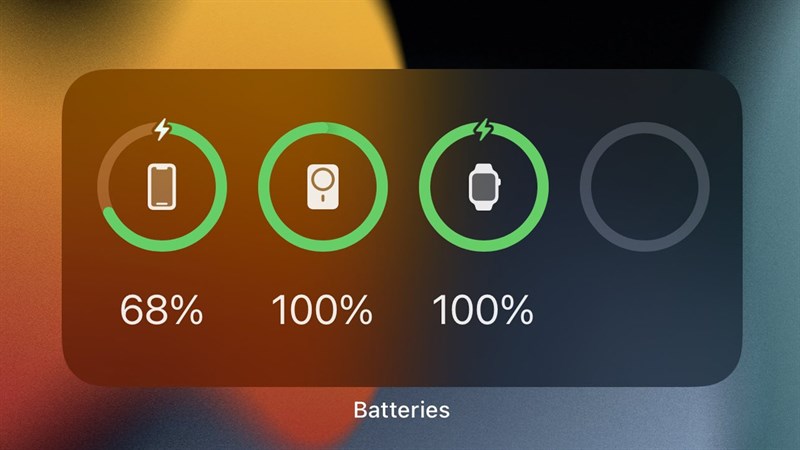
Bên cạnh đó thì thanh thông báo trên iOS 15 Beta 4 cũng thay đổi một chút về biểu tượng camera. Cụ thể thì Apple đã điều chỉnh nhẹ thiết kế của biểu tượng Máy ảnh màn hình khóa, loại bỏ nút ở phía bên trái và tăng kích thước của đèn flash và vòng ống kính. Nói chung là sự thay đổi này quá khó để nhận ra nhưng mình cứ đề cập thêm thông tin cho các bạn biết thôi.
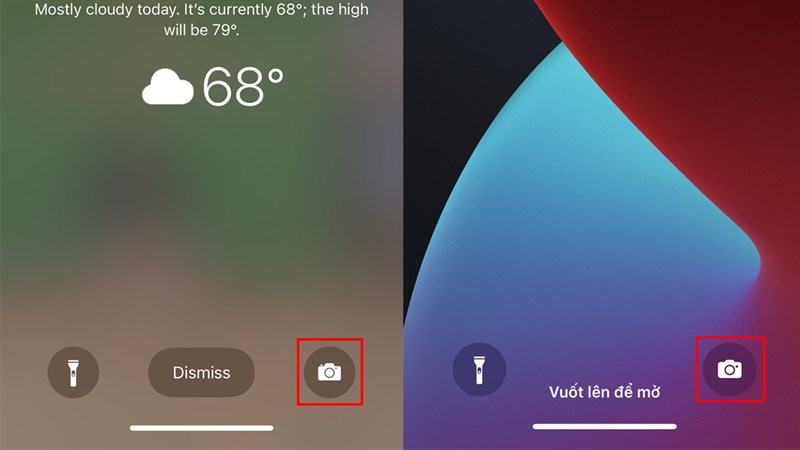
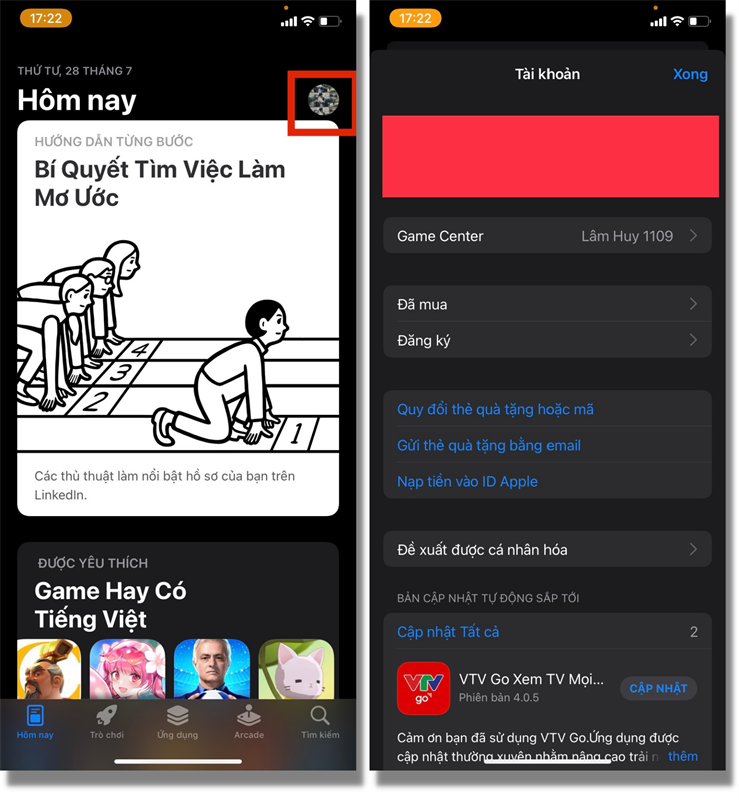
Ngoài ra, mục Cài đặt tài khoản trong App Store trên iOS 15 Beta 4 cũng đã có một chút thay đổi về giao diện khi các góc cạnh của từng mục tùy chọn được bo tròn và chia phần riêng biệt.
- Cho phép thông báo khi đang chia sẻ màn hình bằng SharePlay.
Cuối cùng ở phần Thông báo trong Cài đặt, mình nhận thấy một tùy chọn mới là cho phép thông báo khi chúng ta đang gọi FaceTime và sử dụng tính năng chia sẻ màn hình SharePlay.
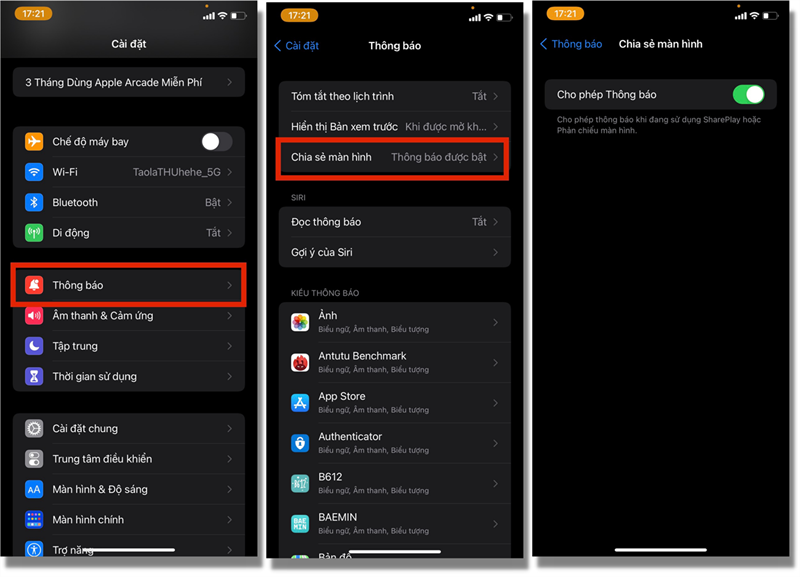
Tuy nhiên, mình nghĩ tính năng này có hơi xâm phạm quyền riêng tư một chút bởi vì ít ai muốn cho người khác xem thông báo trên điện thoại của chính bản thân mình (ngoại trừ mấy cặp đang yêu nhau).
iOS 15 Beta 3 ra mắt với một số cải thiện về trải nghiệm Safari, giao diện thay đổi nhẹ
Chiếc iPhone 11 của mình đã nhận được bản cập nhật iOS 15 Beta 3 (dung lượng 1.52 GB) vào rạng sáng 15/07/2021. Theo như thông tin mình tham khảo trên trang developer của Apple thì bản beta lần này của iOS 15 có một số bổ sung về tính năng mới và sửa các lỗi vặt.
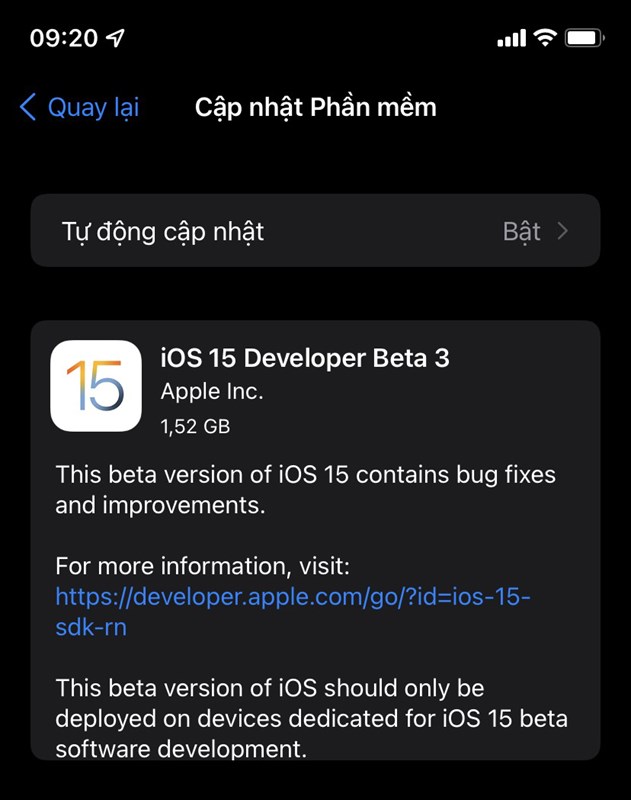
Xem thêm: Cách cập nhật iOS 15 Beta 3 để sử dụng nhiều tính năng ứng dụng mới mẻ
- Thanh thông báo đã có sự thay đổi nhẹ
Điểm thay đổi đầu tiên mà mình nhận thấy sau khi lên đời iOS 15 Beta 3 đó là khi mình vuốt thông báo mới sang bên trái, hai phím Tùy chọn và Xóa đã tách nhau ra hoàn toàn.
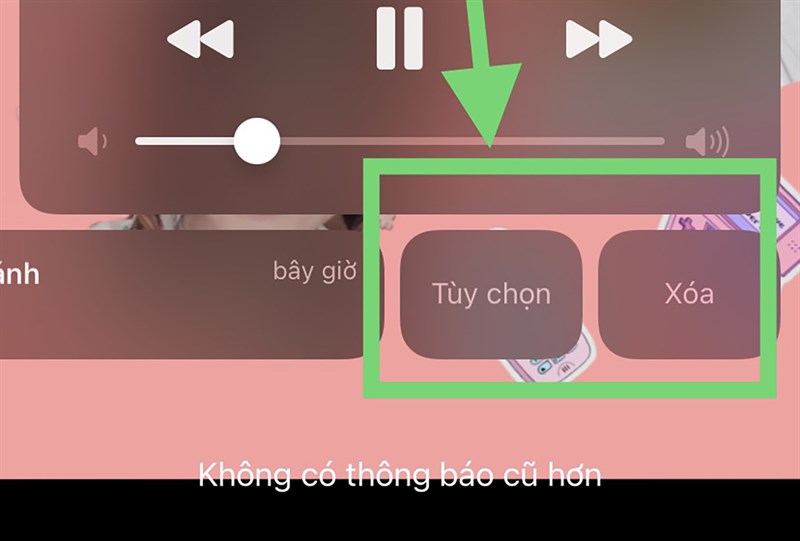
Cá nhân mình thấy sự thay đổi này không quá lớn nhưng điều đó giúp giao diện tổng thể trông trực quan hơn một chút và mình cũng dễ dàng thao tác hơn.
- Nút Tải lại trang đã quay trở lại trên Safari
Tiếp theo ở trong trình duyệt Safari, Apple đã có những thay đổi thiết kế mới đối với thanh tìm kiếm, đặc biệt là mình đã thấy được sự quay trở lại của nút Tải lại trang. Thật sự kể từ khi mình lên iOS 15 thì việc thay đổi vị trí thanh tìm kiếm và sự biến mất của nút Tải lại trang khiến mình gặp nhiều khó khăn trong quá trình sử dụng.
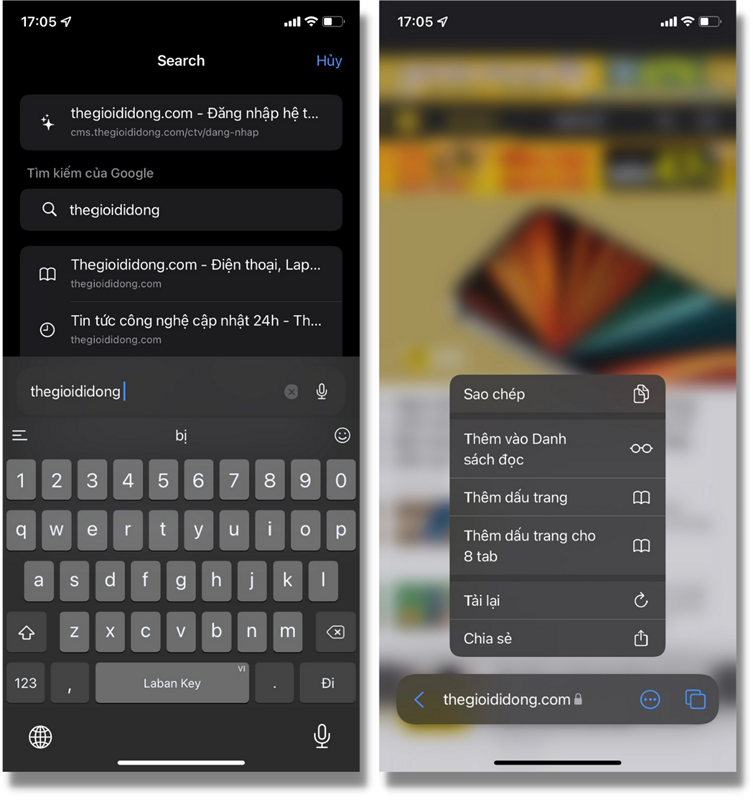
Bây giờ thì mọi thứ đã đơn giản hơn nhiều, mình chỉ cần nhấn và giữ trên thanh địa chỉ để sử dụng phím Tải lại trang cùng một số phím chức năng khác.
- Biểu tượng mới cho tính năng Text from Camera trong bàn phím
Trong sự kiện ra mắt iOS 15, Apple đã giới thiệu tính năng mới có tên Live Text, giúp người dùng sao chép văn bản từ những hình ảnh trong thế giới thực và dán thẳng trong iPhone. Mặc dù vậy thì việc không có icon minh họa cho tính năng này khiến mình hơi bị rối khi sử dụng.
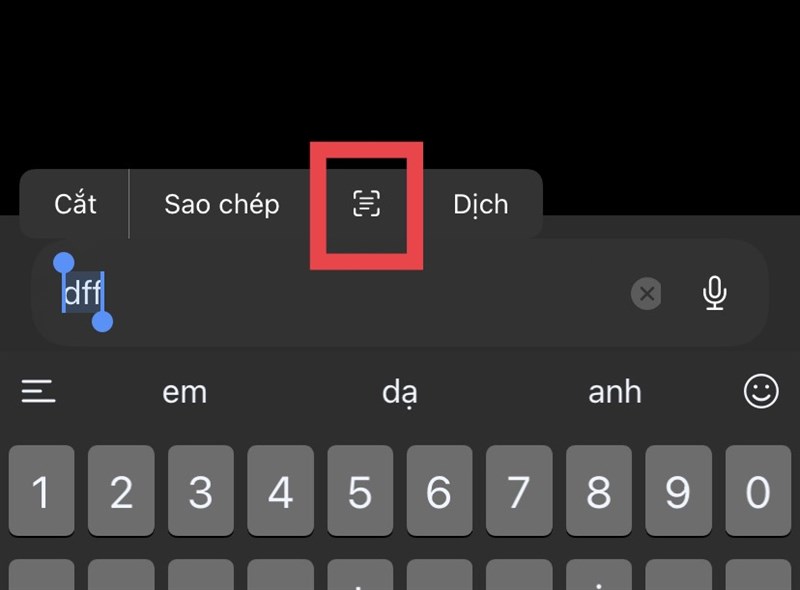
May mắn là trong bản iOS 15 Beta 3, Apple đã thêm một biểu tượng mới để minh họa cho tính năng này và trông giao diện gọn gàng hơn đúng không nào các bạn?
- Tính năng Focus Mode đã có sự thay đổi về giao diện
Một điểm thay đổi nhỏ nữa mà mình thấy trên iOS 15 Beta 3 đó là tính năng Focus Mode được Apple bổ sung một số thay đổi như đồng bộ hóa màu văn bản với giao diện, thêm các biểu tượng mới,...
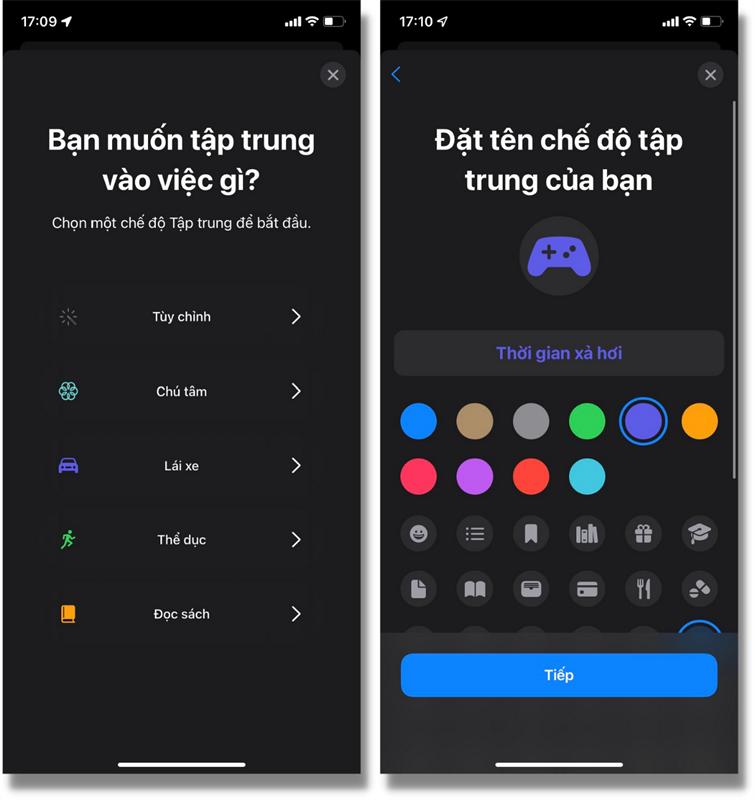
Cá nhân mình thấy việc làm đồng bộ hóa màu chữ với giao diện khá hay, mình có thể phân biệt giữa các chế độ tập trung một cách dễ dàng.
- Tính năng mới mang tên Transfer or Reset iPhone
Ở những bản cập nhật iOS trước đó, giao diện của tính năng đặt lại iPhone (reset iPhone) có khá nhiều tùy chọn reset khác nhau và mình thấy có phần hơi rối rắm một chút.

Chính vì vậy mà Apple đã có một chút thay đổi về mặt giao diện và đổi tên thành Transfer or Reset iPhone. Tất nhiên thì tính năng này vẫn đang trong quá trình thử nghiệm nên mình chưa thể sử dụng và đưa ra những đánh giá cho các bạn được.
iOS 15 Public Beta ra mắt, người dùng đã có thể nâng cấp và trải nghiệm
Cách đây không lâu thì Apple đã chính thức cập nhật bản Public Beta đầu tiên dành cho iOS 15, như vậy bất cứ ai cũng có thể cập nhật beta và trải nghiệm sớm iOS 15. Còn nếu bạn muốn lên đời iOS 15 bản chính thức thì các bạn phải chờ đến khoảng mùa thu năm nay, tức là cỡ tháng 9 hay tháng 10 gì đó.
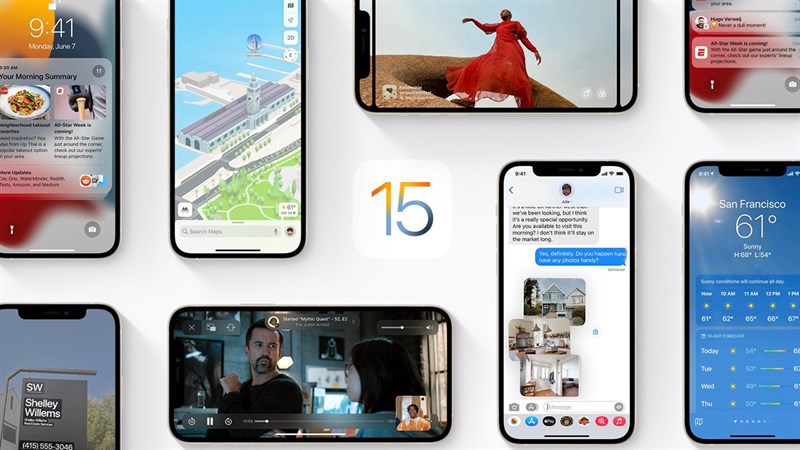
Tuy nhiên, các bạn cần lưu ý rằng bản iOS 15 Public Beta này chắc chắn sẽ có một số lỗi vặt nhất định và nếu như bạn cảm thấy ổn với điều đó thì bạn có thể cập nhật. Còn trong trường hợp bạn không thể sống chung với những lỗi vặt ấy thì mình khuyên các bạn nên chờ bản chính thức của iOS 15.
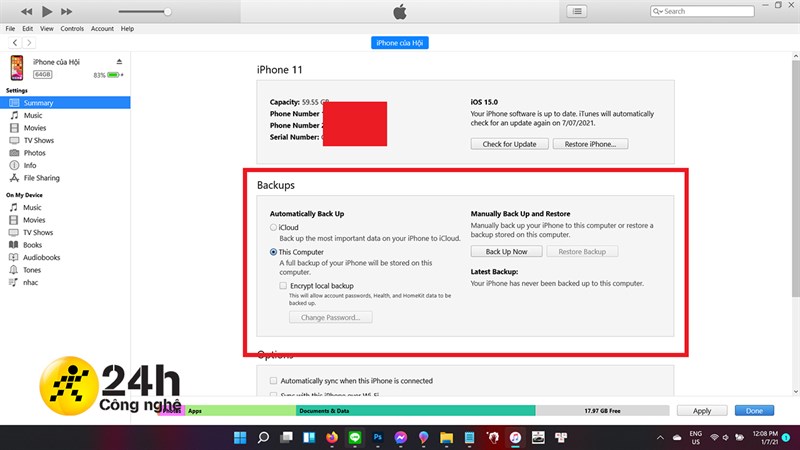
Trong trường hợp mà các bạn đã quyết định lên iOS 15 thì mình khuyên các bạn nên sao lưu dữ liệu trên iPhone thông qua iCloud hoặc phần mềm iTunes trên máy tính (phòng trừ trường hợp xấu xảy ra là bạn bị mất toàn bộ dữ liệu).
Hướng dẫn cài đặt iOS 15 Public Beta

Bước 1: Bạn cần phải có một chiếc iPhone và vào trang web beta.apple.com bằng trình duyệt Safari.
Bước 2: Bạn bấm vào mục Sign up (nếu như bạn là người mới) hoặc Sign in (nếu như bạn đã từng đăng ký để trải nghiệm các bản iOS beta trước đó) và đăng nhập tài khoản Apple ID của các bạn.
Bước 3: Tiếp theo, bạn chọn vào mục iOS và kéo xuống dưới, bấm chọn enroll your iOS device. Sau đó, bạn tiếp tục bấm tải bản profile beta và khi tải xong thì chiếc iPhone của bạn sẽ hiện thông báo.
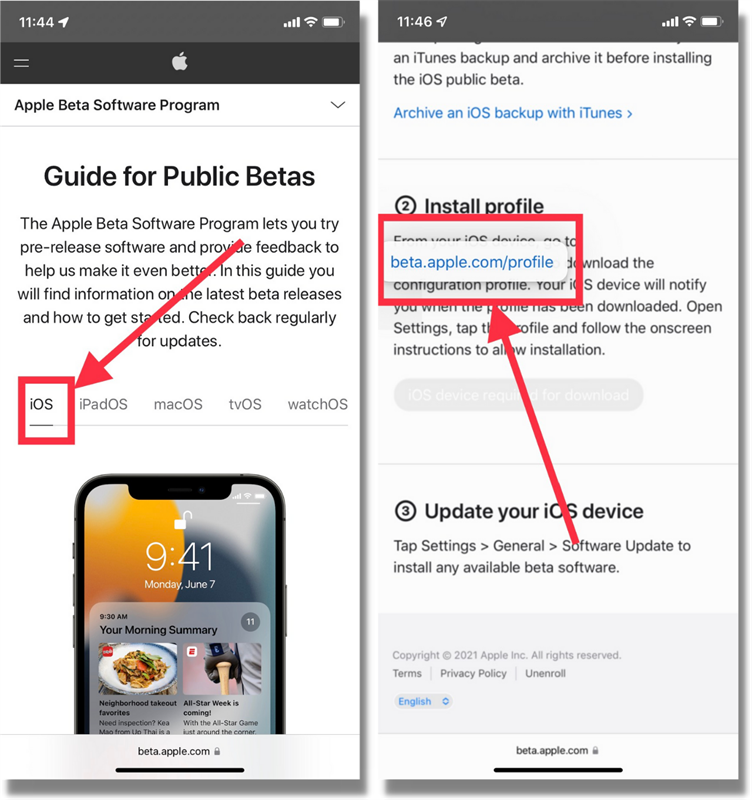
Bước 4: Bạn vào phần Cài đặt, sẽ có mục Profile và bạn chọn vào đó, nhấn Cài đặt (Install). Khi tải xong rồi thì bạn vào phần Cài đặt chung (General) - chọn Cập nhật phần mềm (Software Update) để tải Public beta về và sử dụng.
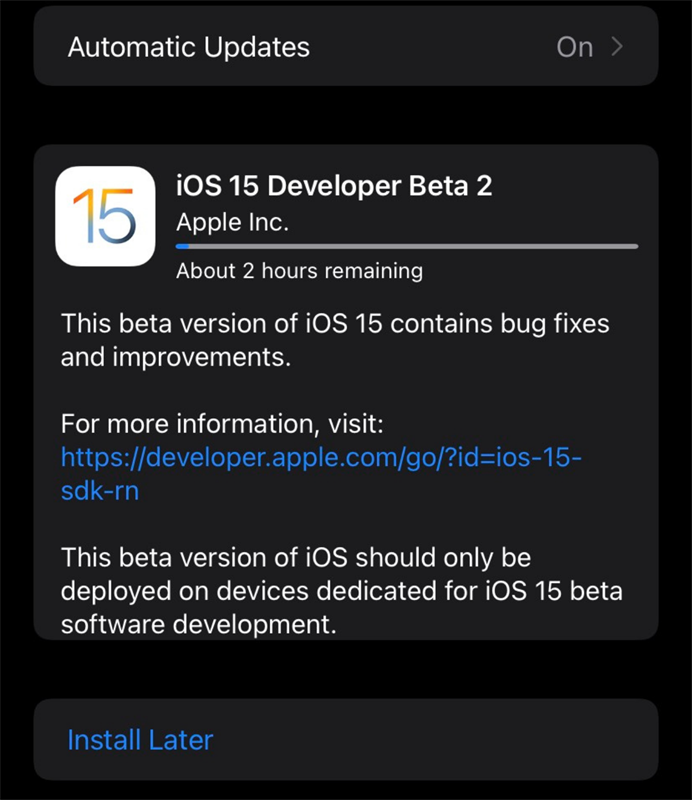
Bên cạnh iOS 15 Public Beta thì Apple cũng tung ra bản cập nhật iOS 15 Developers Beta 2 (19A5281j - mã cũ là 19A5281h) dành cho các lập trình viên để sửa một số lỗi vặt. Hiện mình vẫn đang trong quá trình cập nhật bản beta này và mình sẽ chia sẻ cho các bạn nếu như bản iOS này có gì mới. Ở những phần bên dưới sẽ là một số thay đổi đáng chú ý về giao diện cũng như tính năng của phiên bản iOS 15 Beta, các bạn có thể xem qua trước khi cập nhật nha.
iOS 15 Beta 2 có gì mới?
- Bản đồ trên iOS 15 Beta 2 đã có giao diện mới, trực quan hơn
Điểm mới đầu tiên trên iOS 15 Beta 2 mà mình nhận ra chính là phần bản đồ đã có giao diện mới. Nếu trước đây, Bản đồ trên các phiên bản iOS cũ chỉ là mô phỏng 2D thì yên tâm, giờ đây trên iOS 15 Beta 2 bạn đã có được hình ảnh 3D cực kỳ trực quan. Các hình ảnh trên bản đồ theo như mình nhận thấy đã có sự chi tiết hơn, từ hình ảnh các tòa nhà cao tầng, đến cầu, sông đều được hiển thị đầy đủ và rất đẹp mắt.
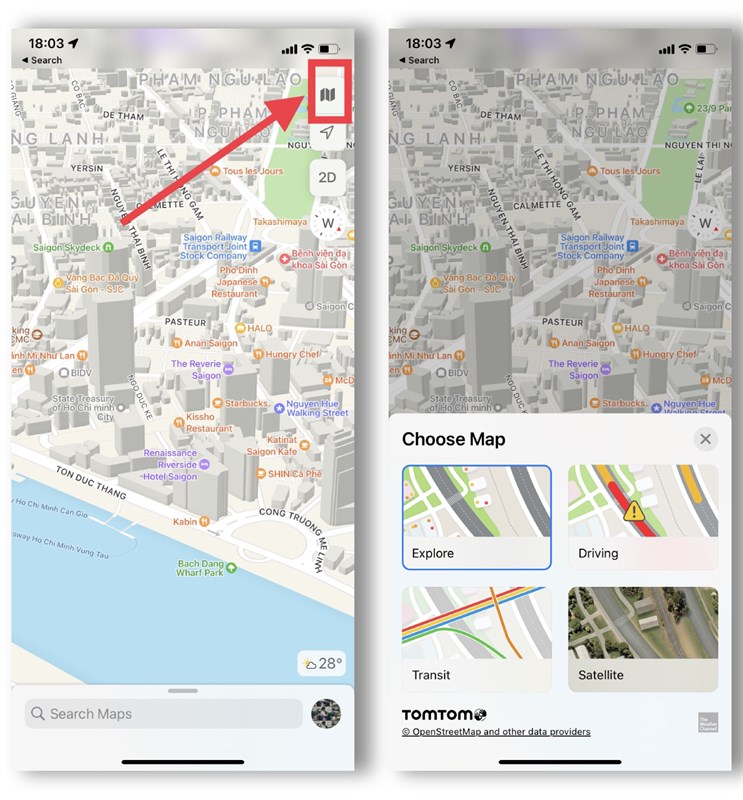
Bên cạnh đó, chúng ta còn có thể lựa chọn chế độ hiển thị của Bản đồ để phục vụ cho nhu cầu của người dùng tốt hơn. Ngoài ra, theo như Apple công bố thì Bản đồ còn được tích hợp AR để mô phỏng lại làn đường dành cho người đi bộ nhưng khá tiếc là chức năng này lại không khả dụng ở Việt Nam. Tuy nhiên, sự thay đổi nhỏ trên Bản đồ này của Apple mang lại lợi to cho người dùng, đặc biệt là những người mù đường như mình. Hình ảnh 3D giúp mình dễ dàng mường tượng ra cung đường đi của mình hơn so với bản đồ 2D cũ.
- Chức năng thời tiết cho bổ sung thêm nhiều thông tin bổ ích
Nếu ở bản iOS 15 Beta đầu tiên, người dùng sẽ được chiêm ngưỡng dung nhan mới của phần Thời tiết với những hiệu ứng động ứng với tình hình thời tiết lúc đó, thì ở bản Beta 2 này, Apple mang đến cho chúng ta nhiều thông tin hữu ích hơn nữa. Bên cạnh những thông số về nhiệt độ cơ bản, giờ đây người dùng còn có thể xem thêm nhiệt độ của toàn bộ khu vực xung quanh trên bản đồ thế giới.

Ở các khu vực với các điều kiện thời tiết, nhiệt độ khác nhau sẽ được thể hiện bằng các màu sắc khác nhau. Như các bạn thấy đó, hiện nay nước ta đang bước vào giai đoạn nắng nóng kéo dài nên màu sắc hiển thị cho bản đồ hình chữ S của Việt Nam là màu đỏ cam. Màu sắc này cũng đậm dần theo nhiệt độ thời tiết tăng dần đó.
- Vuốt tiếng Việt trên bàn phím thật dễ dàng
Một tính năng mới lạ nữa mà Apple mang đến cho các iFans Việt chính là vuốt tiếng Việt trên bàn phím. Mặc dù tính năng vuốt chữ này đã có từ iOS 13 trên các mẫu iPhone nhưng thực chất chỉ khả dụng với ngôn ngữ chính là tiếng Anh. Ở iOS 15 Beta 2, tính năng này đã hoạt động được ngay cả với tiếng Việt luôn.
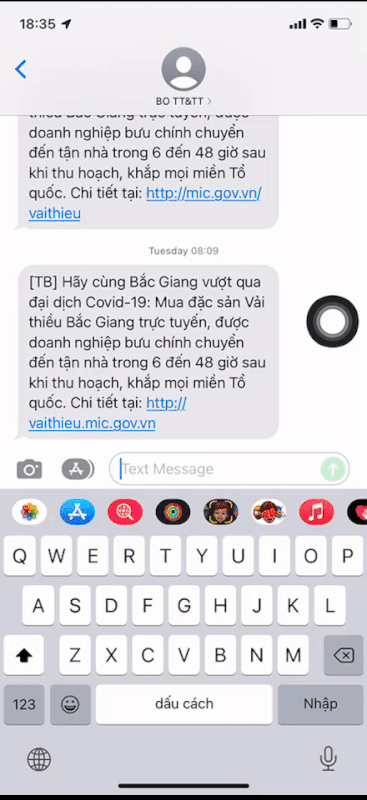
Theo trải nghiệm cá nhân của mình, iPhone 11 nhận diện khá nhanh, chính xác các từ ngữ dễ mà mình vuốt trên bàn phím. Tuy nhiên đối với những từ khó hơn trong ngôn ngữ tiếng Việt thì máy sẽ gặp khó khăn đôi chút. Đây chỉ là bản thử nghiệm thôi nên trong tương lai, mình mong rằng iOS 15 chính thức sẽ cải thiện được chức năng này tốt hơn.
- Safari có thể thay đổi hình nền và thêm cách tải lại trang mới
Nếu phông nền trắng trơn hoặc đen thui trong Safari đã làm bạn chán ngấy thì ở iOS 15 Beta 2 chúng ta đã có thể thay đổi ảnh nền sinh động hơn. Bạn có thể lựa chọn hình ảnh mặc định mà trình duyệt gợi ý hoặc tải hình ảnh cá nhân lên để làm hình nền cho trình duyệt của mình. Nhìn chung thì sự thay đổi này cũng khá thú vị, giúp người dùng có thể cá nhân hóa chiếc smartphone của mình hơn.
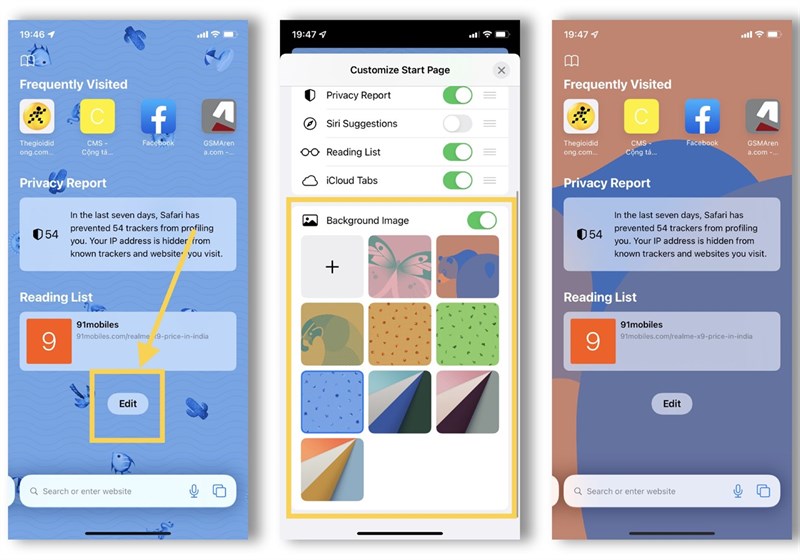
Bên cạnh đó, để tải lại trang trong trình duyệt Safari thì người dùng đã có tải lại trang bằng cách vuốt ngược lên đầu trang, sau đó vuốt thêm lần nữa cho đến khi xuất hiện biểu tượng hình cánh hoa. Những ngày đầu khi chuyển từ hệ điều hành Android qua iOS mình đã mong chờ Apple bổ sung tính năng này qua các bản cập nhật. Thật may là cuối cùng iOS 15 đã có thể phần nào thỏa mãn mong ước của mình.
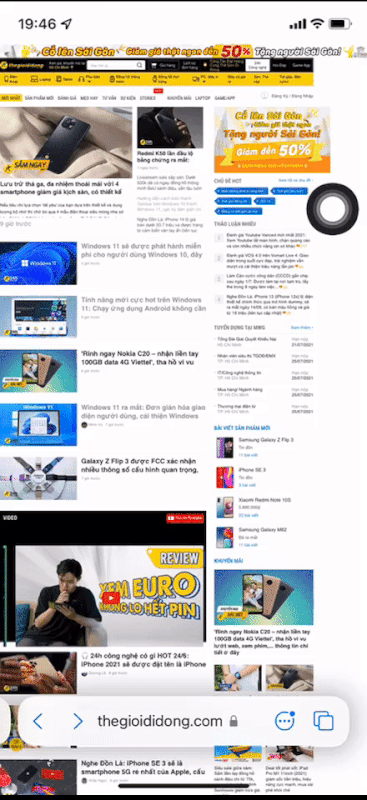
- SharePlay đã có thể hoạt động trên iOS 15 Beta 2
Hẳn là các iFans đang rất mong chờ tính năng SharePlay mới trên iOS 15 đúng không? Đây là tính năng mới được ví von như các ứng dụng họp mặt trực tuyến như Google Meet, Zoom... Mình thấy một số review khác đã trải nghiệm được tính năng này, điển hình như anh Vinh Vật Vờ đến từ Vật Vờ Studio nhưng đáng tiếc chiếc smartphone của mình vẫn chưa thể thử nghiệm được. Vì vậy mình đã mượn một số hình ảnh từ Vật Vờ Studio để minh họa cho các bạn xem nhé!
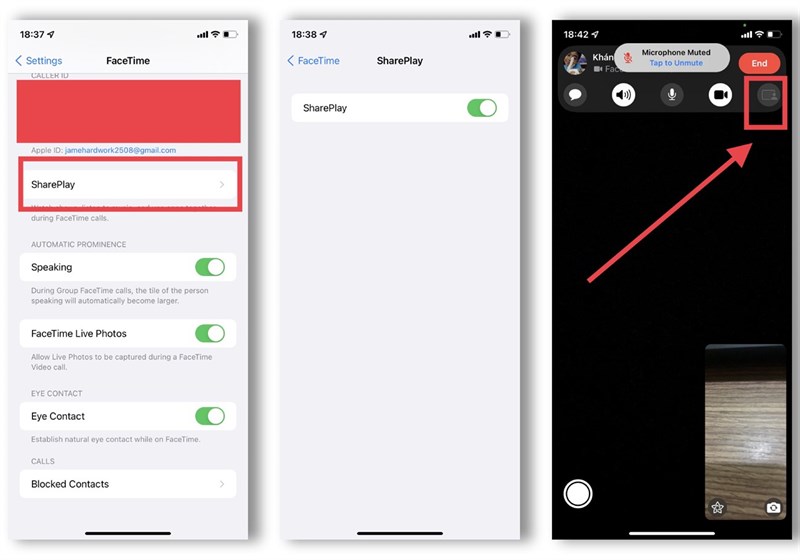
Theo trải nghiệm của reviewer Vinh Vật Vờ đến từ Vật Vờ Studio, SharePlay hoạt động ổn định, mượt mà ở cả 2 chiếc smartphone dùng để gọi. Điểm đặc biệt trên tính năng này so với các ứng dụng khác đó chính là hình ảnh video được chia sẻ giữa 2 người dùng cực kỳ sắc nét, tương tự như khi bạn đang xem trực tiếp chứ không phải đang thông qua bên thứ 3. Có thể thấy, tuy Apple không đi trước trong công nghệ chia sẻ màn hình, âm thanh... này nhưng họ đang tối ưu rất tốt cho các tính năng mới của mình.
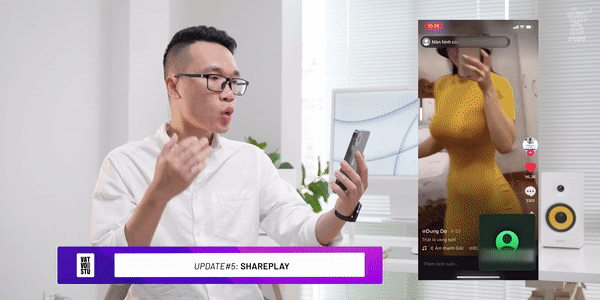
Trong tương lai, SharePlay còn có thể hoạt động trên nền tảng hệ điều hành khác như Android hay trên cả laptop với hệ điều hành là Windows. Vì vậy mình đang cực kỳ mong chờ bản cập nhật mới là iOS 15 Beta 3 để có thể trải nghiệm tính năng này trọn vẹn nhất.
Tổng quan về thiết bị trải nghiệm iOS 15 Beta
Trước khi đi vào phần đánh giá những thay đổi của iOS 15 Beta thì mình xin giới thiệu sơ qua về thiết bị mà mình dùng để trải nghiệm bản cập nhật iOS mới nhất. Hiện mình đang dùng em iPhone 11 và trước khi cập nhật iOS 15 Beta, chiếc iPhone 11 của mình đã ở phiên bản iOS 14.6 (như hình bên dưới).
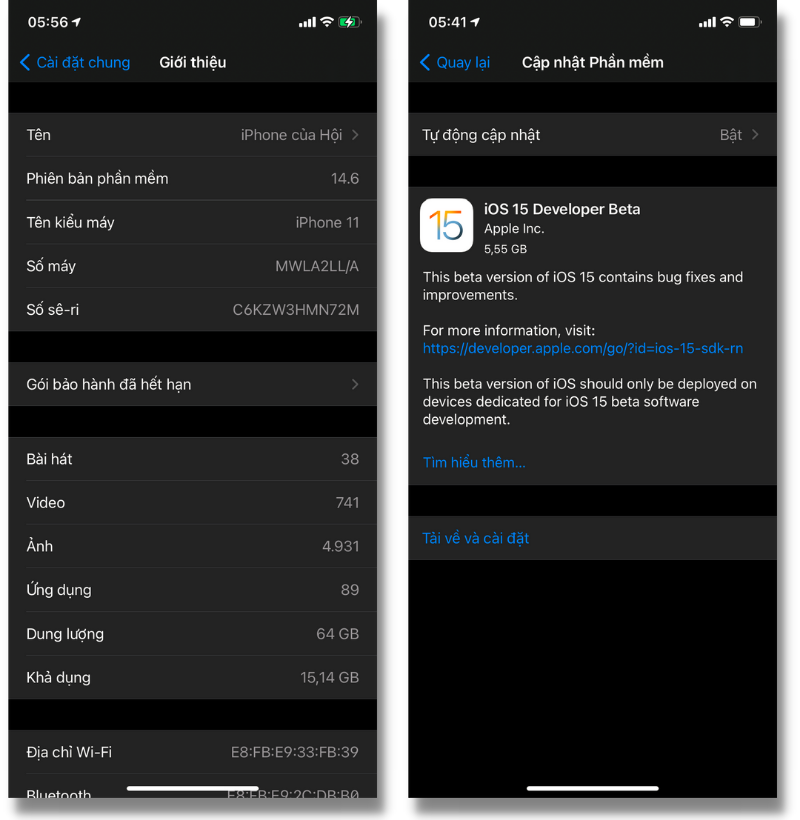
Vì trong bài viết này sẽ không test hiệu năng hay pin của iPhone sau khi lên iOS 15 Beta nên mình xin phép bỏ qua phần điểm nhanh thông số cấu hình của iPhone 11. Ngay sau đây, mời các bạn cùng chiêm ngưỡng những sự thay đổi đáng chú ý ở bản iOS 15 Beta so với iOS cũ.

Những thay đổi về giao diện của iOS 15 Beta so với iOS 14
Ở iOS 15 Beta, điểm thay đổi đầu tiên đập vào mắt mình đó là giao diện của thanh thông báo. Khi kéo thanh thông báo xuống mình đã rất bất ngờ bởi vì thanh thông báo này đã được sắp xếp gọn gàng hơn rất nhiều so với bản iOS cũ. Bên cạnh đó thì mình cảm thấy từng thông báo trên iPhone 11 chạy iOS 15 Beta có vẻ bo cong nhiều hơn so với bản iOS 14.6. Các bạn có thấy giống mình không?
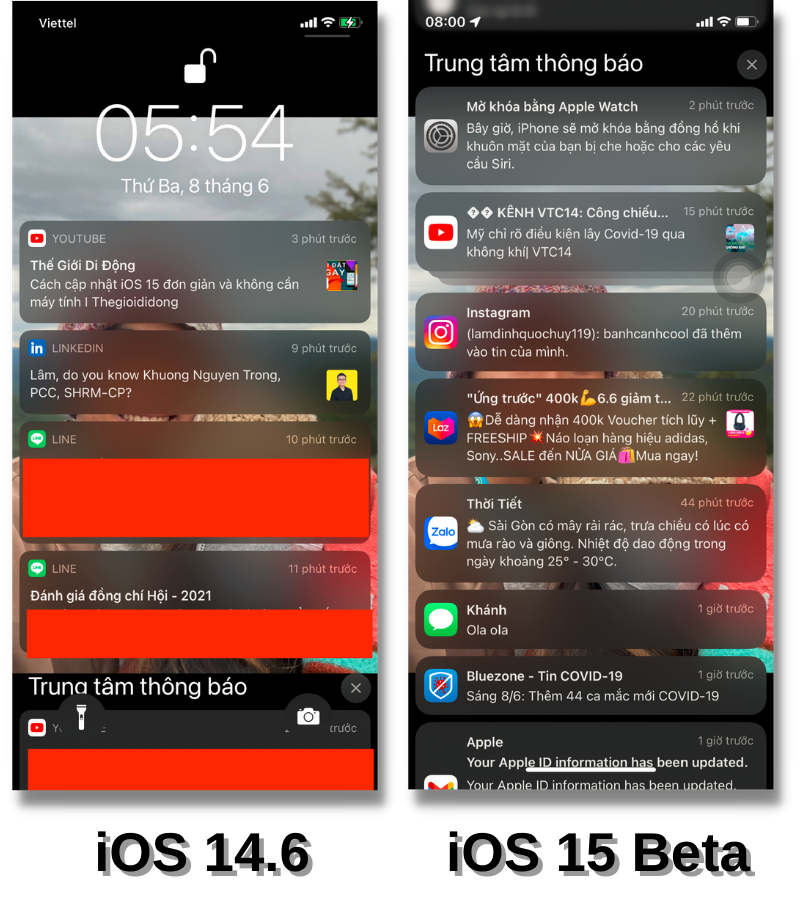
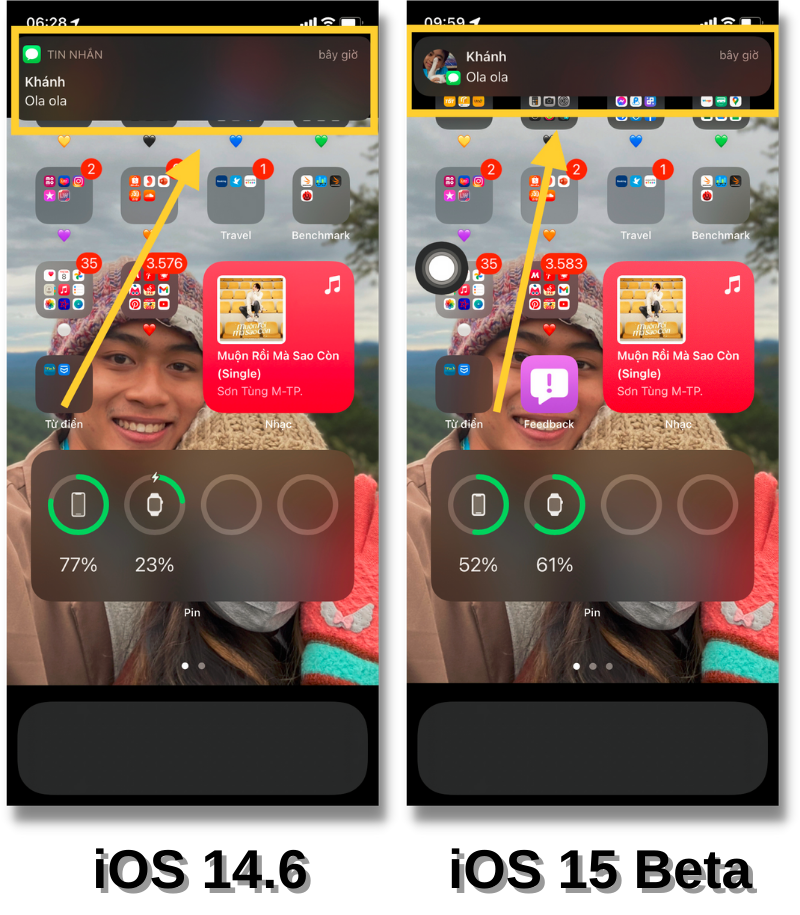
Điểm thay đổi thứ hai mà mình nhận thấy đó là giao diện ứng dụng Cài đặt trên iOS 15 Beta có vẻ ốm hơn, mi nhon hơn so với iOS 14.6 (các bạn có thể xem hình so sánh bên dưới). Thật ra, giao diện rò rỉ trước đó của iOS 15 cũng đề cập đến sự thay đổi này nên mình không quá bất ngờ. Nói chung là mình đánh giá cao sự thay đổi này trong giao diện của iOS 15 Beta.
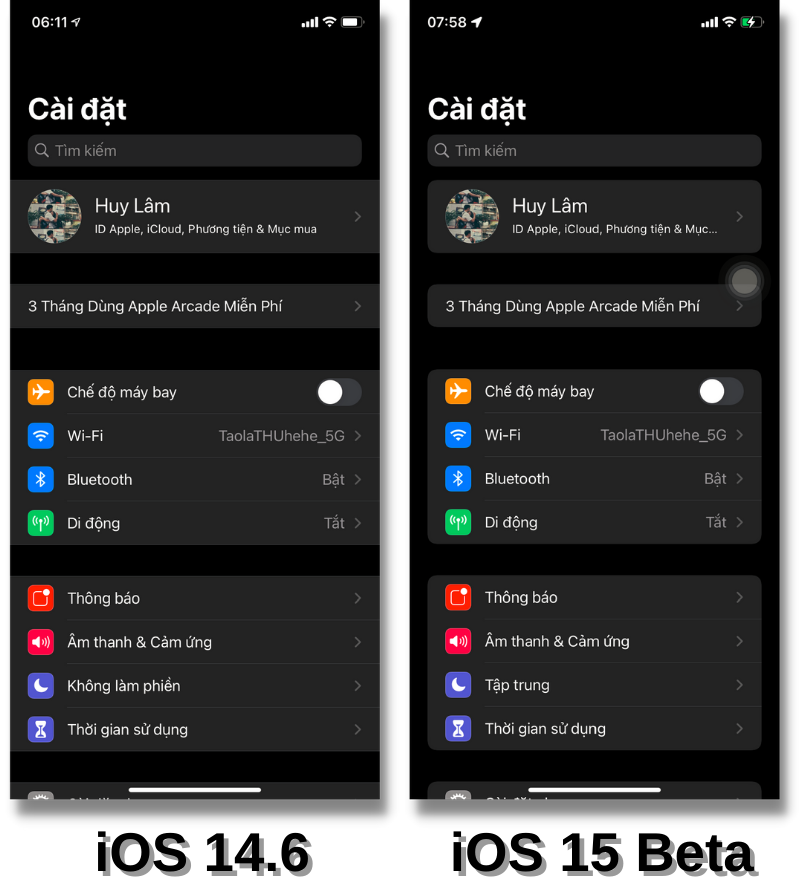
À chưa hết đâu nha các bạn, các ứng dụng mặc định trên iOS 15 Beta như FaceTime, Safari, Thời tiết, Bản đồ... cũng đã được thay đổi giao diện rất nhiều đó nha các bạn. Mời các bạn cùng chiêm ngưỡng bộ hình so sánh giao diện iOS 15 Beta và iOS 14.6 ở bên dưới.
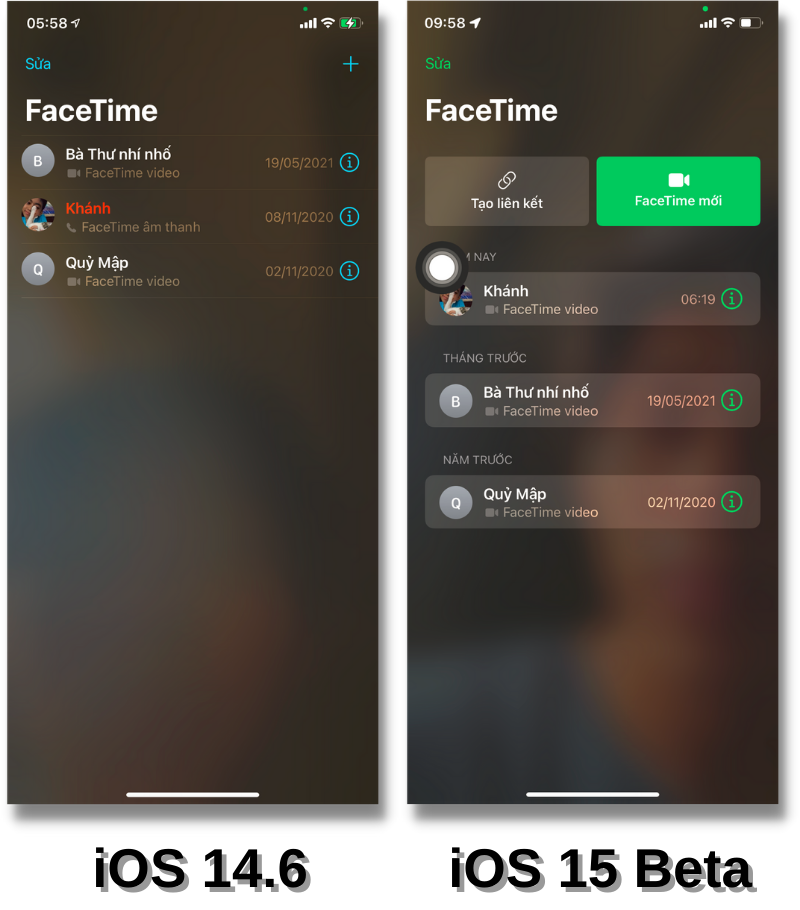
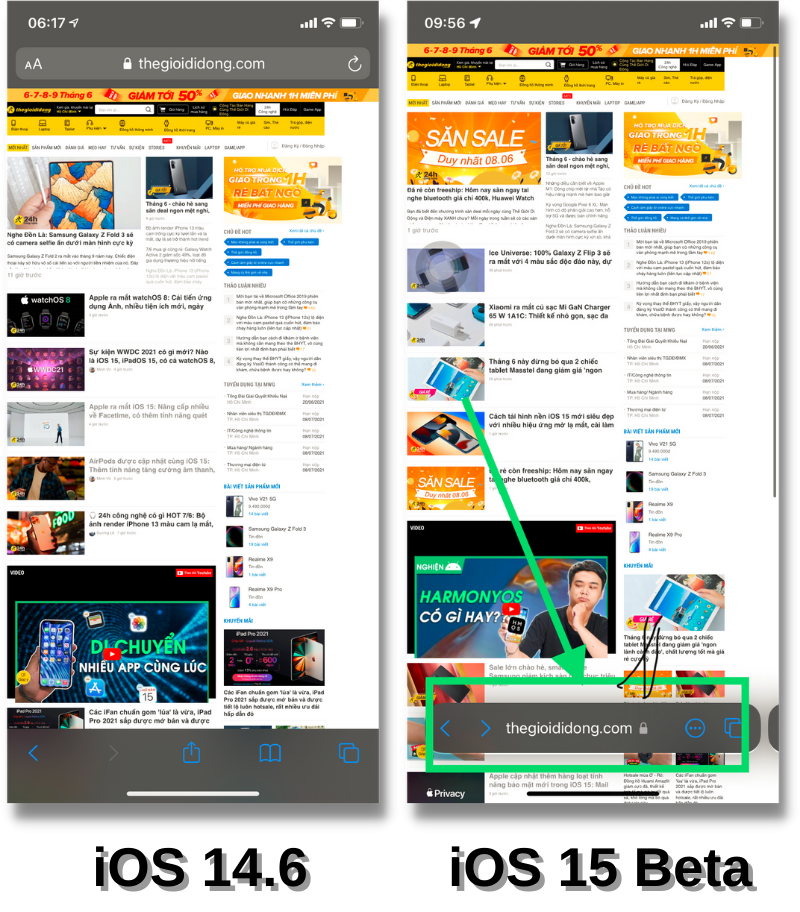
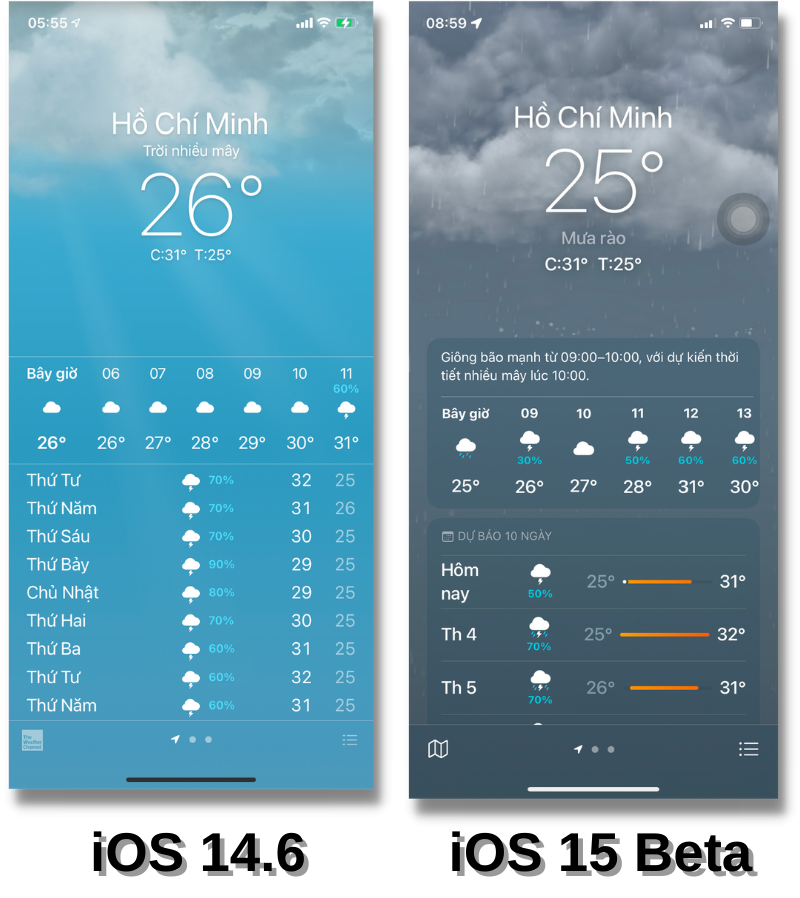
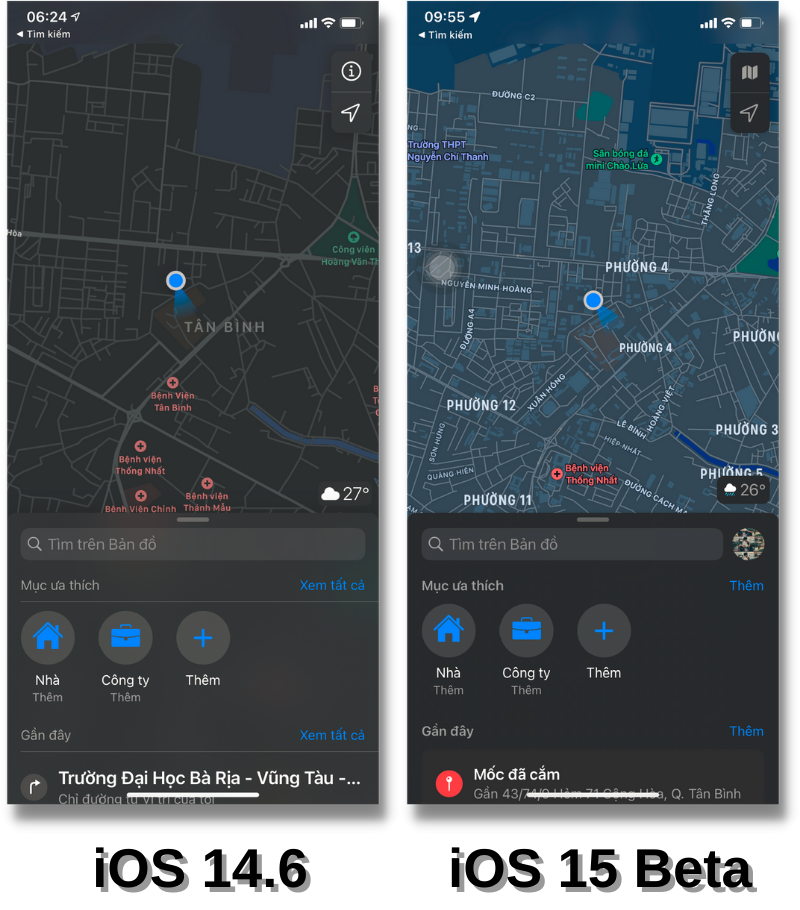
Các tính năng mới cực kỳ ngầu của iOS 15 Beta
Thật sự thì iOS 15 có rất nhiều tính năng mới mà trong bài viết này mình không thể kể hết được. Hơn nữa thì đây là bản beta đầu tiên nên sẽ có một số tính năng không sử dụng được và cần thêm thời gian để Apple bổ sung bằng các bản cập nhật phần mềm trong tương lai. Chính vì thế nên mình xin phép chia sẻ với các bạn những tính mới của iOS 15 Beta mà mình đã trải nghiệm được.
- Thay đổi các tab nhanh chóng trên Safari
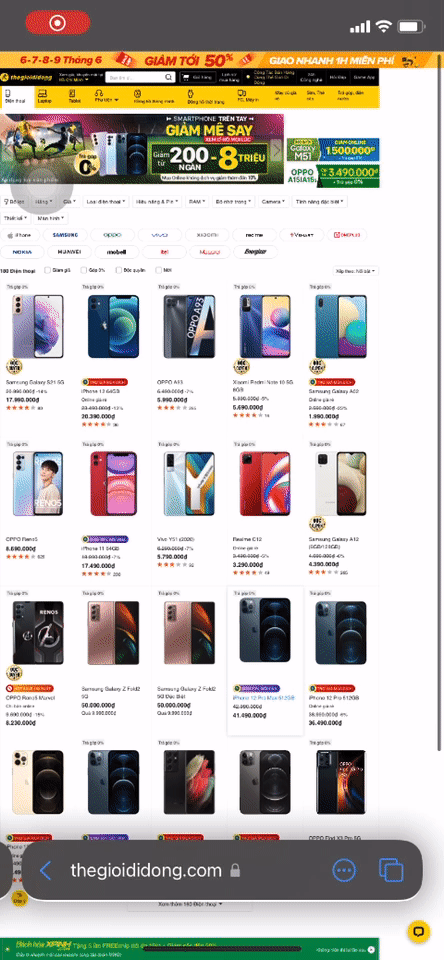
Như mình đã nói ở trên thì Safari là một trong những ứng dụng đã có sự lột xác về giao diện. Ở bản iOS 15 Beta, thanh dock tìm kiếm của Safari đã nằm ở bên dưới màn hình để người dùng có thể dễ dàng thao tác bằng một tay và chuyển các tab cực kỳ dễ dàng. Ban đầu mình hơi khó làm quen nhưng sau một vài thao tác là mình đã sử dụng được luôn, phải nói Apple thiết kế giao diện quá thông minh các bạn ạ.
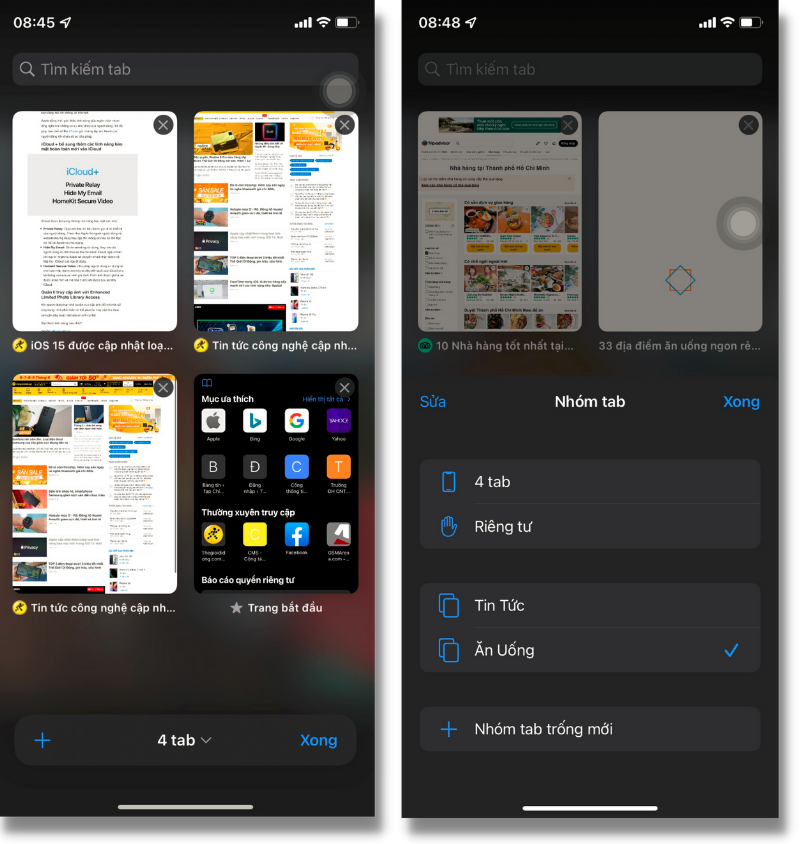
Bên cạnh đó thì mình cũng có thể sắp xếp các tab lại thành một nhóm với từng chủ đề riêng biệt. Cá nhân mình là một đứa mở rất nhiều tab Safari với rất nhiều nội dung khác nhau nên việc tìm kiếm rất khó khăn các bạn ạ. Nay với việc sắp xếp các tab theo chủ đề thì thông tin đã hiển thị trực quan hơn nhiều, mình tìm kiếm nội dung dễ dàng hơn (kiểu như mình cần tìm tab đồ ăn đang đọc dở thì vào nhóm tab 'Đồ ăn' để tìm cho dễ).
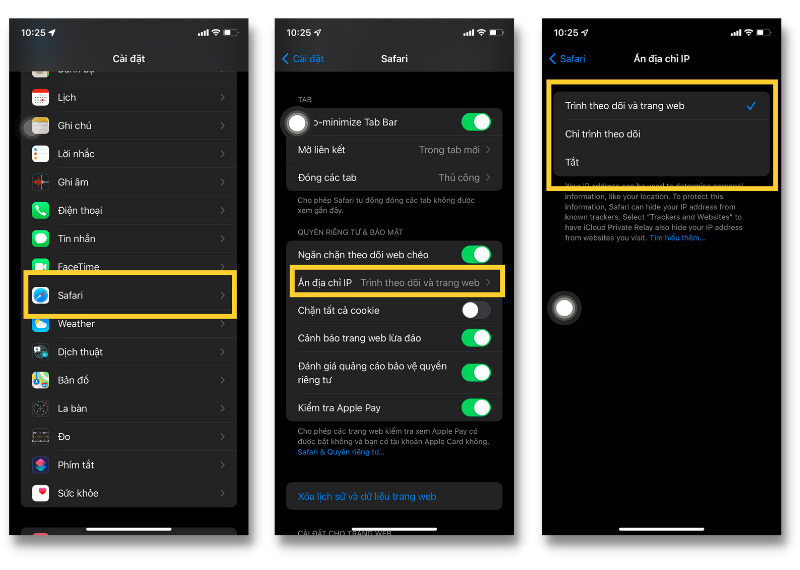
Một trong những tính năng mà mình nhận thấy rất là quan trọng đó chính là 'Ẩn địa chỉ IP'. Tính năng này giúp cho các trang web không thể theo dõi và thu thập dữ liệu duyệt web của cá nhân mình (chẳng hạn như mình đã vào trang web nào, trong bao lâu,...), từ đó mà quyền riêng tư của chúng ta sẽ được bảo vệ tuyệt đối.
- Nhận diện văn bản cực nhanh với Live Text
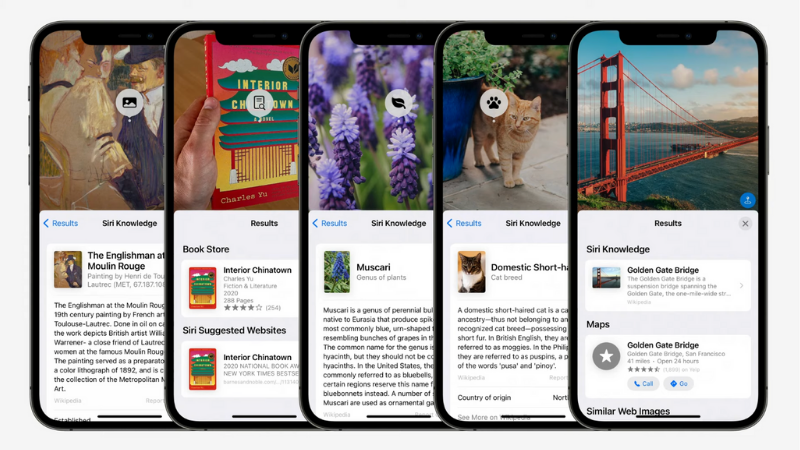
Về cơ bản thì Live Text là tính năng có thể nhận diện nhanh văn bản từ hình ảnh, số điện thoại, công thức viết tay, mật khẩu WiFi, địa danh nổi tiếng, các loại cây và hoa, giống vật nuôi và thậm chí là tìm sách. Cá nhân mình thấy điều này giúp ích rất nhiều cho việc học tập, đi du lịch hoặc nhiều trường hợp khác trong cuộc sống
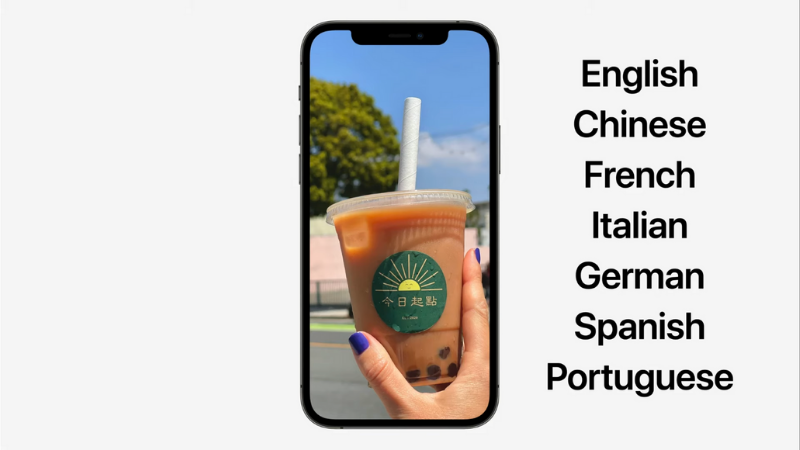
Tuy nhiên, tính năng này hiện chỉ nhận diện được các ngôn ngữ như tiếng Anh, Trung Quốc, Pháp, Ý, Đức, Tây Ban Nha và Bồ Đào Nha. Mình hy vọng là trong tương lai Apple sẽ bổ sung thêm tiếng Việt trong các bản cập nhật sắp tới. Nếu bạn nào mà đã lên iOS 15 Beta rồi mà chưa dùng được tính năng này thì các bạn nhớ vào phần Cài đặt của camera, sau đó bật mục 'Văn bản trực tiếp' là xong.
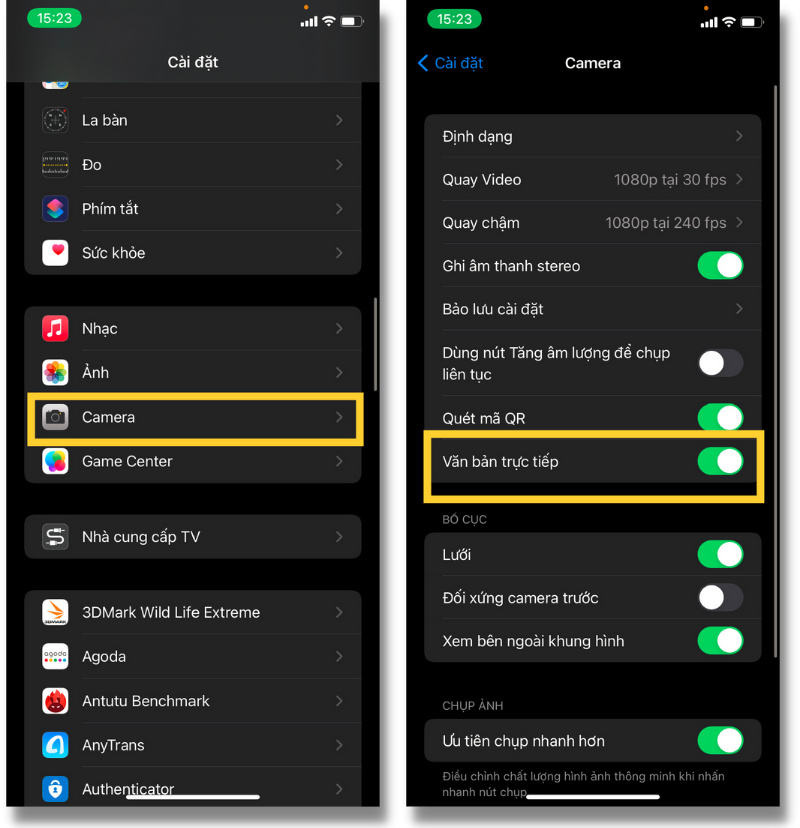
Mình đã dùng thử Live Text và phải nói rằng tính năng này hoạt động rất mượt mà, ổn định. À, mình còn thấy tính năng này rất hữu ích trong việc ghi chú nữa các bạn ạ. Ví dụ như hình bên dưới, mình sẽ bấm vào mục 'Văn bản từ Camera', giao diện camera hiện lên và mình chỉ cần đưa camera máy đến đoạn văn bản cần ghi chú là xong.
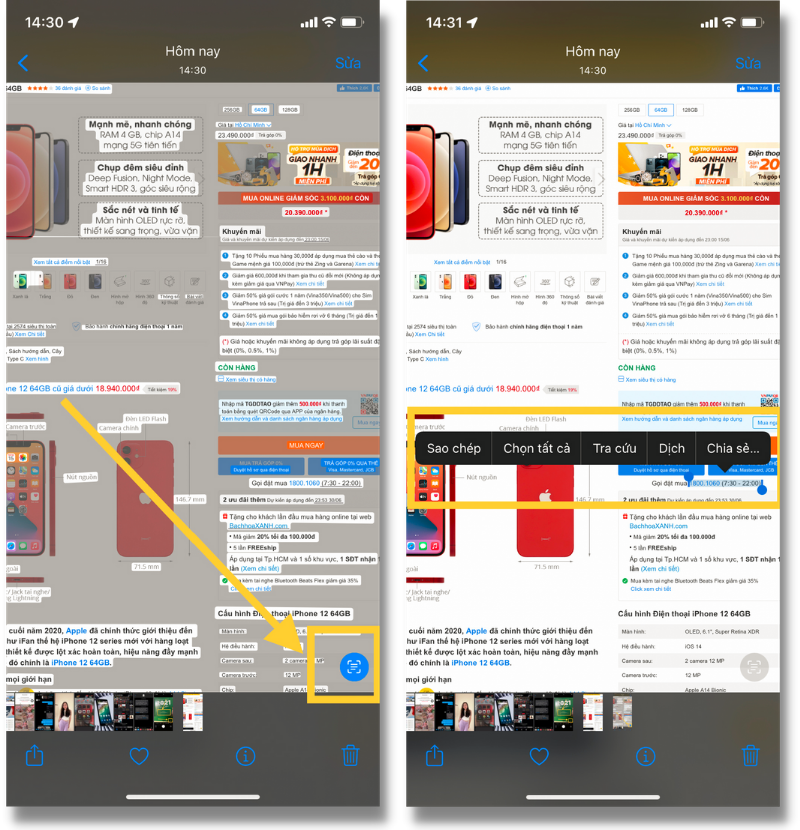

- FaceTime được bổ sung vô vàn tính năng mới
Tại sự kiện WWDC 2021, ứng dụng FaceTime trong iOS 15 cũng đã được Apple nâng cấp mạnh mẽ và bổ sung nhiều tính năng mới bao gồm: Spatial Audio, Voice Isolation, Wide Spectrum, FaceTime Links, SharePlay, Gọi video ở chế độ xóa phông,...
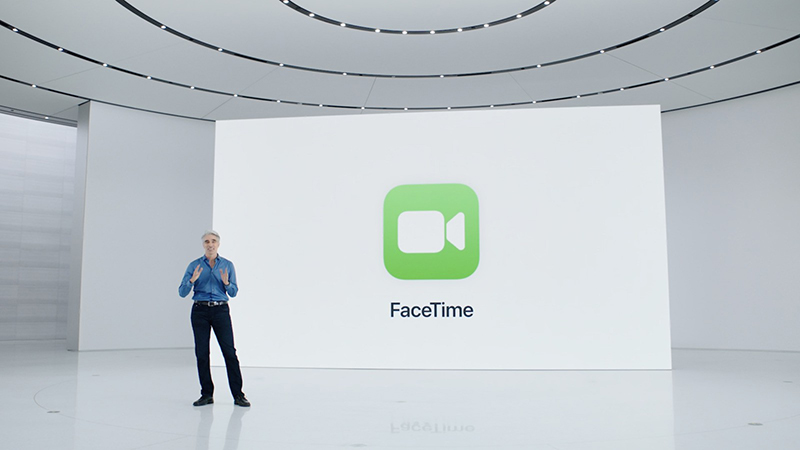
Về cơ bản thì 3 tính năng Spatial Audio, Voice Isolation và Wide Spectrum đều liên quan đến việc cải thiện chất lượng âm thanh trong cuộc gọi FaceTime. Cá nhân mình đã sử dụng qua và mức độ hiệu quả của từng tín khá cao các bạn ạ (dù đây chỉ là bản Beta). Chi tiết cụ thể của từng tính năng này là như sau:
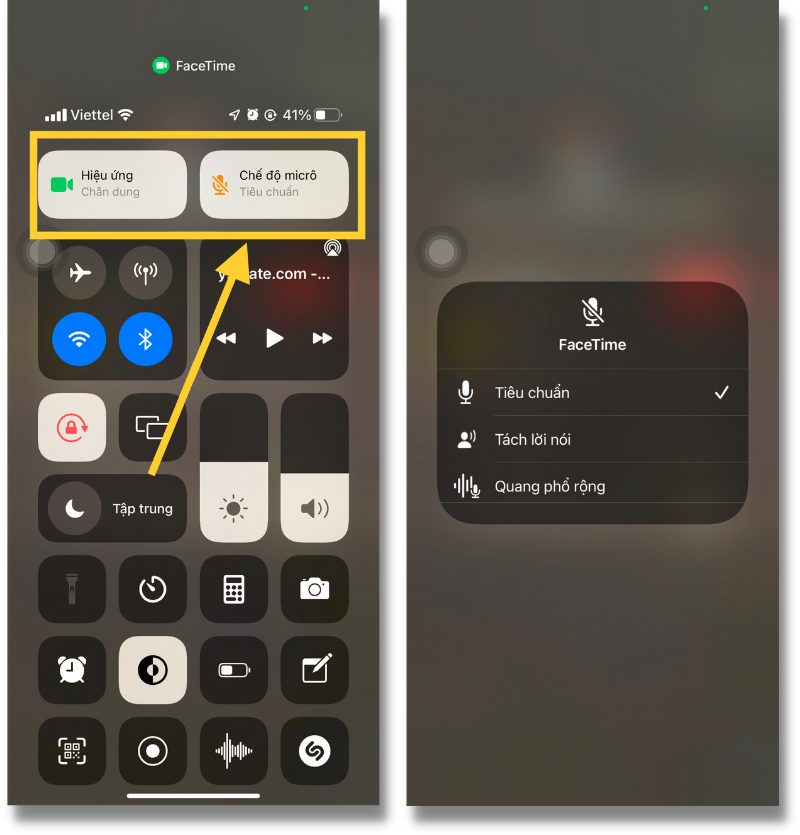
- Spatial Audio (Âm thanh không gian): Mang đến cho người dùng trải nghiệm âm thanh thật hơn khi trò chuyện trực tiếp với một nhóm nhiều người.
- Voice Isolation (Lọc tiếng ồn, tạp âm ở xung quanh): Đại khái thì tính năng này được tích hợp công nghệ học máy (Machine Learning), giúp người dùng có thể nói chuyện một cách rõ ràng hơn và lọc bỏ những tạp âm trong môi trường xung quanh khi thực hiện cuộc gọi.
- Wide Spectrum (Gia tăng mức độ chi tiết của âm thanh xung quanh): Nghe hơi khó hiểu một chút nhưng đây là tính năng giúp người dùng có thể thu được mọi âm thanh ở xung quanh vào trong cuộc gọi, từ đó mà người dùng ở đầu dây bên kia có thể nghe được âm thanh rõ hơn (rất hữu ích trong khi học/họp trực tuyến).
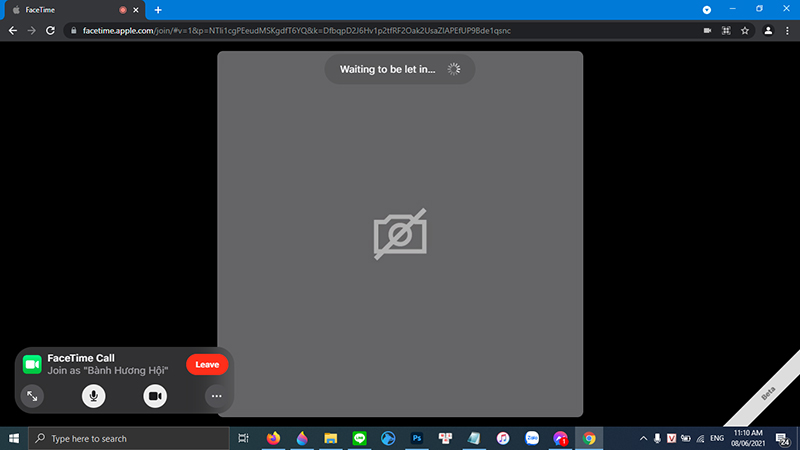
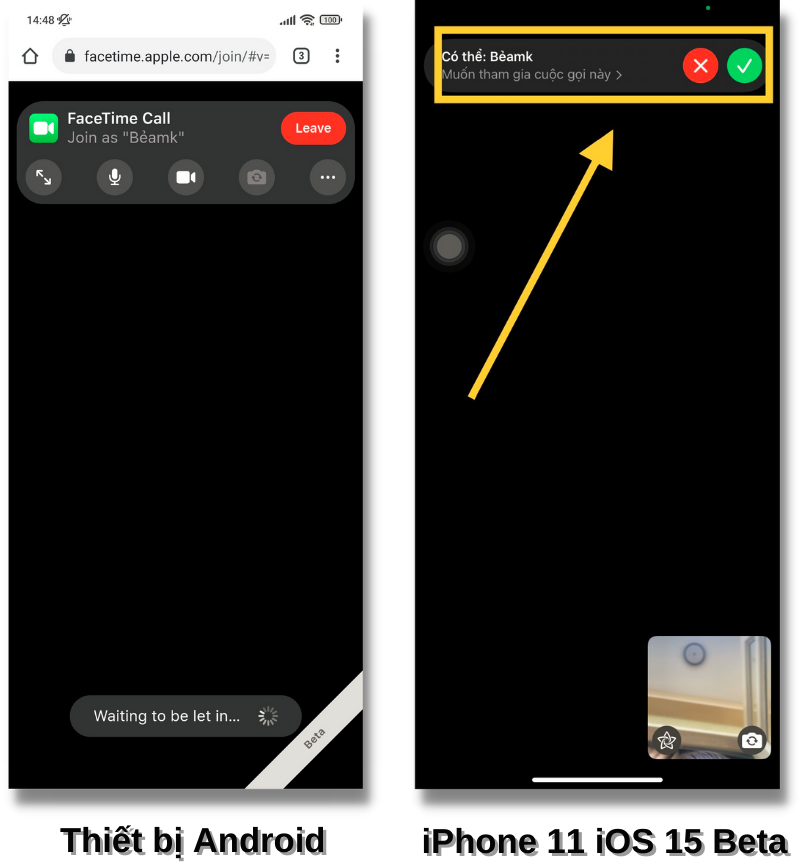
Tuy nhiên, ở bản iOS 15 Beta này thì hai tính năng FaceTime Links hay SharePlay đều chưa thể dùng được ở thời điểm hiện tại. Mặc dù mình vẫn có thể tạo link FaceTime để cho các thiết bị Android hoặc máy tính Windows có thể truy cập vào thông qua Google Chrome. Tuy nhiên, khi cả hai loại thiết bị này yêu cầu quyền tham gia vào cuộc gọi thì mình không thể cấp quyền trên chính chiếc iPhone của mình.

Cũng may là tính năng gọi FaceTime vẫn có thể hoạt động bình thường giữa hai chiếc iPhone với nhau và mình còn sử dụng được tính năng gọi video ở chế độ xóa phông khá thú vị. Có lẽ chúng ta cần chờ thêm một thời gian nữa để Apple tung ra các bản cập nhật bổ sung nhằm vá lỗi và thêm một số tính năng còn thiếu cho iOS 15.
- Ứng dụng tin nhắn (Messages)
Ứng dụng tin nhắn (Messages) trong iOS 15 cũng được bổ sung các cách mới để chia sẻ nội dung như hình ảnh, nhạc, podcast, các bài báo của Apple News,... và người dùng có thể ghim nội dung được chia sẻ để hiển thị nội dung đó dễ dàng hơn. Các nội dung được chia sẻ trong cuộc trò chuyện sẽ nằm ở trong mục mang tên là 'Chia sẻ với tôi' (Share with You) của từng ứng dụng liên quan.
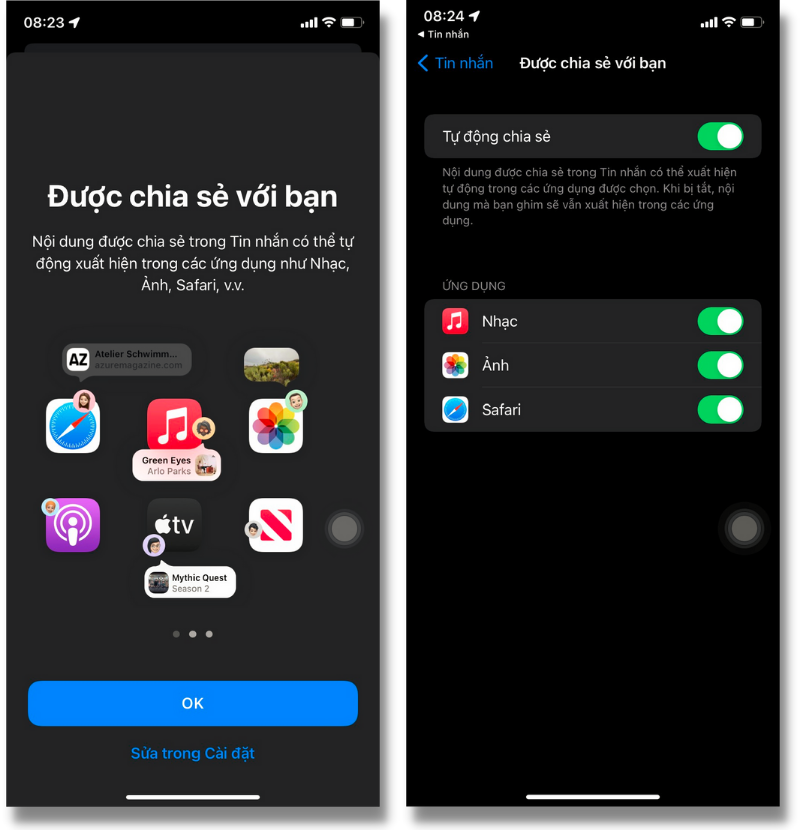
Tuy nhiên, ở bản iOS 15 Beta này thì mình chỉ thấy được sự thay đổi ở cách bố trí của những bức hình được chia sẻ mà thôi (như hình ở bên trên). Kể cả khi mình và đứa em của mình có chia sẻ một số hình ảnh cho nhau thì những hình ảnh này không nằm trong mục 'Chia sẻ với tôi' (Share with You).
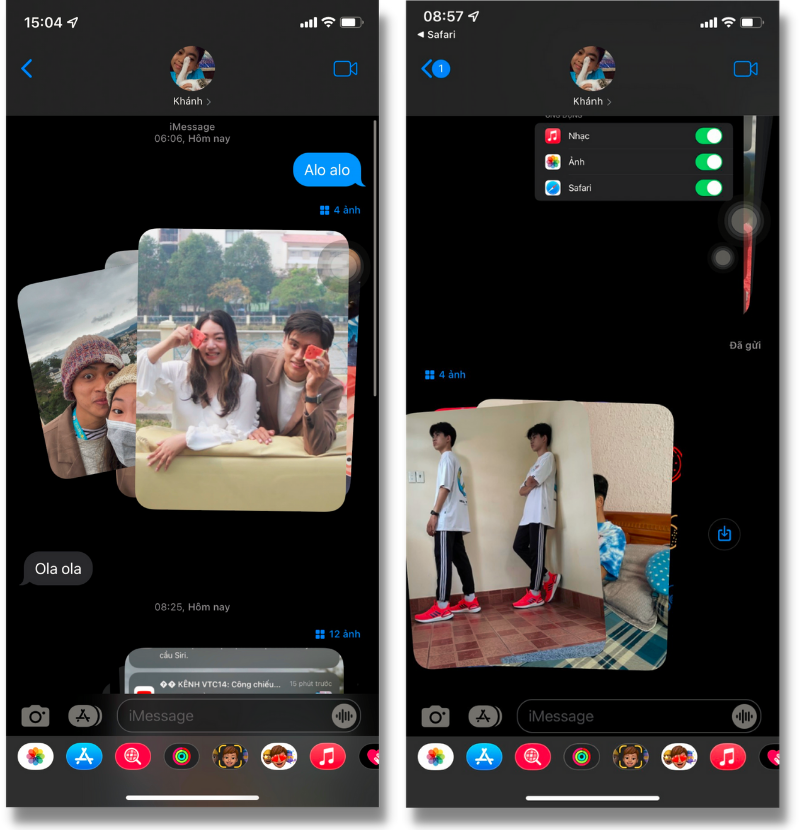
Có lẽ chúng ta cần phải chờ thêm một thời gian để Apple cập nhật vì các tính năng này hiện vẫn đang thử nghiệm mà thôi.
- Chế độ tập trung (Focus Mode)
Từ khi Apple giới thiệu tính năng này trên iOS 15 thì mình đã liên tưởng ngay đến chế độ tập trung của Android nhưng không phải giống hoàn toàn đâu các bạn ạ. Về cơ bản thì tính năng này cho phép người dùng tùy biến khi nào thông báo xuất hiện trong các hoạt động cụ thể.
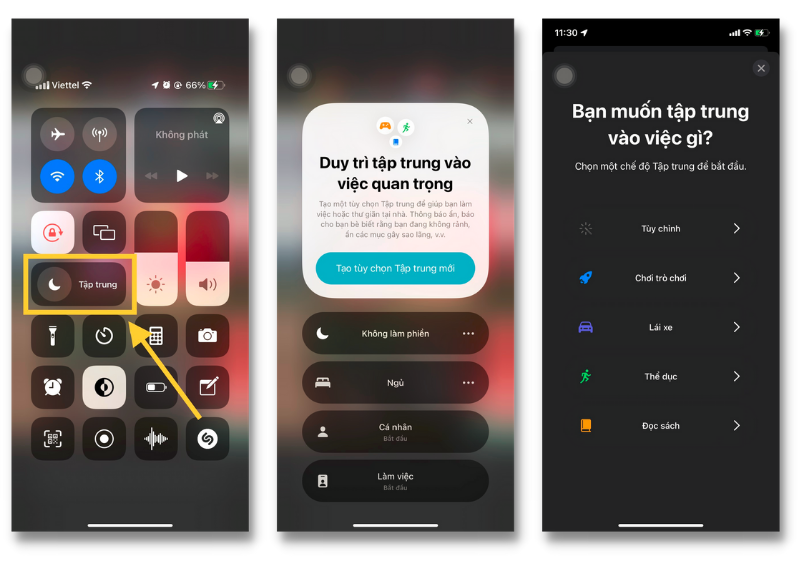
Chế độ tập trung (Focus Mode) trên iPhone 11 chạy iOS 15 Beta.
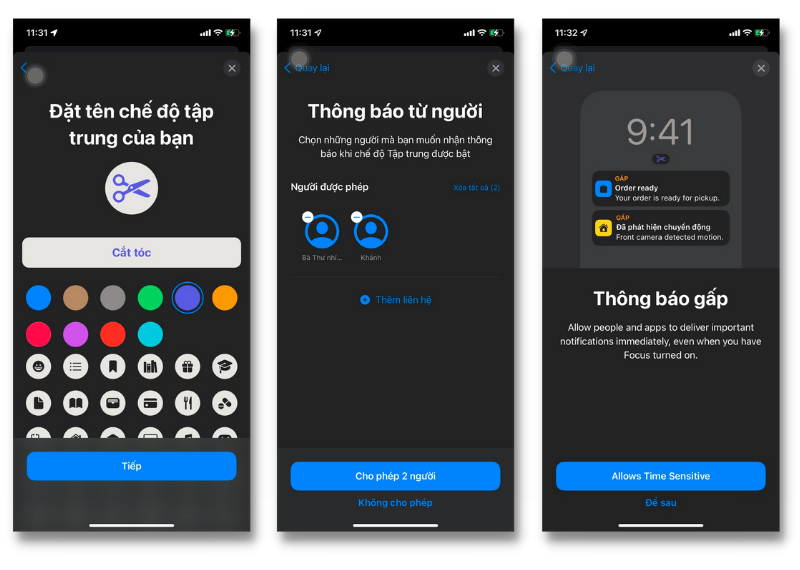
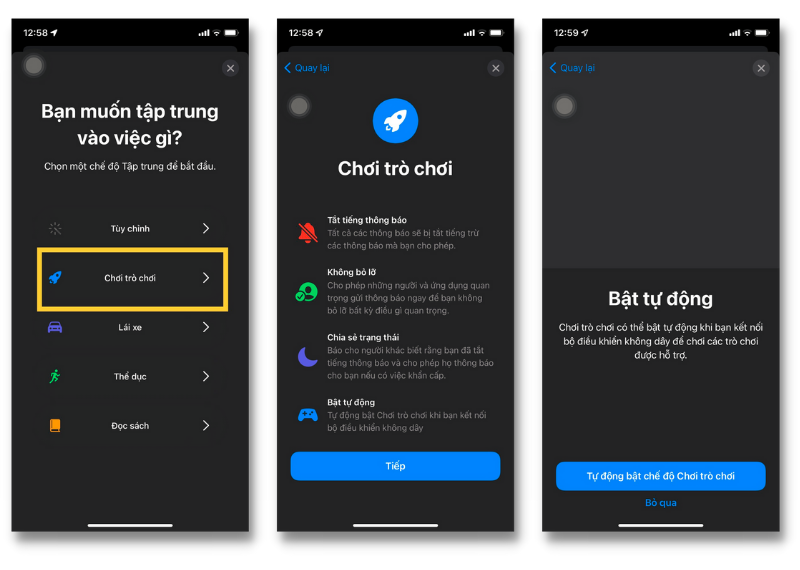
Tính năng này sẽ khá hữu ích trong một số trường hợp như bạn đang làm việc và chỉ nhận thông báo các đơn đang được giao từ Shopee, Tiki, Lazada hay bạn đi cắt tóc nhưng chỉ muốn nhận thông báo từ người thân trong gia đình thay vì công việc,... Đặc biệt là chế độ tập trung trên iOS 15 Beta còn hỗ trợ cho việc chơi game nữa và mỗi lần vào trò chơi được hỗ trợ thì tính năng này sẽ tự động kích hoạt.
- Siri đã có thể sử dụng offline
Thông thường nếu chúng ta muốn sử dụng trợ lý ảo Siri thì iPhone của chúng ta cần phải có kết nối mạng. Thế nhưng, ở bản iOS 15 Beta này thì mình hoàn toàn có thể sử dụng Siri mà không cần kết nối Wi-Fi hay 4G.
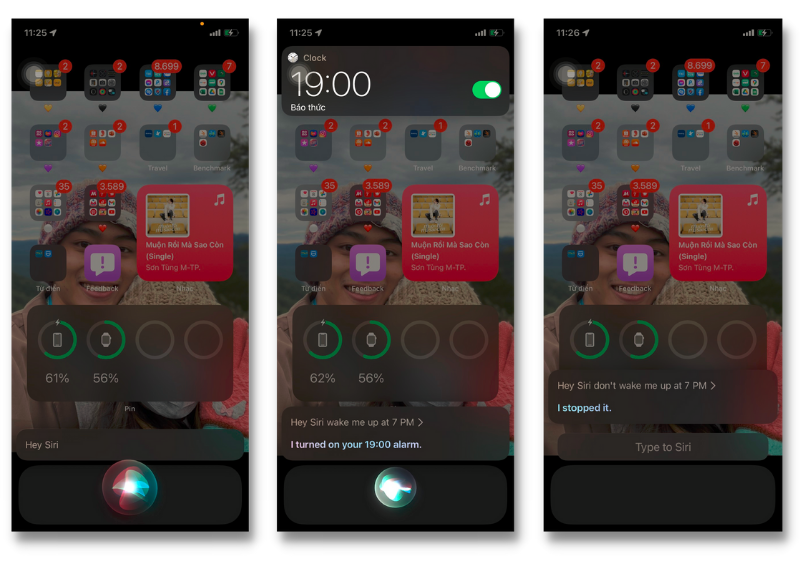
Mặc dù vậy thì Siri ở chế độ offline sẽ chỉ thực hiện được một số tác vụ cơ bản như chuyển chế độ tối, đặt hoặc tắt báo thức hay là mở các ứng dụng,... mà thôi.
Vừa rồi là toàn bộ những trải nghiệm mà mình có được sau khi lên iOS 15 Beta (ở cả 3 phiên bản cho iPhone 11) của mình. Thực ra thì mình có kỳ vọng nhiều hơn một chút về việc thay đổi giao diện nhưng việc có thêm nhiều tính năng mới cũng bù đắp được phần nào.
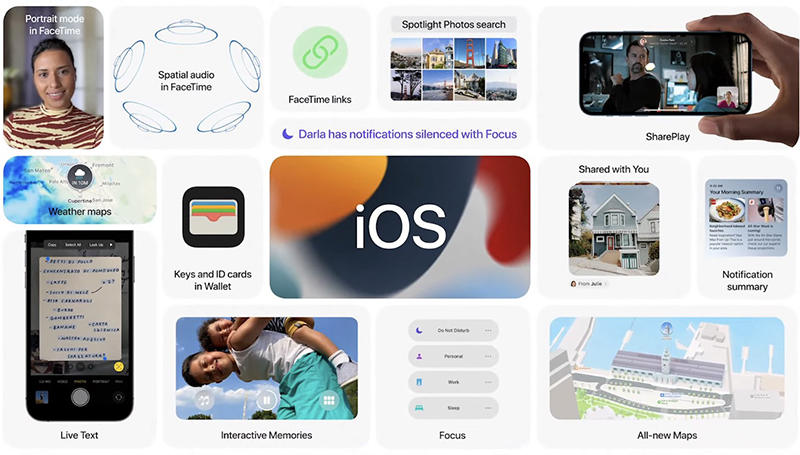
Ngoài ra thì iOS 15 còn nhiều tính năng khác nữa các bạn ạ nhưng đa phần đều đang trong giai đoạn thử nghiệm hoặc chưa thể hoạt động ổn định được.
Lưu ý: iOS 15 Beta vẫn được Apple cập nhật liên tục, mình sẽ thường xuyên kiểm tra để tải về phiên bản mới và thực hiện đánh giá. Hãy tìm đọc bài viết này hàng tuần các bạn nhé!
Xem thêm:
- Apple ra mắt iPadOS 15: Nhiều thay đổi mới, thông minh và tiện lợi hơn
- iOS 15.1 chính thức ra mắt: Bổ sung SharePlay, iPhone 13 Pro hưởng lợi
- Cách tra cứu bằng lái xe trên thẻ Căn cước công dân
- Hướng dẫn cách kiểm tra lỗi IC sóng iPhone cực dễ chỉ với vài thao tác
- iFans có nên cập nhật iOS 15.4 cho 'dế yêu' với loạt nâng cấp thú vị?
BÀI VIẾT LIÊN QUAN CỦA NGƯỜI DÙNG
-

Apple chính thức phát hành bản cập nhật iOS 18.4: Siri đã hỗ trợ tiếng Việt, emoji mới và loạt tính năng vừa được bổ sung
01/04 -

iPad Air M3 và iPad 11 (A16) ra mắt: Hiệu năng mạnh mẽ, hỗ trợ Apple Pencil Pro và Magic Keyboard mới
11/03 -

Trên tay iPhone 16e: Thiết kế vuông vức, chip Apple A18 Bionic, hỗ trợ Apple Intelligence, thời lượng pin ấn tượng
10/03 -

iPhone 16e chính thức ra mắt: Chip Apple A18, hệ thống camera Fusion 48MP và thiết kế hoàn toàn mới
21/02 -

Đã tìm ra 3 iPad đáng mua nhất cho học tập, làm việc và giải trí nâng cao
09/01 -

Tất tần tật mọi thông tin về cấu hình và giá bán của MacBook Pro M4
28/12/24
























































































ĐĂNG NHẬP
Hãy đăng nhập để comment, theo dõi các hồ sơ cá nhân và sử dụng dịch vụ nâng cao khác trên trang Tin Công Nghệ của
Thế Giới Di Động
Tất cả thông tin người dùng được bảo mật theo quy định của pháp luật Việt Nam. Khi bạn đăng nhập, bạn đồng ý với Các điều khoản sử dụng và Thoả thuận về cung cấp và sử dụng Mạng Xã Hội.